Page 1
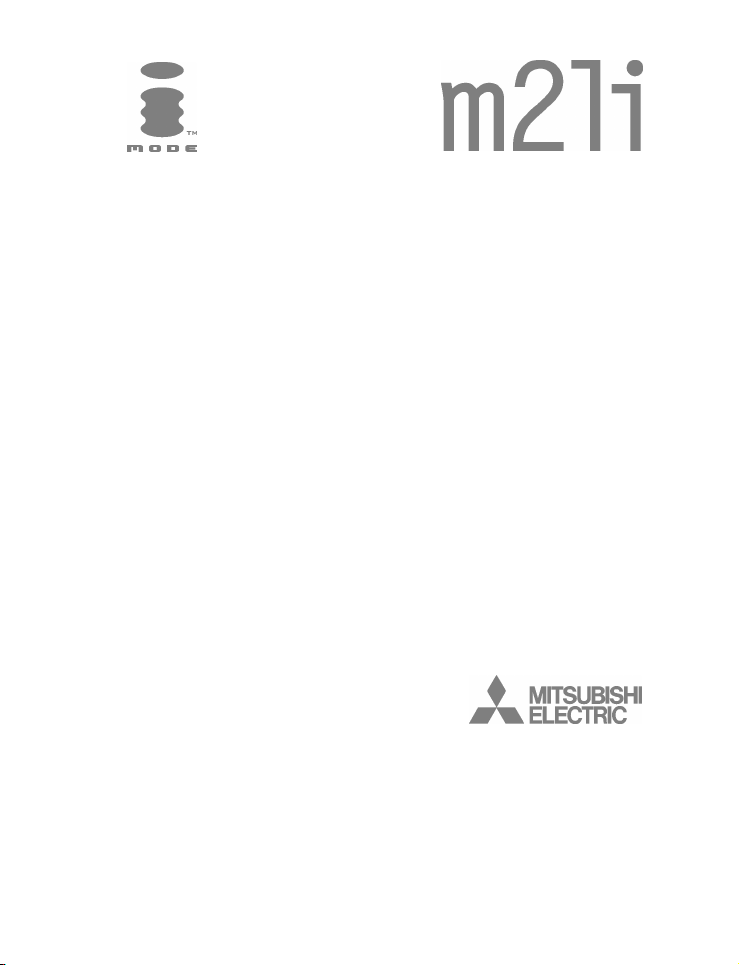
DEUTSCH
In dieser Bedienungsanleitung wird der Betrieb der GPRS-Dualbandtelefone m21i beschrieben.
RaymanBowling und RaymanGarden werden von Ludigames herausgegeben. Ludigames und das Ludigames-Logo sind
Rayman ist eine Handelsmarke von Ubi Soft Entertainment. Das Rayman-Logo und -Zeichen sind Handelsmarken von
Die vorliegende Bedienungsanleitung enthält Betriebshinweise, die mit größter Sorgfalt und
Genauigkeit erstellt wurden. Melco Mobile Communications Europe S.A. behält sich jedoch das
Recht vor, ohne vorherige Ankündigung Änderungen und Verbesserungen an dem in dieser
Bedienungsanleitung beschriebenen Produkt und/oder an der Anleitung selbst vorzunehmen.
Ausgabe 1, 2003. © Melco Mobile Communications Europe S.A., 2003
Handelsmarken der Firma Ludigames S.A. © 2001 Ludigames.
Ubi Soft Entertainment.
Melco Mobile Communications Europe S.A. ist eine Firma der Mitsubishi Gruppe.
Page 2
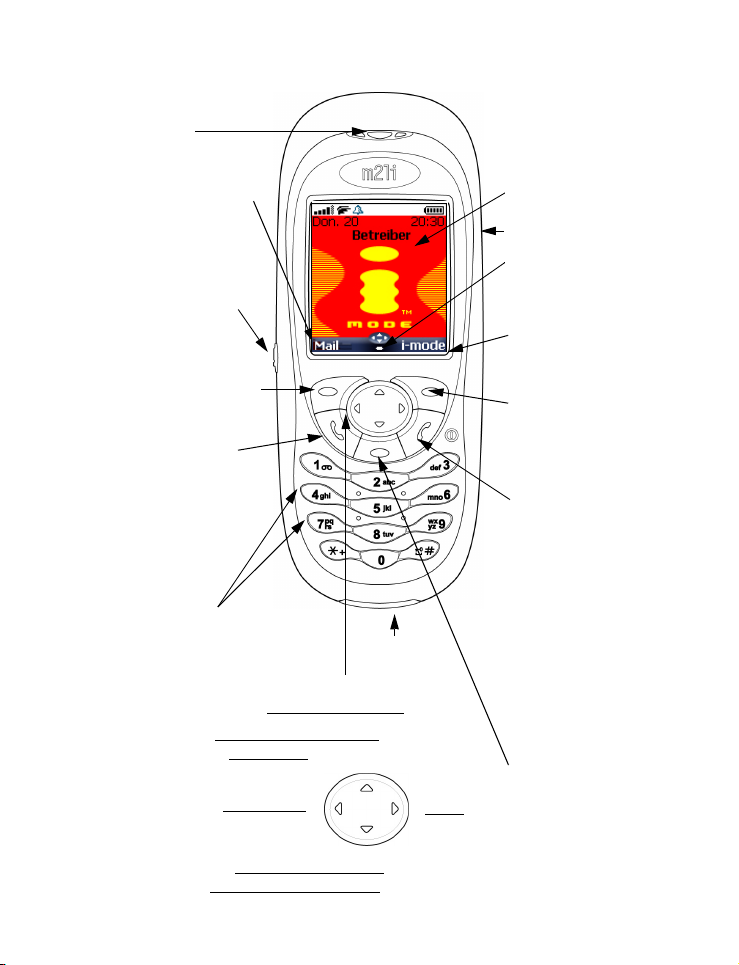
Lautsprecher
Funktionsanzeige
für linke Funktionstaste
Kopfhöreranschluss
Linke Funktionstaste
Schnellzugriff auf Mail
über Bereitschaftsanzeige
Anruf-/SENDEN-Taste
Wählt die angezeigte
Nummer oder den angezeigten Namen und
nimmt Anrufe entgegen. Spracherkennung
(drücken und halten)
Alphanumerische
Tasten
Für die Eingabe von
Ziffern und Textzeichen
Alarmmoduseinstellung (kurz drücken)
& Visitenkarte (drücken und halten)
Telefonbuch
Ihr m21i
Netzanschluss
Navigationstaste
& Schnellzugriff auf:
Menü
Qualitativ
hochwertige
Farbgrafikanzeige
Infrarot-Port
Zugang zum Menü
(funktioniert in Verbindung mit Bestätigungstaste)
Funktionsanzeige
für rechte Funktionstaste
Rechte Funktionstaste
Schnellzugriff auf
i-mode über Bereitschaftsanzeige
Ein/Aus, ENDE-Taste
Halten Sie diese Taste
einige Sekunden gedrückt,
um das Telefon ein- oder
auszuschalten.
Oder
Drücken Sie einmal, um
ein Gespräch zu
beenden bzw. zurückzuweisen und zur
Bereitschaftsanzeige
zurückzukehren
OK-Taste &
Schnellzugriff auf das
Hauptmenü über die
Bereitschaftsanzeige
Sprachmemo abhören (kurz drücken) &
Sprachmemo aufnehmen (drücken und halten)
2
Page 3
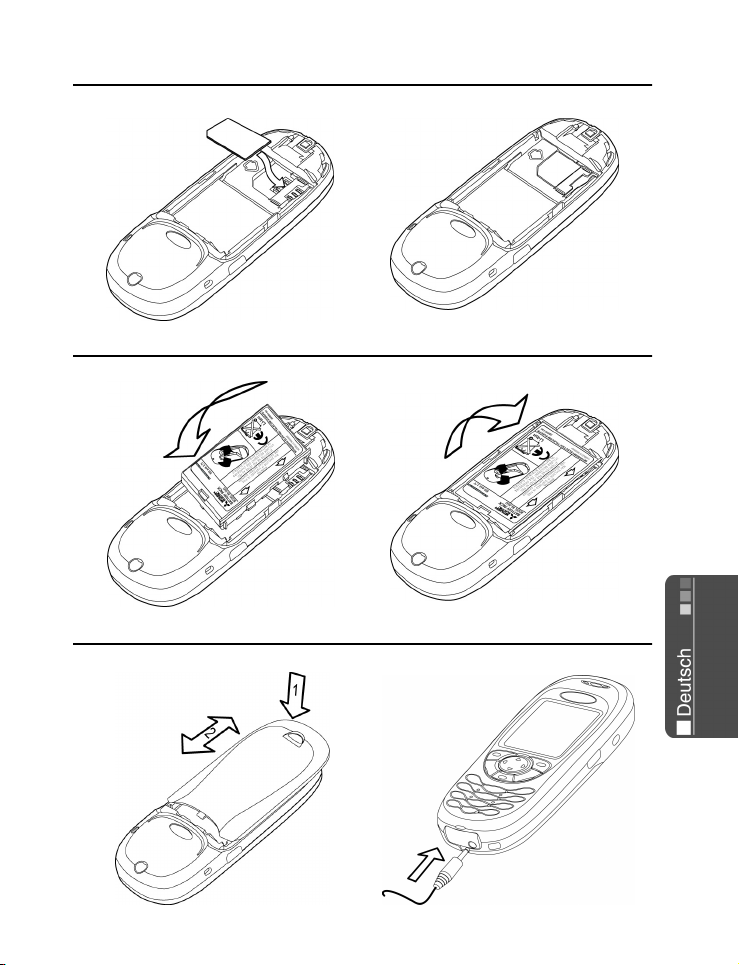
Vorbereitende Maßnahmen
1. Die SIM-Karte einlegen
2. Den Akku einsetzen und entfernen
Ihr m21i
3. Die Akkuabdeckung einsetzen und den Akku aufladen
3
Page 4
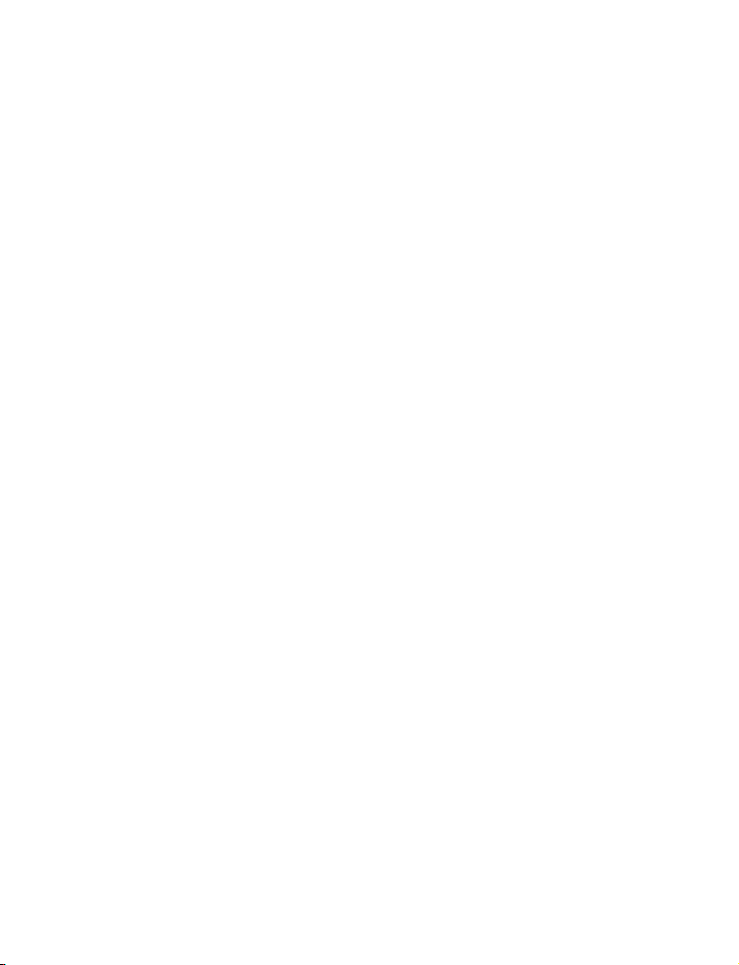
Inhalt
1. Ihr m21i ......................... 2
2. Vorbereitende
Maßnahmen 3
Die SIM-Karte einlegen .............. 3
Den Akku einsetzen und en-
tfernen ...................................3
Die Akkuabdeckung einsetzen
und den Akku aufladen ..........3
3. Schnellstart ................... 6
So machen Sie Ihr Telefon
betriebsbereit .........................6
Grundlegende Bedienung .........6
4. Einführung .................... 8
SAR ...........................................8
Konformitätserklärung ..............9
Allgemeine Sicherheit ...............9
Sicherheit im Fahrzeug ..............9
Notrufe ...................................10
Pflege und Wartung ................10
Steckernetzteil ........................10
Akku-Nutzung .........................10
In Ihrem eigenen Interesse ......11
Sicherheitscodes .....................11
Entsorgung des
Verpackungsmaterials ..........11
5. Verwendung dieser
Bedienungsanleitung .. 12
6. Anrufe/Dauer ............. 14
Anruflisten ..............................14
Anruf-Timer .............................14
Gebührenverwaltung ..............15
7. Telefonbuch ............... 17
Namen und
Telefonnummern speichern .. 17
Eine Telefonbuch- oder
SIM-Visitenkarte bearbeiten .18
Freier Speicherplatz im
Telefonbuch .........................19
Telefonbuchnummern
einsehen und anwählen .......19
Eine Kartengruppe erstellen ....20
Visitenkarte .............................20
Anzeige „Eigene Nummer“ .....21
Bestimmte Wahl (FDN) ............21
Sprachwahl .............................22
8. Nachrichten ............... 23
Eine empfangene
SMS-Nachricht lesen .............23
Gespeicherte SMS-
Nachrichten lesen ................. 23
Empfangene und gespeicherte
SMS-Nachrichten verwalten .23
Nachrichten auf die
SIM-Karte verschieben ..........23
Den Nachrichtensignalton
aktivieren oder deaktivieren .23
Das Telefon für das Versenden
von SMS-Nachrichten
vorbereiten ........................... 24
Text eingeben .........................24
Textentwürfe erstellen .............26
Einen Textentwurf bearbeiten .26
Eine neue SMS-Nachricht
senden .................................27
Signatur ..................................27
Gesendete SMS-Nachrichten
im Ausgang und in
den SIM-Ordnern ..................27
Statusanfrage ..........................28
Speicherbelegung ...................28
Nachrichtendienst – CB (Cell
Broadcast)-Mitteilungen ....... 28
4
Page 5
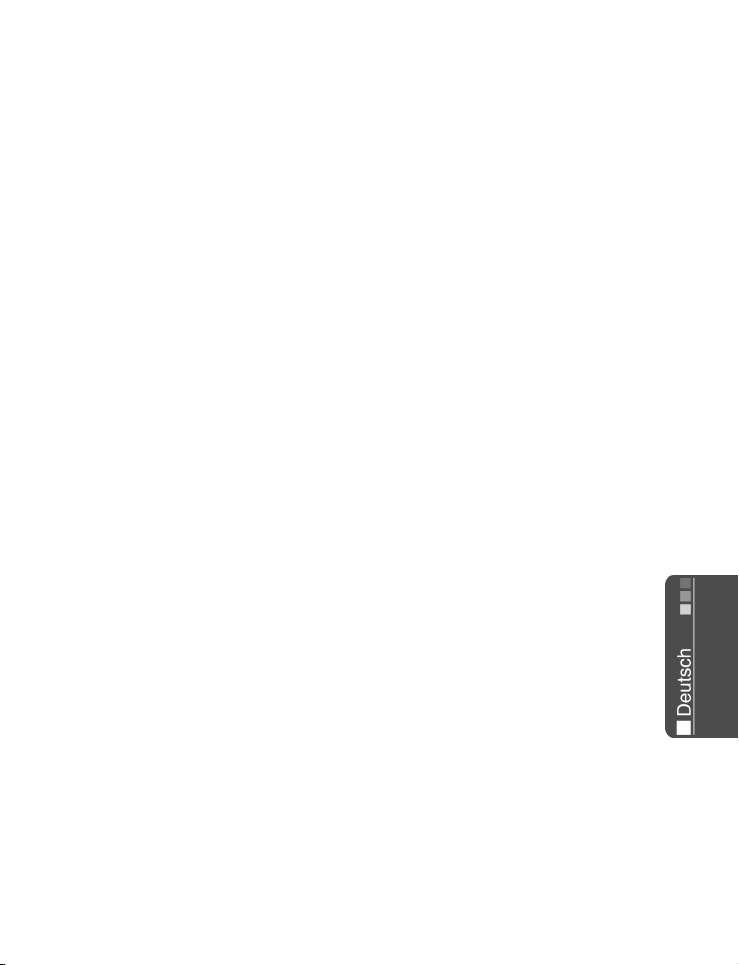
Inhalt
9. Mediabox.................... 30
Bilder ...................................... 30
Melodien ................................ 32
Eingang .................................. 35
Speicherbelegung ................... 35
10.Kalender.................... 36
11.Netzwerkdienste......... 36
SIM-Toolkit ............................. 36
Auf der SIM-Karte
gespeicherte SDN-Nummern 36
Informationsnummern ........... 36
12.i-mode ........................ 37
Bedienoberfläche .................... 37
i-mode-Menü ......................... 37
i-mode-Anwendungen ........... 38
Mail-System ............................ 40
Mail-Systemeinstellungen ....... 43
Schnellzugriff auf grundlegende
i-mode-Funktionen .............. 44
13.Einstellungen ............. 46
Töne ....................................... 46
Anzeige .................................. 47
Mailbox .................................. 48
Tasten .................................... 48
Telefoneinstellungen .............. 49
Uhrzeit & Datum .................... 50
Verbindungsmanager ............. 51
GSM-Dienste .......................... 52
Sicherheitsfunktionen ............. 55
15.Spiele .......................... 64
16.Anhang ....................... 65
Glossar ................................... 65
Fehlersuche ............................ 66
Fehlermeldungen ................... 67
Gewährleistung ...................... 70
14.Büro ............................ 58
Agenda ................................... 58
Sprachmemo .......................... 61
Taschenrechner ...................... 61
Währungsrechner ................... 62
Wecker ................................... 62
Infrarot-Port ........................... 63
5
Page 6
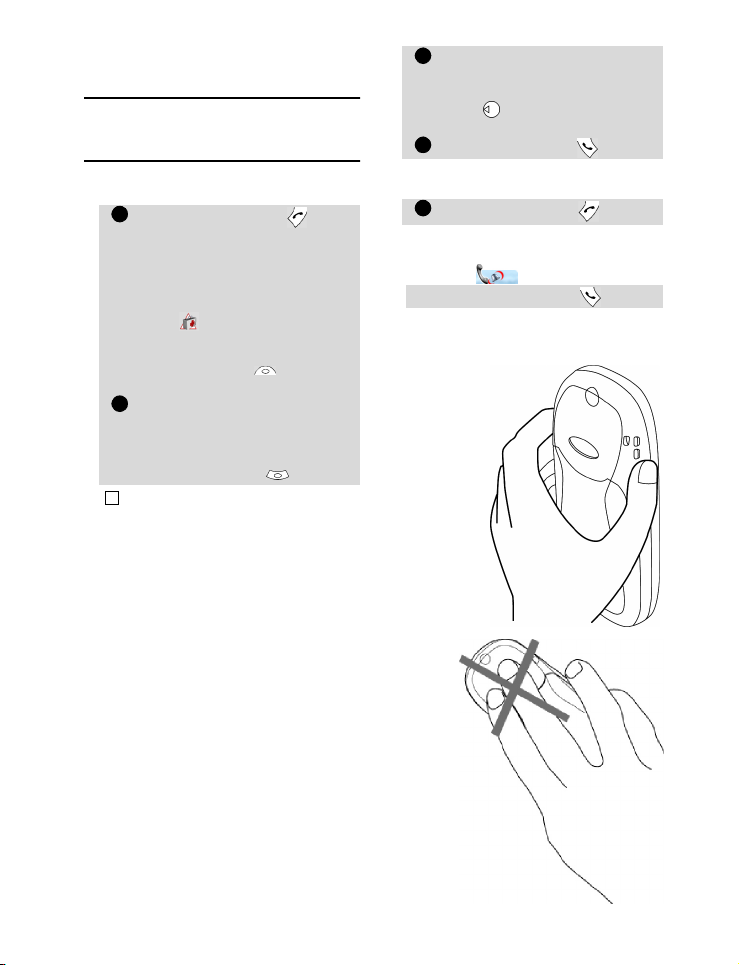
Schnellstart
1
2
4
122
So machen Sie Ihr Telefon
betriebsbereit
Siehe Vorbereitende Maßnahmen, Seite3.
Grundlegende Bedienung
So tätigen Sie einen Anruf:
Wählen Sie die Telefonnummer,
oder wählen Sie eine Nummer aus
dem Telefonbuch (drücken Sie die
Taste , und wählen Sie einen der
verfügbaren Namen aus).
Drücken Sie die Taste .
Das Telefon einschalten
Drücken und halten Sie .
BeimEinschalten des
Mobiltelefonsertönt ein Signal.
Wenn Sie das Mobiltelefon
erstmalig einschalten oder das
Telefon falsch ausgeschaltet wurde,
kann angezeigt werden.
Geben Sie die Datum- und
Zeiteinstellungen ein, oder
wählenSie Ende , um die
Einstellungen zu übernehmen.
Falls Ihre SIM-Karte durch einen
PIN-Code geschützt ist, wird PIN
eingeben angezeigt.
Geben Sie den PIN-Code ein,
undwählen Sie OK .
Ausführliche Informationen zu Ihren PIN- und
Sperrcodes finden Sie unter Sicherheitscodes, Seite11
und Sicherheitsfunktionen, Seite55.
Falls ein Bild als Begrüßungsanimation festgelegt
wurde, ruft das Mobiltelefon zuerstden PINCode ab und zeigt dann das ausgewählte Bild
vor der Bereitschaftsanzeigean.
Einen Anruf tätigen
Das Telefon kann Anrufe nur tätigen
und empfangen, wenn es eingeschaltet ist, eine gültige SIM-Karte eingelegt wurde und eine Verbindung zu
einem GSM-Netzdienst besteht.
Wenn die Tastatur gesperrt ist, können
Sie Anrufe zwar entgegennehmen,
aber keine eigenen Anrufe tätigen (siehe Tastatursperre, Seite7).
So beenden Sie einen Anruf:
Drücken Sie die Taste .
Einen Anruf entgegennehmen
Bei Entgegennahme eines Telefonanrufs ( wird angezeigt):
Drücken Sie die Taste .
Halten des Telefons
So halten Sie
das Telefon
Vermeiden
Sie es
möglichst,
die Rückseite in
der oberen
Hälfte zu
verdecken,
um maximale Sendeund Empfangsqualität
zu gewährleisten.
6
Page 7
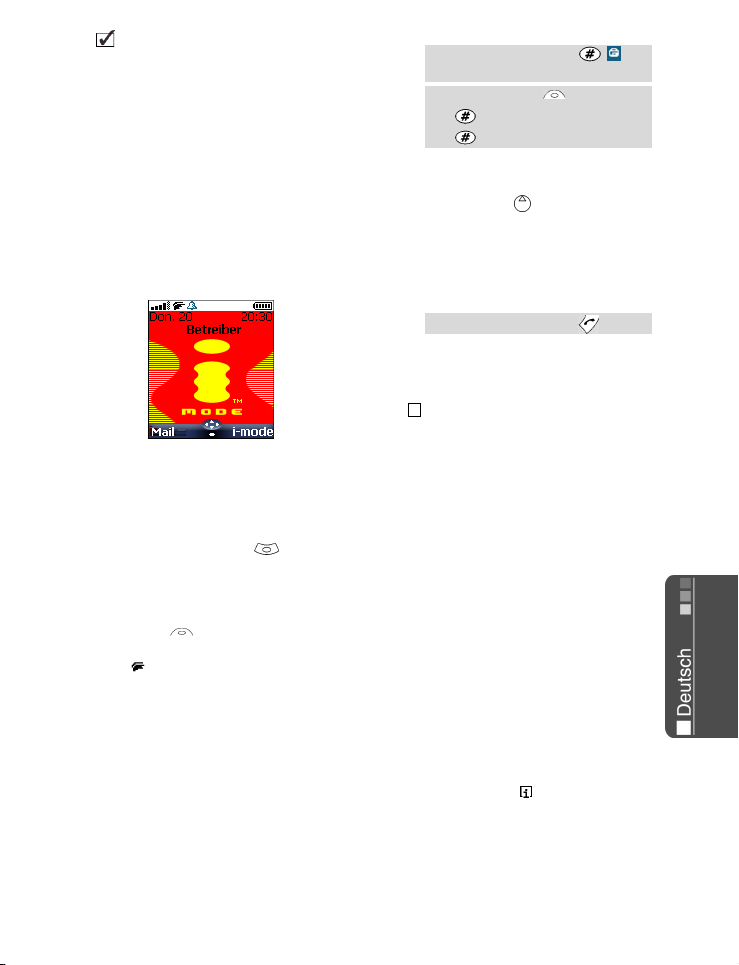
Im Freisprechmodus sollte das Telefon keinesfalls
4
ans Ohr gehalten werden.
Die Bereitschaftsanzeige
Im eingeschalteten Zustand sucht das
Mobiltelefon eine Netzverbindung.
Sobald die Verbindung hergestellt
wurde, ertönt ein Signal, und der
Name des Netzbetreibers und/oder
Dienstanbieters bzw. das Logo
werden zusammen mit Uhrzeit und
Datum, Signalstärke und Akkuladezustand angezeigt. Falls das Mobiltelefon kein passendes Netz findet,
werden keine Signalstärke und kein
Netzbetreibername angezeigt.
Die vier Pfeile weisen auf Funktionen
hin, die über die vier Pfeile auf dem
Bedienknopf aufgerufen werden
können.
Das ovale Symbol unterhalb der Pfeile
steht für das Menü, das durch
Drücken der Taste (unterhalb
des Bedienknopfes) aufgerufen
werden kann.
Mail und i-mode zeigen an, dass
Sie durch Drücken der Funktionstasten direkt auf den Mailer und
den i-mode-Dienst zugreifen können.
zeigt an, dass Ihr Mobiltelefon mit
einem GPRS-Netz verbunden ist.
Tastatursperre
Durch Aktivieren der Tastatursperre können Sie unbeabsichtigte
Anrufe oder Aktionen verhindern,
wenn Sie das Telefon in einer
Tasche, Aktentasche usw. tragen.
Eingehende Anrufe können weiterhin empfangen und angenommen
werden. Nach Ende des Gesprächs
wird die Tastatursperre automatisch wieder aktiviert.
So aktivieren Sie die Tastatursperre:
Drücken und halten Sie .
wird angezeigt.
Wählen Sie
Sie , oder drücken und halten
Sie .
Entsp.
, und drücken
Rufton/Vibration
(Ruftonmodi)
Drücken Sie , um direkt auf die
Ruftonart zuzugreifen (Rufton,
Kein Rufton, Vibration,
Vibration+ Klingel, Vibr.
danach Rufton).
Das Telefon ausschalten
Drücken und halten Sie .
Ein Signal ertönt, um die Aktion zu
bestätigen. Während das Mobiltelefon ausgeschaltet wird, erscheint
eine Animation auf dem Display.
Entfernen Sie den Akku nicht aus dem Mobiltelefon,
ohne das Telefon vorher auszuschalten. Andernfalls
könnten Daten verloren gehen. Sollte dies dennoch
passieren, wird beim nächsten Aktivieren des Mobiltelefons ein Erste-Hilfe-Kasten-Symbol angezeigt.
Energiesparmodus
Um den Nutzen Ihres Mobiltelefons
zu optimieren, wird eine Minute nach
Untätigkeit des Telefons automatisch
eine Energiespar-Anzeige eingeblendet. Darin sehen Sie den Namen des
Netzbetreibers sowie die Uhrzeit.
Im Energiesparmodus werden weiterhin alle Operationen unterstützt.
Sie können also einen Anruf, eine
SMS, eine Melodie, ein Bild usw.
empfangen, während der Energiesparmodus aktiviert ist. Wenn für das
Mobiltelefon ein Ereignis (Nachricht,
Datei im Eingang, unbeantworteter
Anruf usw.) eingegangen ist, wird im
Energiesparmodus anstelle der Zeit
das Symbol angezeigt. Dieses
Symbol wird so lange angezeigt, bis
Sie alle neuen Ereignisse gelesen
haben.
Durch Drücken einer beliebigen Taste
kehren Sie zu einer aktiven Anzeige
zurück.
Schnellstart
7
Page 8
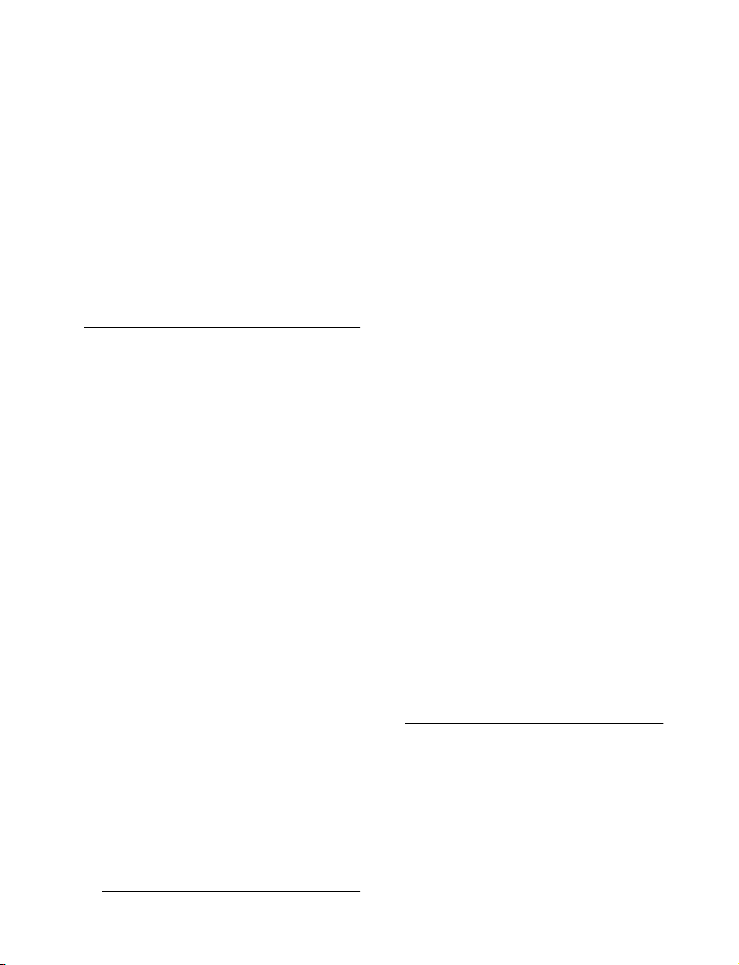
Einführung
Wir freuen uns, dass Sie das m21i DualbandMobiltelefon erworben haben. Das in dieser
Bedienungsanleitung beschriebene Mobiltelefon ist für den Betrieb im GSM 900- und GSM
1800-Netz zugelassen. Vertragsbedingt und/
oder je nach Netzbetreiber können Unterschiede bei den auf dem Mobiltelefon angezeigten
Meldungen auftreten.
Wie alle Funkgeräte sendet auch dieses Mobiltelefon elektromagnetische Wellen aus. Es entspricht den internationalen Bestimmungen,
sofern es unter normalen Betriebsbedingungen
und in Übereinstimmung mit den unten aufgeführten Sicherheits- und Warnhinweisen eingesetzt wird.
SAR
DIESES m21i MOBILTELEFON ENTSPRICHT
DEN VORSCHRIFTEN DER EUROPÄISCHEN UNION HINSICHTLICH DER BELASTUNG DURCH
FUNKWELLEN.
Damit ein Mobiltelefon zum öffentlichen Verkauf freigegeben werden kann, muss eine Erklärung über die Konformität mit der
europäischen R&TTE-Richtlinie (1999/5/EG)
kenntlich gemacht werden. Diese Richtlinie fordert im Wesentlichen gesundheitliche Unbedenklichkeit und Sicherheit für den Benutzer
und für alle weiteren Personen.
Ihr Mobiltelefon ist ein Funksender und -empfänger. Es wurde so konstruiert und hergestellt,
dass es die vom Rat der Europäischen Union
festgesetzten Grenzwerte für die Abgabe von
Hochfrequenzen (HF) nicht überschreitet1. Diese Grenzwerte sind Teil eines umfassenden Regelwerks und legen die zulässigen Höchstwerte
für die Belastung der allgemeinen Bevölkerung
durch Hochfrequenzen fest. Dieses Regelwerk
wurde von unabhängigen wissenschaftlichen
Instituten durch regelmäßige und gründliche
Auswertung wissenschaftlicher Studien entwickelt. Die Grenzwerte beinhalten eine erhebliche Sicherheitsmarge, um unabhängig vom
Alter und allgemeinen Gesundheitszustand bei
allen Personen eine gesundheitliche Gefährdung auszuschließen.
Die Norm über die Belastung durch Mobiltelefone (CENELEC-Norm EN 50360: 2000) beruht auf
einer Maßeinheit, die als SAR (spezifische Absorptionsrate) bezeichnet wird. Der vom Rat der
1. Europäische Empfehlung 1999/519/EG
8
Europäischen Union empfohlene SAR-Höchstwert2 beträgt 2,0 W/kg. Die SAR-Prüfungen
wurden – in Entsprechung mit der CENELECNorm EN 50361: 2000 – auf Basis von Standardbedienpositionen durchgeführt, wobei das Mobiltelefon in allen getesteten Frequenzbändern
mit der höchsten zulässigen Sendeleistung betrieben wurde3. Obwohl der SAR-Wert bei der
höchsten zulässigen Sendeleistung ermittelt
wird, kann der tatsächliche SAR-Wert des Telefons im Betrieb weit unter dem Höchstwert liegen. Dies liegt daran, dass das Telefon für den
Betrieb mit verschiedenen Sendeleistungen konzipiert wurde, um nur jeweils die zum Erreichen
des Netzes erforderliche Leistung zu verwenden.
Grundsätzlich gilt, dass die abgegebene Energie
umso geringer ist, je näher Sie sich an einer Basisstationsantenne befinden.
Prüfungen auf Konformität mit diesem Standard ergaben für das Modell m21i einen SARHöchstwert von 1,280W/kg. Obgleich Unterschiede zwischen den SAR-Werten verschiedener Modelle und bei verschiedenen Positionen
bestehen können, werden die EU-Vorschriften
bezüglich der HF-Belastung in allen Fällen erfüllt.
Zusätzliche Informationen der Weltgesundheitsorganisation (WHO)
Personen: Laut neuesten wissenschaftlichen
Erkenntnissen besteht bei der Nutzung von
Mobiltelefonen kein Anlass für spezielle
Schutzvorkehrungen. Personen, die gesundheitliche Bedenken haben, könnten ihre eigene
sowie die HF-Exposition ihrer Kinder durch die
Verkürzung der Gesprächsdauer bzw. die Verwendung von „Freisprecheinrichtungen“, die
einen größeren Abstand zwischen Kopf und
Körper sowie Mobiltelefon gewährleisten, einschränken.
HF-absorbierende Vorrichtungen: Laut wissenschaftlichen Erkenntnissen besteht kein Anlass zur Verwendung HF-absorbierender
Abdeckungen oder sonstiger „absorbierender
2. Der SAR-Grenzwert von Mobiltelefonen,
dieöffentlich vertrieben werden, beträgt
2,0Watt/Kilogramm (W/kg) als gemittelter
Wertpro zehn Gramm Gewebe. In
diesemGrenzwert ist ein erheblicher
Sicherheitsspielraum enthalten, um
einenoptimalen Schutz der Bevölkerung
zugewährleisten und eventuellen
Messabweichungen Rechnung zu tragen.
3. Gemäß der GSM-Norm beträgt der
Maximalwert für GSM-emittierte Felder
250mW im Frequenzbereich von 900 MHz
bzw. 125 mW bei 1800MHz.
Page 9
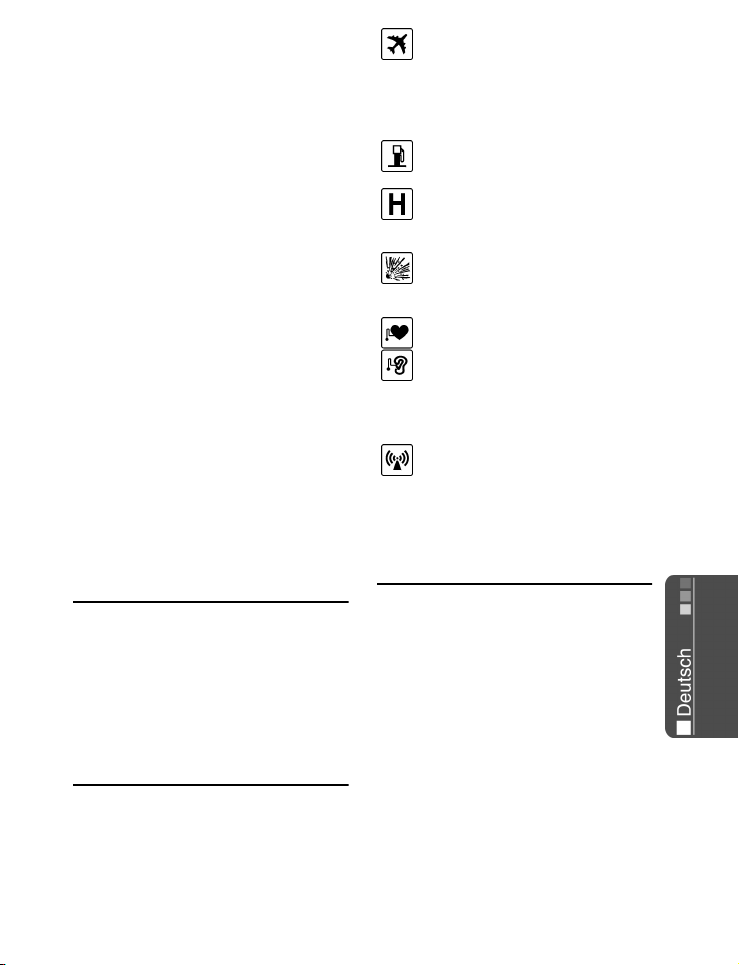
Vorrichtungen“ an Mobiltelefonen. Ihre Verwendung ist aus gesundheitlichen Gründen
nicht zu rechtfertigen, und ihre Wirksamkeit
bei der Reduzierung der HF-Exposition ist vielfach nicht nachgewiesen.
Quelle: WHO Fact Sheet 193, Juni 2000.
WHO: www.who.int/peh-emf.
Für weitere Informationen stehen dem Benutzer zahlreiche unabhängige Organisationen zur
Verfügung, u. a.:
Royal Society of Canada: www.rsc.ca
Die Internationale Strahlenschutzkommission
für nicht ionisierende Strahlung (ICNIRP):
www.icnirp.de
Die Lebensmittel- und Arzneimittelbehörde der
Vereinigten Staaten FDA:
www.fda.gov/cellphones/
Die Weltgesundheitsorganisation: www.who.
int/emf
Mitsubishi Electric gehört dem MMF an, einem
internationalen Verband von Mobilfunkgeräteherstellern.
Das MMF wurde geschaffen, um die Positionen
der Branche gegenüber unabhängigen Forschungsorganisationen sowie staatlichen und
nicht staatlichen Forschungsinstituten auszuarbeiten und darzulegen. Es veröffentlicht im
Rahmen dieser Aufgabe Informationen wie die
vorliegenden Hinweise.
Mobile Manufacturers Forum
Diamant Building, 80 Blvd. A. Reyers
B-1030 Brüssel Belgien
www.mmfai.org
Konformitätserklärung
Hiermit erklärt Melco Mobile Communications
Europe S.A. die Übereinstimmung des Gerätes
MT660 mit den grundlegenden Anforderungen
und den anderen relevanten Festlegungen der
Richtlinie 1999/5/EG. (Wien) Sie können eine
ausführliche Version der Konformitätserklärung
im Internet auf unserer Web-Seite finden:
http://www.mitsubishi-telecom.com
Allgemeine Sicherheit
Es ist wichtig, alle besonderen Vorschriften in
Bezug auf die Verwendung von Funkgeräten
zu beachten, da es zu Funkstörungen kommen
kann.
Bitte beachten Sie die nachstehenden Sicher-
heitshinweise.
Schalten Sie das Telefon aus, und
entnehmen Sie den Akku, wenn Sie
sichin einem Flugzeug befinden. Die
Verwendung von Mobiltelefonen in
einem Flugzeug kann den Flugbetrieb
gefährden, das Funknetz unterbrechen
und ist nicht zulässig.
Schalten Sie das Telefon an Tankstellen
sowie in der Nähe von entflammbarem
Material aus.
Schalten Sie das Telefon in
Krankenhäusern und an anderen Orten
aus, an denen medizinisch-technische
Ausrüstung verwendet wird.
Beachten Sie die eingeschränkte
Nutzung von Funkgeräten in
Treibstofflagern, Chemieanlagen oder
in der Nähe von Sprengarbeiten.
Der Betrieb von Telefonen in der Nähe
unzureichend geschützter persönlicher
medizinischer Geräte wie Hörhilfen und
Herzschrittmachern kann eine Gefahr
darstellen. Wenden Sie sich an Ihren
Arzt oder den Hersteller des
medizinischen Geräts, um festzustellen,
ob es ausreichend geschützt ist.
Der Betrieb des Mobiltelefons in der
Nähe anderer elektronischer Geräte
kann ebenfalls zu Störungen führen,
wenn kein ausreichender Schutz für
diese Geräte gewährleistet ist. Beachten
Sie alle Warnhinweise und
Empfehlungen des Herstellers.
Sicherheit im Fahrzeug
Beachten Sie die nationalen Vorschriften über
die Verwendung von Mobiltelefonen in
Fahrzeugen.
Sicherheit im Straßenverkehr hat immer
Vorrang! Achten Sie immer voll und ganz auf
den Verkehr.
• Benutzen Sie das Handy nicht während der
Fahrt. Falls Sie nicht über eine Freisprecheinrichtung verfügen, sollten Sie anhalten und
Ihr Fahrzeug sicher parken, bevor Sie das Telefon benutzen. Sie sollten eingehend über die
geltenden Straßenverkehrsregeln zur Verwendung von Mobiltelefonen während des Führen eines Fahrzeugs unterrichtet sein.
• Bei unsachgemäßem Einbau in ein Fahrzeug
kann die korrekte Funktion der Fahrzeugelektronik, wie ABS-Antiblockiersystem oder
Airbags, durch den Betrieb eines Mobiltelefons beeinträchtigt werden. Um solche
Einführung
9
Page 10
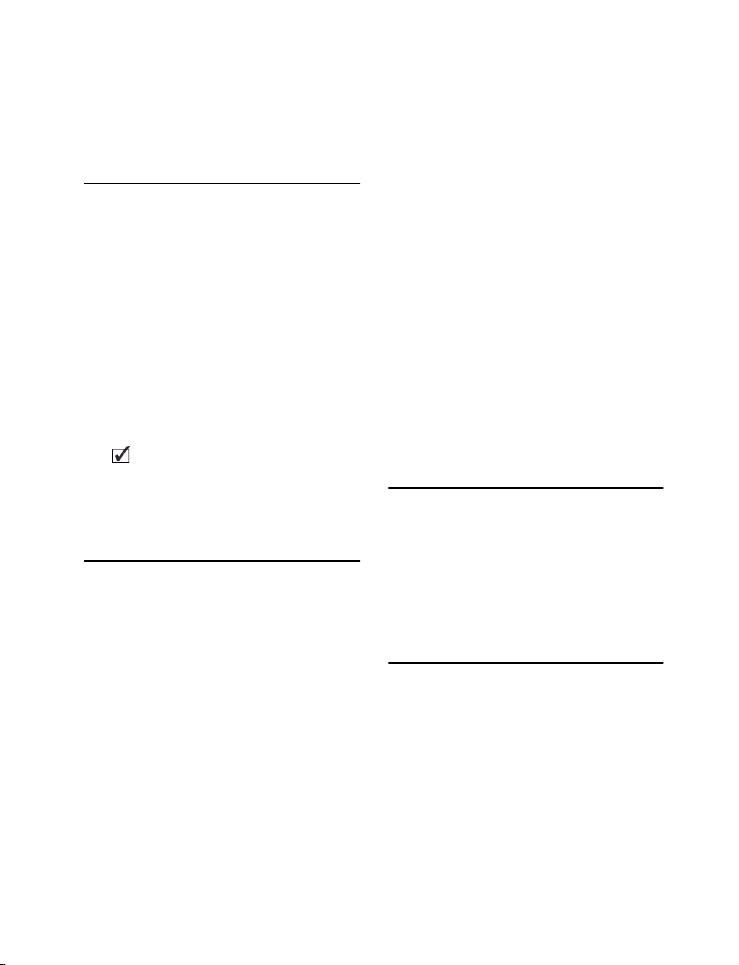
Probleme zu vermeiden, sollten Sie
sicherstellen, dass die Installation nur von
geschultem Fachpersonal durchgeführt wird.
• Legen Sie das Telefon niemals auf den
Beifahrersitz oder an eine andere Stelle, von
der es sich bei einem plötzlichen Bremsvorgang oder bei einer Kollision lösen
könnte. Benutzen Sie immer eine Halterung.
Notrufe
Mit der europaweiten Notrufnummer
nen Sie selbst dann Notrufe tätigen, wenn sich
keine SIM-Karte im Telefon befindet. Notrufe
sind auch dann möglich, wenn das Telefon über
die PIN oder elektronisch gesperrt ist oder die Anrufsperre aktiviert ist. In einigen Ländern können
in Notfällen weiterhin lokale Notrufnummern
benutzt werden; das Mobiltelefon muss hierzu
jedoch u. U. eine gültige SIM-Karte enthalten.
Wenn Sie einen Notruf tätigen, sollten Sie alle
benötigten Informationen möglichst präzise
angeben. Das Telefon ist in einem Notfall u. U.
das einzige Kommunikationsmittel. Beenden
Sie das Gespräch daher erst, wenn Sie dazu
aufgefordert werden.
Mobiltelefone greifen auf Funk- und Festnetzleitungen
zu, deren Funktionstüchtigkeit nicht unter allen
Umständen gewährleistet ist. Aus diesem Grund
sollten Sie sich bei Notfallgesprächen niemals
ausschließlich auf Funktelefone verlassen.
112
kön-
Pflege und Wartung
Dieses Mobiltelefon ist ein hoch entwickeltes,
technologisch ausgereiftes Produkt, das mit
Sorgfalt behandelt werden sollte. Beachten Sie
die folgenden Hinweise, damit Sie möglichst
viele Jahre Freude an diesem Produkt haben.
• Setzen Sie das Telefon keinen extremen
Bedingungen mit hoher Temperatur oder
Luftfeuchtigkeit aus.
• Setzen Sie das Telefon keinen tiefen
Temperaturen aus. Wenn das Telefon sich
nach dem Einschalten auf die normale
Betriebstemperatur aufwärmt
Inneren des Geräts zu Feuchtigkeitsbildung
kommen, was zu einer Beschädigung
elektrischer Teile führen kann.
• Versuchen Sie nicht, das Telefon zu zerlegen.
Es enthält keine Teile, die vom Benutzer
gewartet werden können.
• Setzen Sie das Telefon keinem Regen aus, und
gießen Sie kein Wasser oder andere Flüssigkei-
, kann es im
ten über das Telefon, da es nicht wasserfest ist.
• Lassen Sie das Telefon nicht fallen, und setzen Sie es weder starken Stößen noch heftigem Schütteln aus. Es kann durch grobe
Behandlung beschädigt werden.
• Reinigen Sie das Telefon nicht mit starken
Chemikalien oder Lösungsmitteln. Es darf
nur mit einem weichen, leicht angefeuchteten Tuch gereinigt werden.
• Lagern Sie das Telefon nicht in direkter Nähe
von Computerdisketten, Kreditkarten oder
anderen magnetischen Datenträgern. Die
auf diesen Datenträgern enthaltenen Informationen könnten durch das Telefon
beschädigt werden.
• Schließen Sie niemals inkompatible Produkte
an. Die Verwendung von nicht von Mitsubishi
Electric hergestellten oder autorisierten Geräten oder Zubehörteilen von Drittherstellern
lässt die Garantie Ihres Telefons verfallen und
kann ein Sicherheitsrisiko darstellen.
• Entfernen Sie niemals die Etiketten. Die
aufgedruckten Ziffern sind für den Kundendienst und damit verbundene Dienstleistungen von Bedeutung.
• Wenden Sie sich bei Problemen an eine autorisierte Servicestelle.
Steckernetzteil
Dieses Mobiltelefon ist für die ausschließliche
Verwendung mit dem mitgelieferten Standardladegerät konzipiert. Die Verwendung von
Ladegeräten oder Adaptern, die nicht von
Mitsubishi Electric zugelassen sind, führt dazu,
dass die für dieses Gerät erteilten Zulassungen
ungültig werden und kann eine Gefahrenquelle
darstellen.
Akku-Nutzung
Ein Akku kann mehrere hundert Male geladen
werden, nutzt sich aber allmählich ab. Wenn
die Betriebszeit (Bereitschaft und Gesprächszeit) deutlich kürzer als normal wird, sollten Sie
einen neuen Akku erwerben.
• Belassen Sie Akkus nicht länger als nötig im
Ladegerät. Überladen verkürzt die AkkuLebensdauer.
• Trennen Sie Akku-Ladegeräte bei Nichtgebrauch von der Steckdose.
• Setzen Sie Akkus weder erhöhten Temperaturen noch Feuchtigkeit aus.
• Setzen Sie Akkus keinem Feuer aus, da
Explosionsgefahr besteht.
10
Page 11
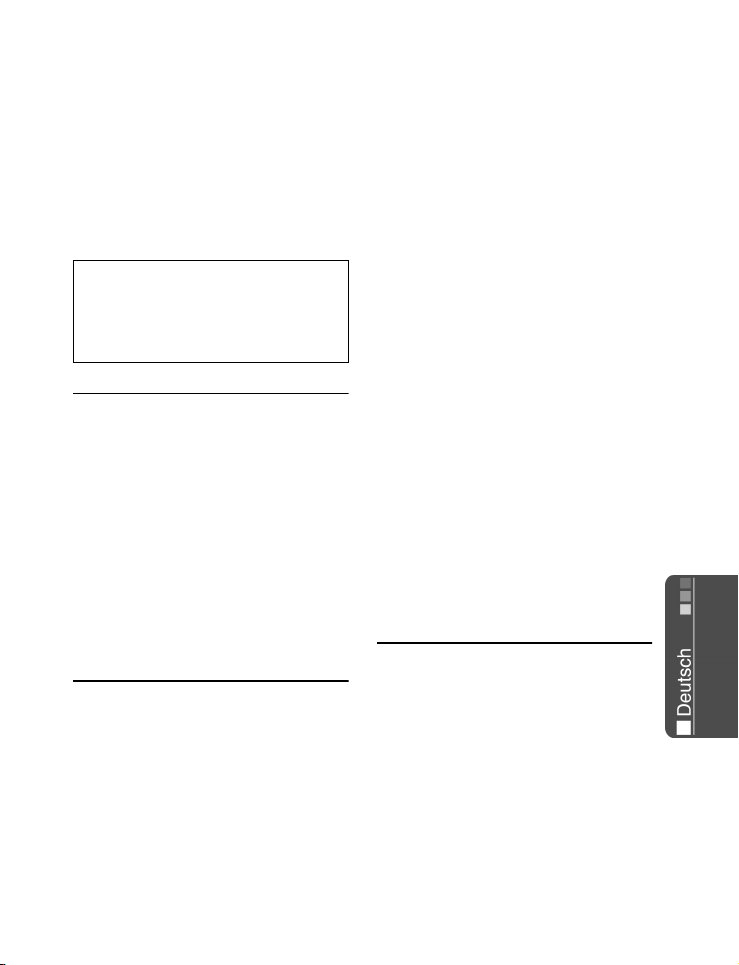
• Bringen Sie die Akkus nicht mit Metallobjekten in Kontakt, die die Akku-Kontakte
kurzschließen könnten (z. B. Schlüssel,
Büroklammern, Münzen usw.).
• Lassen Sie die Akkus nicht fallen, und setzen
Sie sie keinen starken Stößen aus.
• Versuchen Sie nicht, einen Akku zu zerlegen.
• Verwenden Sie ausschließlich empfohlene
Akku-Ladegeräte (siehe oben).
• Verschmutzte Akku-Kontakte sind mit einem
weichen Tuch zu reinigen.
• Akkus können sich während des Ladevorgangs erwärmen.
Akku-Entsorgung
Verbrauchte Akkus müssen gemäß den
europäischen Umweltschutzbestimmungen
zum Händler zurückgebracht werden, der sie
kostenlos entsorgt.
Entsorgen Sie Akkus nicht über den
Hausmüll.
In Ihrem eigenen Interesse
Das GSM-Telefon ist Ihr Eigentum. Behandeln
Sie es daher bitte sorgfältig, und beachten Sie
alle gültigen Bestimmungen. Bewahren Sie das
Telefon jederzeit sicher und außerhalb der
Reichweite von Kindern auf.
Machen Sie sich mit den Sicherheitsfunktionen
vertraut, mit denen Sie Ihr Telefon und/oder
Ihre SIM-Karte im Falle eines Verlusts oder Diebstahls vor unrechtmäßiger Benutzung schützen
können. Setzen Sie sich in einem solchen Fall
unverzüglich mit Ihrem Netzbetreiber in Verbindung, um eine unbefugte Nutzung zu verhindern.
Wenn das Telefon nicht in Gebrauch ist, schalten Sie es aus und entfernen den Akku.
Sicherheitscodes
Das Telefon und die SIM-Karte sind bei
Lieferung mit Codes vorprogrammiert, die sie
vor unautorisierter Nutzung schützen. Eine
kurze Beschreibung der einzelnen Codes finden
Sie nachfolgend. Informationen zum Ändern
der PIN und der Sperrcodes finden Sie unter
Sicherheitsfunktionen, Seite55.
PIN- und PIN2-Code (4-8 Ziffern)
Alle SIM-Karten verfügen über eine PINNummer (Personal Identity Number). Sie
schützt die Karte vor unbefugter Nutzung.
Wenn dreimal in Folge ein falscher PIN-
Code eingegeben wird, wird die SIM-Karte
deaktiviert und anschließend die Meldung
SIM gesperrt ausgegeben.
Eingabe PUK: wird angezeigt.
PUK- und PUK2-Code (8 Ziffern)
Ihren PUK-Code erhalten Sie von Ihrem
Netzbetreiber. Mit diesem Code können
Sie eine deaktivierte SIM-Karte entsperren
(siehe Seite Sicherheitsfunktionen,
Seite55).
Der PUK2-Code ist erforderlich, um den
PIN2-Code zu entsperren (siehe oben).
Anrufsperre-Passwort (4 Ziffern)
Mit diesem Passwort können Sie
dieAnrufsperre für verschiedene Anruftypen, z. B. ausgehend oder ankommend,
im Mobiltelefon aktivieren (siehe Anrufsperre-Passwort, Seite55).
Telefonsperrcode (4 Ziffern)
Dieser Code ist bei Lieferung auf Null gesetzt und kann nachträglich geändert werden. Sobald der Code geändert wurde,
kann er nicht mehr vom Hersteller über
das Telefon ausgelesen werden. Weitere
Einzelheiten finden Sie auf Seite Telefonsperrcode, Seite55.
i-mode Sperre
Der i-mode-Standardsperrcode lautet 0000.
Mit diesem Code können Sie die unbeab-
sichtigte Verwendung der i-mode-Funktion verhindern (siehe Sperre, Seite37).
Sie sollten sich diese Codes unbedingt merken und sich mit ihrem Verwendungszweck
und der Eingabe vertraut machen.
Entsorgung des
Verpackungsmaterials
Die für dieses Telefon verwendete Verpackung
ist aus recyclingfähigem Material hergestellt
und sollte daher gemäß den in Ihrem Land geltenden Umweltschutzbestimmungen entsorgt
werden.
Bitte trennen Sie Karton- und Kunststoffmaterial, und entsorgen Sie sie ordnungsgemäß.
Einführung
11
Page 12
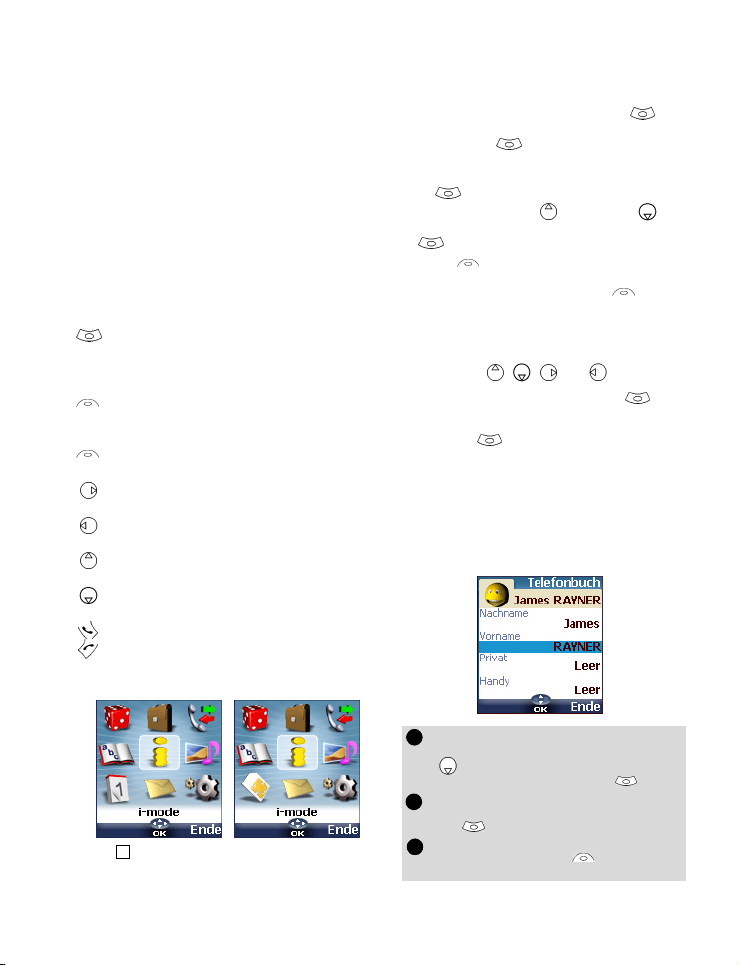
Verwendung dieser
Bedienungsanleitung
Lesen Sie diese Bedienungsanleitung sorgfältig
durch. Sie enthält Informationen zu Ihrem
Telefon und zu dessen Betrieb im Netz. Einige
der in dieser Bedienungsanleitung beschriebenen Funktionen sind netzabhängig. Sie sollten
vorab mit Ihrem Netzbetreiber klären, welche
dieser Funktionen verwendet werden können.
Zur Aktivierung einiger Funktionen muss der
Vertrag u. U. erweitert werden.
Grundlegende Aktionen
Damit Sie sich schnell mit Ihrem Mobiltelefon
vertraut machen können, finden Sie im Folgenden Informationen über die Verwendung der
Tastatur und der zugehörigen Symbole.
Taste OK (um die Anzeige OK auf dem Display zu bestätigen und das animierte Menü
„Symbole“ aufzurufen: Siehe die darunter
angezeigten Bilder).
Linke Funktionstaste (zur Bestätigung der
vorangehenden Option: normalerweise eine
Aktion).
Rechte Funktionstaste (zur Bestätigung der vorangehenden Aktion: normalerweise Ende).
Nach rechts weisender Pfeil auf dem Bedienknopf.
Nach links weisender Pfeil auf dem Bedienknopf.
Nach oben weisender Pfeil auf dem Bedienknopf.
Nach unten weisender Pfeil auf dem Bedienknopf.
Taste ANRUFEN/SENDEN.
Taste ENDE/TELEFON EIN oder AUS.
Menü „Symbole“
Grundlagen der Bedienungsanleitung
Nachfolgend wird beschrieben, wie Sie den Hinweisen dieser Bedienungsanleitung folgen und Ihr
Mobiltelefon in Betrieb nehmen.
Wählen Sie „OK“. Drücken Sie die Taste , um
OK (in der Mitte der Anzeige) auszuwählen.
Drücken Sie . Wählen Sie eine der
Menüoptionen (z. B. Einstellungen).
Drücken Sie in der Bereitschaftsanzeige die
Taste , um auf die Menüliste zuzugreifen,
blättern Sie nach oben bzw. unten zur
erforderlichen Menüoption, und wählen Sie
OK , um auf das Untermenü zuzugreifen.
Funktion
Zeigt die Funktionstaste mit der zugehörigen Aktion an. Beispiel: „Wählen Sie Lesen “.
„Lesen“ wird folglich (links) angezeigt. Drücken
Sie die darunter befindliche Taste, um die Nachricht, Namensliste usw. zu lesen.
Wählen Sie (Listeneintrag).
Verwenden Sie , , und auf dem Bedienknopf, um zur erforderlichen Menüoption
zu blättern, und bestätigen Sie mit OK
Beispiel: Wählen Sie Telefonbuch: Blättern Sie
zur Menüoption Telefonbuch, und drükken Sie
die Taste OK , um Ihre Auswahl zu bestätigen.
Verwenden des dynamischen
Ansichtstypen
Wenn Sie durch die Menüoptionen blättern und
die Einstellungen aufrufen, werden die einzugebenden Informationen durch den folgenden Ansichtstyp in überschaubarer Form angezeigt.
Die Liste der einzugebenden Elemente
1
wird angezeigt. Blättern Sie nach unten
zu dem bzw. den auszufüllenden
Feld(ern), und wählen Sie OK .
Geben Sie die erforderlichen Informatio-
2
nen ein, und wählen Sie zur Bestätigung
OK .
Füllen Sie so viele Felder wie nötig aus, und
Die Verfügbarkeit des Kalender- oder
4
Netzdienstmenüs hängt von Ihrer SIM-Karte ab.
12
3
wählen Sie
gebenen Informationen zu speichern.
Speichern
, um alle einge-
Page 13
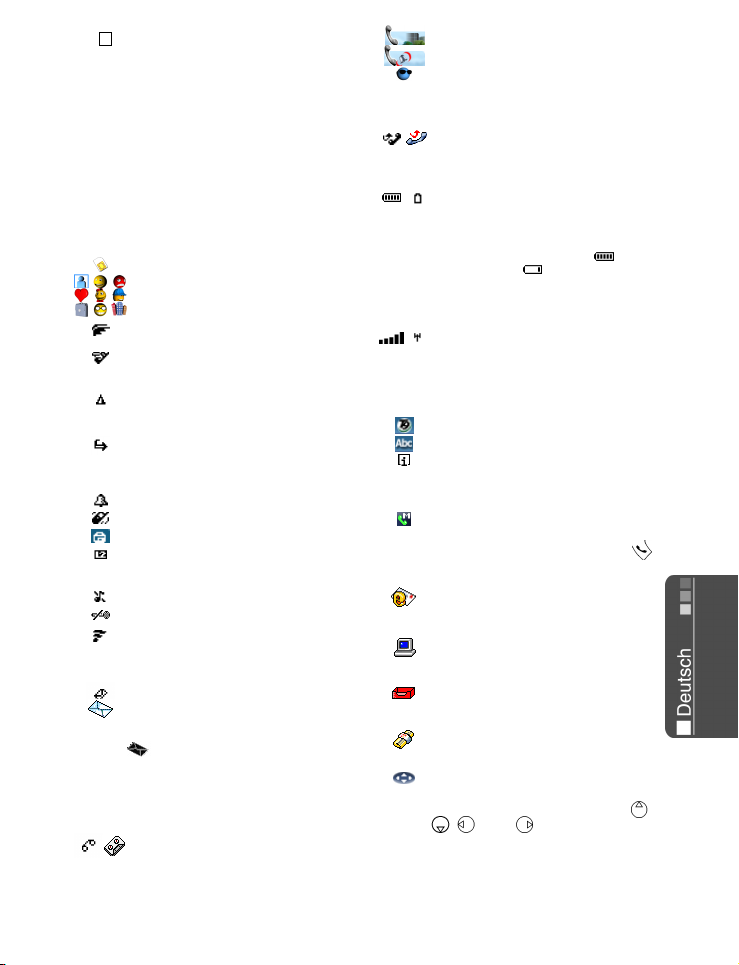
4
Die Pfeiltasten am unteren Rand der Anzeige geben
an, in welche Richtungen geblättert werden kann.
Die Anzeigeelemente im grafischen
Display (Symbole)
Auf dem Display des Mobiltelefons können bis zu
acht Zeilen mit alphanumerischen Zeichen und
eine Zeile mit Symbolen angezeigt werden.
Durch die Symbole werden der Status des Telefons sowie der Betriebszustand bei der Nutzung angezeigt.
Die folgenden Symbole können angezeigt werden:
SIM-Speicher wird genutzt
Telefon-Speicher wird genutzt:
Bezieht sich auf Daten der Visitenkarten.
Symbol für GPRS-Dienst. Gibt an, ob
GPRS verfügbar ist.
Symbol für GPRS-Verbindung. Wird
angezeigt, wenn eine GPRS-Verbindung aktiv ist.
Roaming. Wird angezeigt, wenn das
Telefon in einem anderen als dem eigenen Netz angemeldet ist.
Rufumleitung. Zeigt an, ob einge-
hende Anrufe dauerhaft umgeleitet
werden. Diese Funktion ist je nach
Netzbetreiber verfügbar.
Wecker.
Vibration.
Tastatursperre.
Leitung 2. Zeigt an, dass die zweite
Leitung verwendet wird (vertragsabhängig).
Modus „Kein Rufton“ aktiviert.
Mikro aus.
Infrarot-Port. Gibt an, dass die Infra-
rot-Port aktiviert ist, d.h., dass Daten
über diese Schnittstelle empfangen
werden können.
Kurznachrichtendienst (SMS).
Wird angezeigt, wenn eine oder mehrere Kurznachrichten empfangen,
aber noch nicht gelesen wurde(n).
blinkt, wenn der SMS-Nachrich-
tenspeicher voll ist und keine neuen
Nachrichten gespeichert werden können. Die Verfügbarkeit des Kurznachrichtendienstes (SMS) hängt vom
Netzbetreiber ab.
Mailbox. Wird angezeigt, wenn eine
Sprachnachricht empfangen und in der
Mailbox-Datenbank des Netzes gespeichert wurde. Die Verfügbarkeit der
Mailbox hängt vom Netzbetreiber ab.
Abgehender Anruf.
Eingehender Anruf.
Nummer unterdrückt. Wird
angezeigt, wenn der Anrufer die
Anzeige seiner Rufnummer unterdrückt.
Nicht angenommener Anruf.
Wird angezeigt, wenn ein eingehender Anruf nicht entgegengenommen
wurde.
Akkuladezustandsanzeige. Wird
fortlaufend angezeigt, um den gegenwärtigen Ladezustand des Akkus
anzugeben. Es gibt fünf Stufen: von
vollständiger (5 Balken) bis
zu niedriger Ladung (1 Balken). Falls der Akku des Mobiltelefons
aufgeladen werden muss, wird ein
leeres Symbol angezeigt.
Signalstärkenanzeige. Es gibt fünf
Signalstärken, die die Stärke des Empfangssignals angeben. Je mehr Balken
angezeigt werden, desto stärker ist
das Signal. Falls kein Netz verfügbar
ist, wird keine Signalstärke angezeigt.
Tegic-Bearbeitungsmodus.
Multitap-Bearbeitungsmodus.
Neues Ereignis. Wird im Ener-
giesparmodus angezeigt und gibt
an, dass ein neues Ereignis aufgetreten ist.
Menü „i-mode“. Wird beim Blättern
im Menü „i-mode“ angezeigt und
gibt an, dass durch Drücken von
weitere Optionen aufgerufen werden
können.
Neue Mail. Wird angezeigt, wenn
eine bzw. mehrere E-Mails empfangen, aber noch nicht gelesen wurden.
Neue Mails auf Server. Bei automa-
tischem Mail-Empfang zeigt dieses
Symbol an, dass der Eingang voll ist.
Das Symbol Eingang zeigt an, dass
sich im Eingang neu empfangene
Datei(en) befinden.
Das Symbol Weitergabenachrich-
ten zeigt an, dass neue Weitergabenachrichten empfangen wurden.
Pfeiltasten. Diese Symbole erschei-
nen beim Navigieren in den Menüs und
zeigen an, dass durch Drücken von
,
oder
nen aufgerufen werden können
weitere Menüoptio-
,
.
Verwendung dieser Bedienungsanleitung
13
Page 14
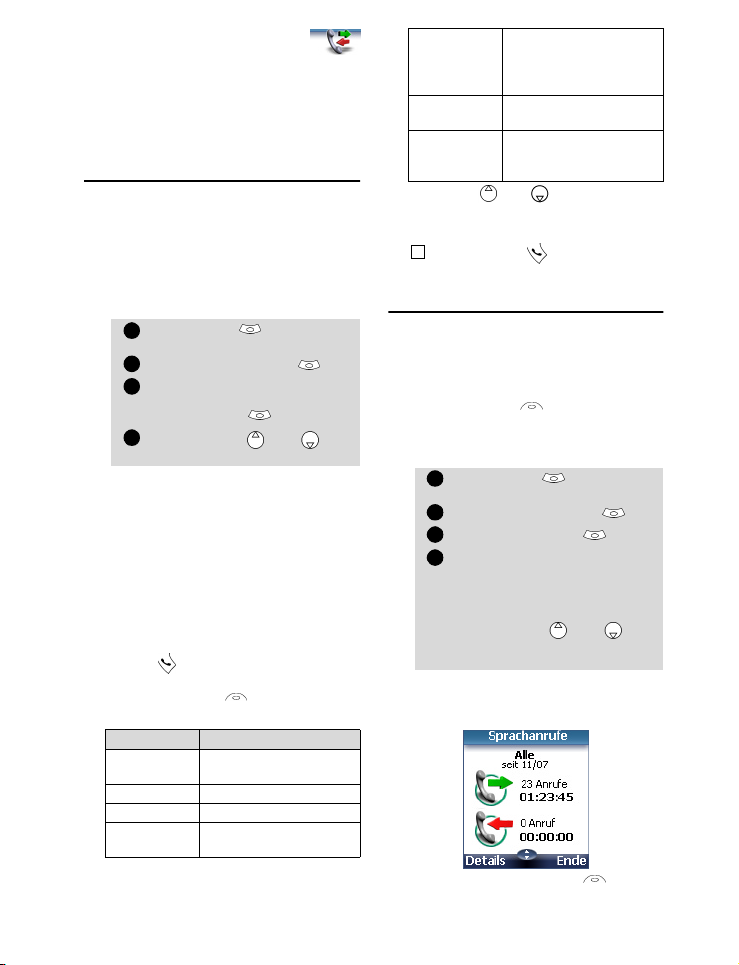
Anrufe/Dauer
123
4
123
4
Rufen Sie das Menü Anrufe/Dauer auf, um die
Details zu den einzelnen eingehenden und ausgehenden Anrufen, die Dauer des letzten Anrufs
oder die Gesamtdauer aller getätigten und entgegengenommenen Anrufe anzuzeigen.
Anruflisten
Mit dieser Funktion werden Einzelheiten (Identität, Uhrzeit und Datum sowie Anrufdauer)
der 10 letzten gewählten Rufnummern, der 10
letzten unbeantworteten Anrufe und der 10
letzten entgegengenommenen Anrufe gespeichert. Die Anruflisten werden gemeinsam für
Leitung 1 und Leitung 2 genutzt.
Drücken Sie . Wählen Sie
Anrufe/Dauer.
Wählen Sie Anruflisten .
Wählen Sie Letzte Anrufe,
Nicht angenommen oder
Angenommen .
Verwenden Sie oder , um
durch die Anrufliste zu blättern.
Die zuletzt gewählte Nummer bzw. die Nummer des zuletzt empfangenen Anrufs wird
zuerst angezeigt. Bei angenommenen und
nicht angenommenen Anrufen wird der Anrufername angezeigt, sofern er in einem der Telefonbücher verzeichnet ist (andernfalls wird die
Telefonnummer angezeigt). Falls Ihr Vertrag
keine Caller Line Identification (CLI) umfasst
oder der Anrufer die Nummernanzeige unterdrückt hat, wird Unbekannte Num. angezeigt.
Drücken Sie , um die ausgewählte Nummer
anzurufen.
Drücken Sie Optionen , um das folgende
Menü aufzurufen:
Eintrag
Speichern
Löschen Löscht den Eintrag.
Alles löschen Löscht alle Einträge.
Bearbeiten
Aktion
Speichert die Nummer in
einem Telefonbuch.
Bearbeitet die
angezeigte Nummer.
Zeigt Namen, Nummer,
Details
Anruf
SMS senden
Verwenden Sie oder , um die gewünschte Option auszuwählen, und befolgen Sie die
angezeigten Hinweise.
4
Drücken Sie die Taste der Bereitschaftsanzeige, um
Uhrzeit und Datum sowie
Anrufdauer für die ausgewählte Nummer an.
Ruft die ausgewählte Nummer an.
Sendet eine SMS-Kurznachricht an die ausgewählte
Telefonnummer.
direkt auf die 10 zuletzt gewählten Nummern zuzugreifen.
Anruf-Timer
Im Menü Anruf-Timer werden Zeitangaben
zu allen Sprach-, Internet-, Modem und GPRSAnrufen für Leitung 1 und Leitung 2
gespeichert.
Im Untermenü Details werden Zeitangaben
zu allen über das eigene Netz und beim Roaming
(nationale und internationale Netze) getätigten
und eingegangenen Anrufe gespeichert.
Drücken Sie . Wählen Sie
Anrufe/Dauer.
Wählen Sie Anruf-Timer .
Wählen Sie Anzeigen .
Falls die Anruf-Timer zurückgesetzt
wurden (siehe Anruf-Timer –
Zurücksetzen, Seite15), wird das
Datum angezeigt, an dem der Zähler zuletzt zurückgesetzt wurde.
Verwenden Sie oder , um
alle Timer-Informationen anzuzeigen.
Die Anrufinformationen und die akkumulierten
Zeiten der ausgehenden und eingehenden
Anrufe werden angezeigt.
Nach Auswahl von Details werden
Informationen zu allen über das eigene Netz
14
Page 15
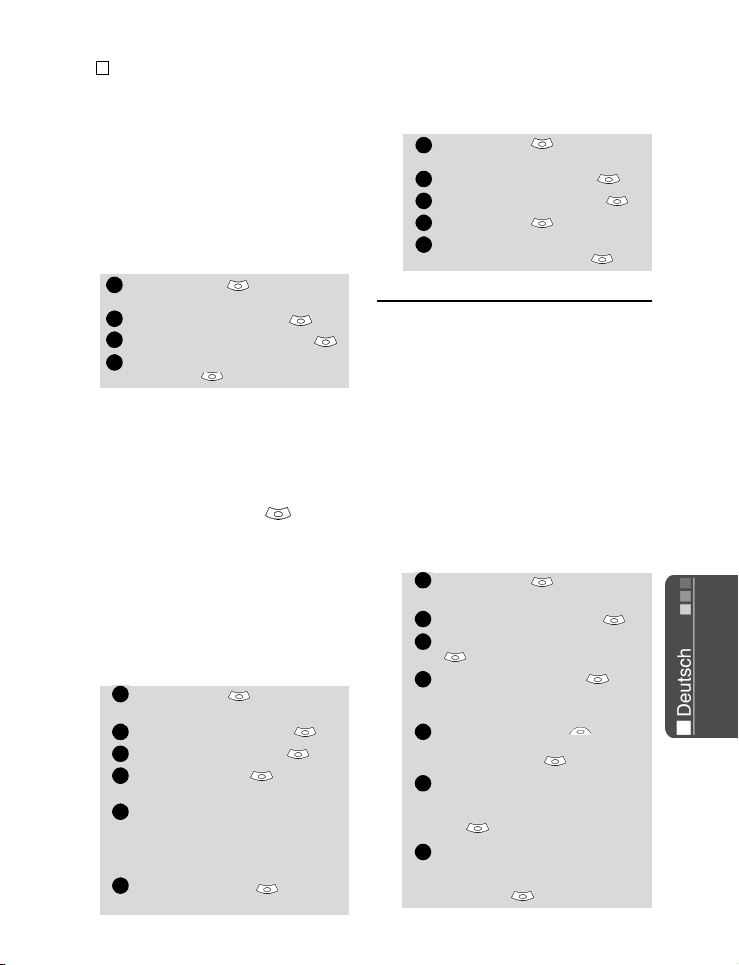
und beim nationalen und internationalen
123412345
6
12345123456
7
Roaming getätigten Anrufe angezeigt.
4
Falls auch Leitung 2 aktiv ist, werden „Alle Anrufe“
für Leitung 1 und Leitung 2 separat aufgeführt.
Kontoinformation
(vertragsabhängig)
Dieser Dienst kann von Ihrem Netzanbieter angeboten werden. Über diesen Dienst können Sie die
verbleibende Sprechzeit für Ihre Verbindungen erfragen.
Nähere Informationen erhalten Sie
von Ihrem Netzbetreiber. Sofern
diese Informationen im Rahmen Ihres
Vertrags verfügbar sind:
Drücken Sie . Wählen Sie
Anrufe/Dauer.
Wählen Sie Anruf-Timer .
Wählen Sie Kontoinformation .
Wählen Sie Anruf oder Nummer
eingeben .
Wenn die Nummer für Kontoinformationen bei Auswahl von Anruf
bereits gespeichert ist, wird ein Anruf
an das Kontoinformationszentrum
gesendet. Falls keine Nummer
gespeichert ist, wählen Sie Nummer
eingeben und geben die Nummer
ein. Drücken Sie OK , um die
Nummer zu speichern, und wählen
Sie dann Anruf, um die Nummer des
Informationszentrums zu wählen.
Gesprächsdauer – Erinnerung
Sie können ein regelmäßig ertönendes
Signal einstellen, das einen Hinweis
auf die verstrichene Gesprächsdauer
gibt. Der Wert kann ein Vielfaches von
1 Minute (maximal 59 Minuten) sein.
Drücken Sie . Wählen Sie
Anrufe/Dauer.
Wählen Sie Anruf-Timer .
Wählen Sie Erinnerung .
Wählen Sie Ein , um den
Anruf-Timer zu aktivieren.
Geben Sie das Intervall für den
Anruf-Timer ein (z. B. 2, wodurch
während eines Gesprächs alle 2
Minuten ein Signal ausgegeben
wird).
Drücken Sie OK , um die
Eingabe zu bestätigen.
Anruf-Timer – Zurücksetzen
Mit dieser Funktion können Sie die AnrufTimer zurücksetzen. Für das Zurücksetzen der Anruf-Timer ist ein 4-stelliger
Sperrcode erforderlich (Standardsperrcode: 0000).
Drücken Sie . Wählen Sie
Anrufe/Dauer.
Wählen Sie Anruf-Timer .
Wählen Sie Zurücksetzen .
Wählen Sie Ja .
Geben Sie den Telefonsperrcode
ein, und drücken Sie OK .
Gebührenverwaltung
Einige Netzbetreiber bieten einen Advice
of Charge (AoC)-Zusatzdienst zum Abrufen der Gebühren des letzten Anrufs,
der Gesamtgebühren aller Anrufe sowie
des Restguthabens (nachdem Sie ein
„Gebührenlimit“ festgelegt haben).
Damit diese Gebühren angezeigt werden, müssen zunächst ein Währungswert sowie die Durchschnittskosten pro
Einheit festgelegt werden (falls keine
Gebühreninformationen gespeichert
werden, werden nur die Anrufeinheiten
angezeigt).
So legen Sie einen Währungswert pro
Einheit fest:
Drücken Sie . Wählen Sie
Anrufe/Dauer.
Wählen Sie Anrufkosten .
Wählen Sie Anzeige Kostenart
.
Wählen Sie Währung . Der
aktuelle Wert der Währungseinheit wird angezeigt.
Wählen Sie Ändern . Geben
Sie den PIN 2-Code ein, und
drücken Sie OK .
Geben Sie den Währungsnamen
(maximal drei Buchstaben) ein.
Drücken Sie zur Bestätigung
OK .
Geben Sie die Gebühren pro
Einheit ein (z. B. 0,15 Euro pro
Minute). Drücken Sie zur Bestätigung OK .
Anrufe/Dauer
15
Page 16
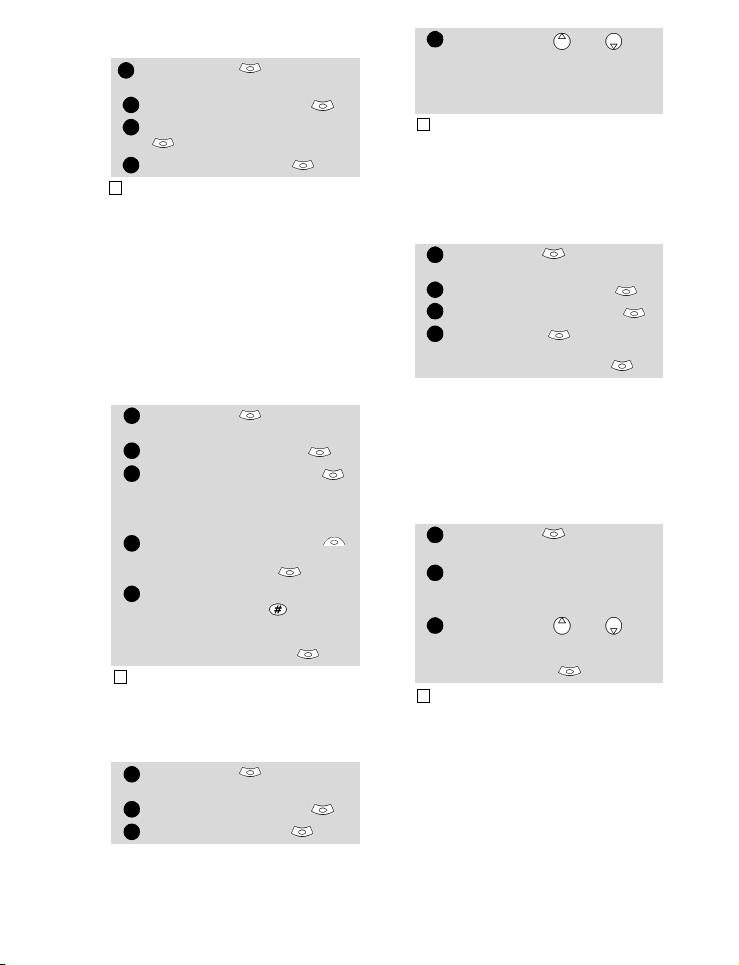
So legen Sie für den Anrufkostentyp
123
44123454123
441234123
Einheiten fest:
Drücken Sie . Wählen Sie
Anrufe/Dauer.
Wählen Sie Anrufkosten .
Wählen Sie Anzeige Kostenart
.
Wählen Sie Einheiten .
Wenn der Gebührentyp auf „Einheiten“ gesetzt
wurde, werden das Gebührenlimit und das
verbleibende Guthaben in Einheiten angezeigt.
Gebührenlimit
festlegen (vertragsabhängig)
Sie haben auch die Möglichkeit, für
Ihre Anrufe ein Gebührenlimit festzulegen. Sobald das Gebührenlimit
erreicht ist, sind keine gebührenpflichtigen ausgehenden oder eingehenden
Anrufe mehr zulässig. Notrufe sind
jedoch weiterhin möglich.
Zum Festlegen des Gebührenlimits
benötigen Sie den PIN2-Code.
Drücken Sie . Wählen Sie
Anrufe/Dauer.
Wählen Sie Anrufkosten .
Wählen Sie Gebührenlimit .
Auf der Anzeige erscheint das
aktuell eingestellte Gebührenlimit.
Wählen Sie Bearbeiten .
Geben Sie Ihren PIN 2-Code ein,
und drücken Sie OK .
Geben Sie das Gebührenlimit
ein (drücken Sie , um ein
Dezimaltrennzeichen für Währungen einzugeben). Drücken
Sie zur Bestätigung OK .
Wenn ein Gebührenlimit festgelegt wurde, können in der Anzeige „Gebührenlimit“ die Optionen
„Bearbeiten“ oder „Einstellen: Ohne Limit“ ausgewählt werden.
Gebühren anzeigen
Drücken Sie . Wählen Sie
Anrufe/Dauer.
Wählen Sie Anrufkosten .
Wählen Sie Anzeigen .
Verwenden Sie oder , um
den letzten Anruf und alle
Anrufe anzuzeigen, oder
lassen Sie das Restguthaben
anzeigen.
Das Restguthaben wird entweder in Einheiten
oder in der im Gebührentyp-Menü (siehe oben)
festgelegten Währung angezeigt.
Anrufkosten – alle Gebühren auf
Null zurücksetzen
So setzen Sie alle Anrufkosten auf
Null zurück:
Drücken Sie . Wählen Sie
Anrufe/Dauer.
Wählen Sie Anrufkosten .
Wählen Sie Zurücksetzen .
Wählen Sie Ja .
Geben Sie die PIN 2-Nummer
ein, und drücken Sie OK .
Alternate Line Service – Auswahl
von Leitung 2 (vertragsabhängig)
Einige Netzbetreiber unterstützen die
Verwendung einer zweiten Leitung.
In diesem Fall können Sie zwei Mobiltelefonnummern verwenden (z. B.
eine geschäftliche und eine private).
Um diese zu nutzen, müssen Sie die
zu verwendende Leitung auswählen.
Drücken Sie . Wählen Sie
Anrufe/Dauer.
Wählen Sie Leitungsauswahl.
Die aktuelle Leitungsauswahl
wird angezeigt.
Verwenden Sie oder , um
zur erforderlichen Leitung zu
blättern. Drücken Sie zur
Bestätigung OK .
4
1. Das Untermenü „Leitungsauswahl“ ist auf
Ihrem Mobiltelefon möglicherweise nicht
verfügbar. Ausführliche Informationen zu diesem
Dienst erhalten Sie von Ihrem Netzbetreiber.
2. Leitung 1 und Leitung 2 können benannt werden
(z.B. „Büro“ oder „Privat“). Informationen finden
Sieunter den Ausführungen zum Menü „Eigene
Nummer“ (siehe Anzeige „Eigene Nummer“,
Seite21). Unabhängig davon, welche Leitung gerade
für ausgehende Gespräche genutzt wird, können
eingehende Anrufe auf jeder Leitung
entgegengenommen werden.
16
Page 17
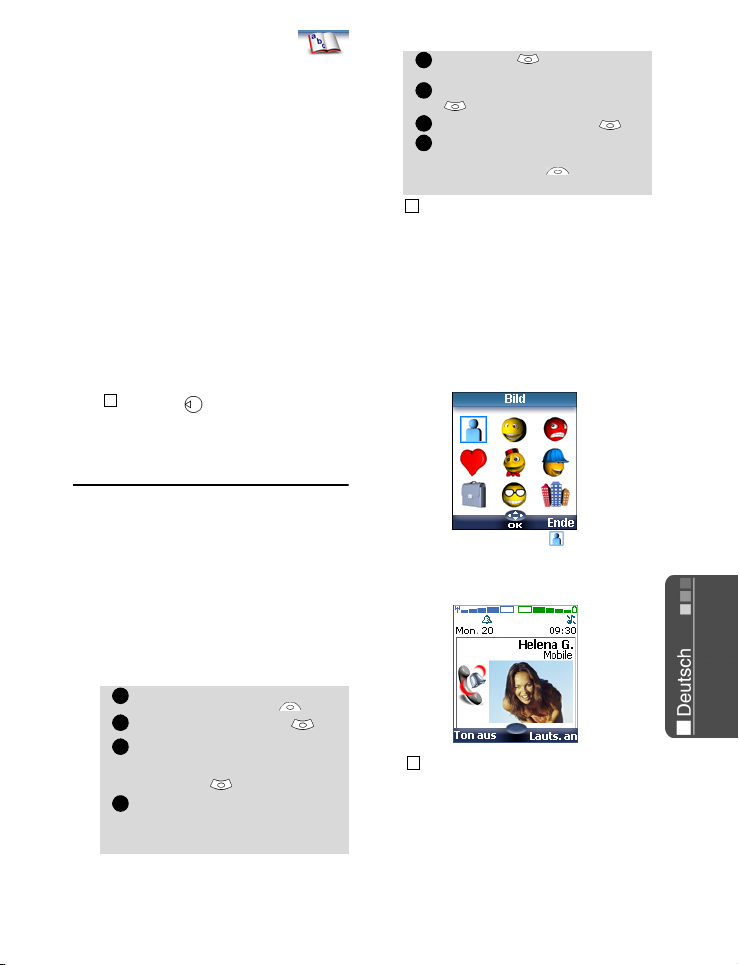
Telefonbuch
123
4
1
234
Daten können auf dem Telefonbuch (Handy)
sowie im Telefonbuch (SIM) gespeichert werden.
Der Telefonspeicher bietet Speicherkapazität
für bis zu 255 „erweiterte“ Karten (so
genannte „Visitenkarten“). Auf diesen Karten
können verschiedene Informationen gespeichert werden: Nachname, Vorname, Privatnummer, Handy-Nummer, E-Mail-Adresse,
Adresse, Firmeninformationen, Sprachwahl,
Gruppe sowie ein damit verknüpftes Symbol
oder Bild. Die Speicherkapazität der SIM-Karte
kann je nach Netzbetreiber oder Dienstanbieter
variieren. Im SIM-Speicher kann ein Name, eine
Telefonnummer und eine Sprachaktivierungsmarke pro Karte gespeichert werden.
Beim Einlesen der verfügbaren Telefonbuchdaten werden sowohl der SIM- als auch der
Telefonspeicher durchsucht.
4
Drücken Sie , um über die Bereitschaftsanzeige
direkt das Telefonbuch aufzurufen.
Namen und
Telefonnummern speichern
Namen und Nummern können direkt im Telefonbuch gespeichert werden oder aus anderen
Informationsquellen, wie SMS-Nachrichten,
der Liste der zuletzt gewählten Nummern usw.,
kopiert werden.
Es gibt mehrere Methoden, Nummern in den
Telefonbüchern zu speichern:
Visitenkarte
• Gehen Sie in der Bereitschafts-
anzeige wie folgt vor:
Geben Sie die Nummer ein.
Wählen Sie Speichern .
Wählen Sie Telefonbuch .
Die Liste Privat, Büro, Handy-
Nr. oder Fax wird angezeigt, aus
der Sie die Nummernart auswählen können .
Geben Sie die für die Karte erforderlichen Daten ein, und wählen
Sie Speichern, um die Informationen zu speichern.
• Über das Menü:
Drücken Sie . Wählen Sie
Telefonbuch.
Wählen Sie Name hinzufügen
.
Wählen Sie Telefonbuch .
Geben Sie die für die Karte erfor-
derlichen Daten ein, und wählen
Sie Speichern , um die
Informationen zu speichern.
4
Über das Feld „Gruppen“ können Sie den Anrufertyp
anhand der bereits vorgenommenen Einträge identifizieren (siehe Eine Kartengruppe erstellen, Seite20).
Die Symbolliste bietet die Möglichkeit, die Karte mit einem Symbol oder
einem Bild zu speichern, das später
bei eingehenden oder ausgehenden
Anrufen zusammen mit dem Namen
des Anrufers angezeigt wird (wählen
Sie eines der Bilder, und drücken Sie
„OK“).
Über das Symbol rufen Sie die
Bildliste auf. Sie können eines der
registrierten Bilder auswählen und
mit der Visitenkarte verknüpfen.
4
1. Sie können keine GIF-Animation (.gif-Datei) und
kein WBMP- Bild (.wbmp-Datei) mit der Visitenkarte
verknüpfen.
2. Sie können maximal 20 Bilder mit Ihren
Visitenkarten verknüpfen. Falls die Kapazität des
Bildordners erschöpft ist (Bilder zu groß), erscheint eine
Fehlermeldung.
Telefonbuch
17
Page 18
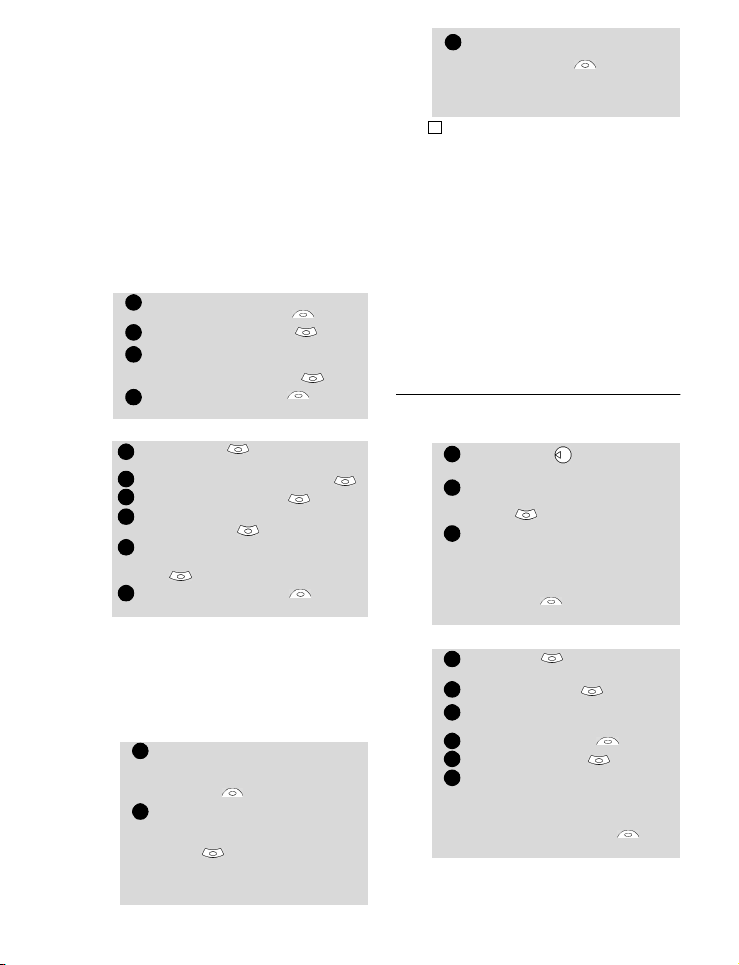
3. Die Bilder bleiben selbst dann mit den Visitenkarten
12341234561
2
2’4123123456
verknüpft, wenn sie aus dem Bildordner-Speicher gelöscht
wurden. Die Bilder können einzeln über die Visitenkarten
geändert oder gelöscht werden (siehe Eine Telefonbuchoder SIM- Visitenkarte bearbeiten, Seite18).
4. Solange die Datei nicht geschützt ist, wird das Bild
beim Versenden einer Visitenkarte über die Infrarot-Port
automatisch mitgeschickt.
5. Wenn ein Bild auf dem Mobiltelefon ein Problem
verursacht, wird bei eingehenden oder ausgehenden
Anrufen das „Bildfehler“-Symbol angezeigt.
SIM-Karte
• Gehen Sie in der Bereitschaftsanzeige wie folgt vor:
Geben Sie die Nummer ein.
Wählen Sie Speichern .
Wählen Sie SIM-Karte .
Füllen Sie die verfügbaren Felder
aus, und wählen Sie zur Bestätigung Ihrer Eingaben OK .
Wählen Sie Speichern , um die
Karteninformationen zu speichern.
• Über das Menü:
Drücken Sie . WählenSie Tele-
fonbuch.
Wählen Sie Name hinzufügen .
Wählen Sie SIM-Karte .
Geben Sie den Namen ein, und
wählen Sie OK .
Geben Sie die Nummer ein (oder
bestätigen Sie diese), und wählen Sie
OK .
Wählen Sie Speichern , um die
Karte zu speichern.
Eine entgegengenommene
Nummer speichern
Nummern, die in der Liste der zuletzt
gewählten, entgegengenommenen oder
unbeantworteten Anrufe und in der SMSNachrichtenliste gespeichert sind, können
auch im Telefonbuch gespeichert werden:
Bei einem entgegengenommenen
oder unbeantworteten Anruf bzw.
bei einer SMS-Nachricht wählen Sie
Optionen .
Falls die Nummer in einer SMSNachricht enthalten ist, blättern Sie
nach unten und wählen Num-
mern . Die Nachrichtennummer(n) wird/werden angezeigt.
Sofern mehrere Nummern angezeigt werden, wählen Sie eine aus.
18
Eine Telefonbuch- oder SIMVisitenkarte bearbeiten
Gehen Sie in der Bereitschaftsanzeige wie folgt vor:
Über das Menü:
Bei entgegengenommenen und
unbeantworteten Anrufen wählen
Sie Speichern und führen
dann die oben aufgeführten
Schritte aus, um eine Telefonbuchoder SIM-Visitenkarte zu erstellen.
1. Um bei der Nummerneingabe das letzte Zeichen zu
löschen, drücken Sie kurz „Löschen“. Wenn Sie die Taste
„Löschen“ gedrückt halten, löschen Sie die gesamte Nummer.
2. Die Zeichen *, +, P (Pause), # und _ können als
Teil der Nummer gespeichert werden.
3. Sie können auch _ (Platzhalter-Leerstellen) zum Speichern von Nummern verwenden. Bei der Anwahl einer
Nummer mit Platzhalter-Leerstellen wählen Sie die Nummer aus dem Telefonbuch aus, drükken „OK“ und geben
die fehlenden Ziffern (Platzhalter-Leerstellen) ein.
4. Falls SIM-Karten- oder Telefonspeicher voll sind,
erscheint bei der Telefonbuchauswahl eine Warnmeldung.
Drücken Sie , um das Telefonbuch aufzurufen.
Blättern Sie nach unten zur
gewünschten Karte, und wählen
Sie OK .
Blättern Sie nach unten zu dem
Feld (bzw. den Feldern), das (die)
Sie bearbeiten möchten, und nehmen Sie Ihre Änderungen vor.
Wählen Sie Bestät. oder
Speichern , um die Änderungen zu speichern.
Drücken Sie . Wählen Sie Tele-
fonbuch.
Wählen Sie Aufruf .
Wählen Sie eine der gespeicherten
Karten.
Wählen Sie Optionen .
Wählen Sie Ansicht .
Blättern Sie nach unten zu dem
Feld (bzw. den Feldern), das (die)
Sie bearbeiten möchten, und nehmen Sie Ihre Änderungen vor.
Wählen Sie Speichern , um
die Änderungen zu speichern.
Sie können ein Spracherkennungsmuster für Visitenkarten erstellen
(siehe Sprachwahl, Seite22). Dieses
Page 19
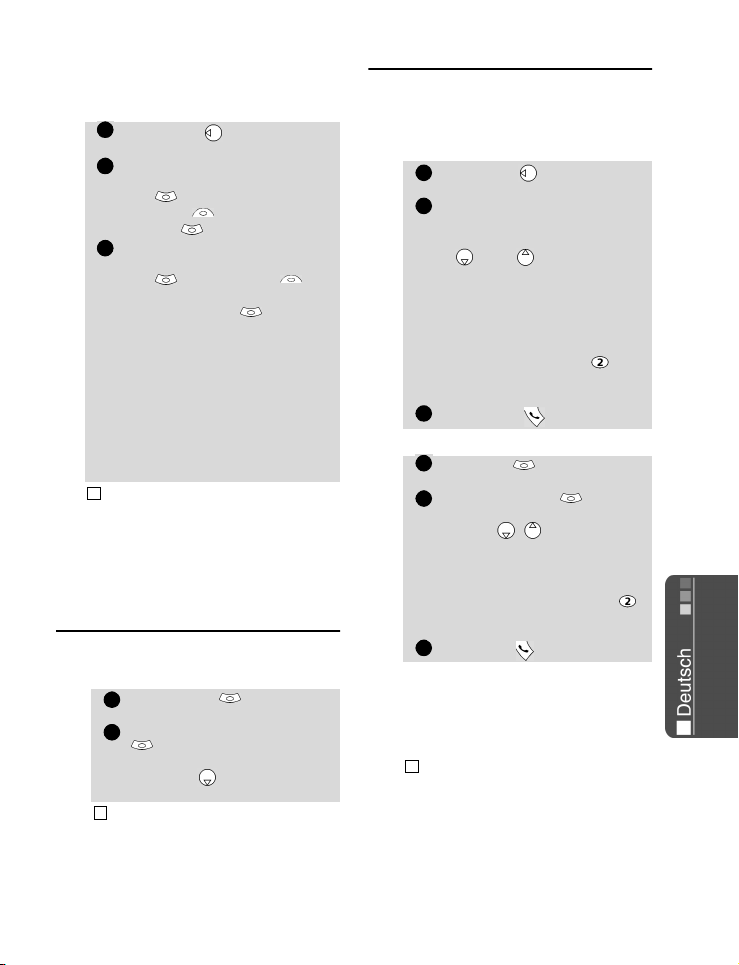
Spracherkennungsmuster kann nur im
12341
2
12312
3
Bearbeitungsmodus aufgezeichnet
werden.
So zeichnen Sie ein
Spracherkennungsmuster auf:
Drücken Sie , um das
Telefonbuch zu öffnen.
Blättern Sie bis zur gewünschten
Karte nach unten, und wählen Sie
OK , oder wählen Sie zunächst
Optionen und dann
Ansicht .
Blättern Sie bis zum Feld Sprachwahl nach unten, und wählen Sie
OK . Wählen Sie Neu , um
das Sprachmuster aufzuzeichnen,
oder Aufzeichnen , falls bereits
ein Sprachmuster aufgezeichnet
wurde, das Sie ändern möchten.
Wiederholen Sie den Namen, bis er
gespeichert wird (mindestens zweimal). Sprechen Sie den Namen so
deutlich wie möglich aus, und vermeiden Sie Hintergrundgeräusche.
Sobald die Sprachmuster übereinstimmen, wird Gespeichert in
angezeigt.
Falls auf der Karte mehrere Nummern gespeichert sind,
müssen Sie u. U. die Nummer auswählen, mit der das
Spracherkennungsmuster verknüpft werden soll. Wählen
Sie „Privat“, „Büro“ oder „Handy-Nr.“, wenn mehrere
Nummern auf einer Visitenkarte eingetragen sind.
Freier Speicherplatz im
Telefonbuch
So zeigen Sie die verbleibende Kapazität des Telefonbuchs an:
Drücken Sie . Wählen Sie
Telefonbuch.
Wählen Sie Speicherbelegung
, um die Speicherbelegung
desTelefonbuchs zu ermitteln, oder
drücken Sie , um die Speicherbe-
legung der SIM-Karte anzuzeigen.
4
Falls verfügbar, wird auch freier Speicher in der FDN-Liste
angezeigt. Weitere Informationen zu FDN-Nummern finden Sie unter Bestimmte Wahl (FDN), Seite21.
Telefonbuchnummern
einsehen und anwählen
Es gibt zwei Möglichkeiten, im Telefonbuch gespeicherte Einträge einzusehen und anzuwählen
• Direkt über die Bereitschaftsanzeige:
Drücken Sie , um die Telefonbuchliste anzuzeigen.
So finden Sie den gesuchten
Namen:
- Blättern Sie mithilfe der Tasten
und entweder nach
oben oder nach unten.
- Oder drücken Sie eine Zifferntaste, um die verschiedenen,
der Taste zugeordneten Buchstaben aufzurufen. Beispiel:
Drücken Sie zweimal , um
Namen mit dem Anfangsbuchstaben „B“ aufzurufen.
Drücken Sie .
• Über das Menü:
Drücken Sie . Wählen Sie Tele-
fonbuch.
Wählen Sie Aufruf , um die
Telefonbuchliste anzuzeigen, und
blättern Sie dann zum
gewünschten Namen, oder drükken Sie eine Zifferntaste, um auf die
verschiedenen, der Taste zugeordneten Buchstaben zuzugreifen.
Beispiel: Drücken Sie zweimal ,
um Namen mit dem Anfangsbuchstaben „B“ aufzurufen.
Drücken Sie .
Die Liste der Telefonbucheinträge wird in alphabetischer Reihenfolge angezeigt und ist
entweder auf der SIM-Karte oder im Telefonspeicher gespeichert.
4
Bei Auswahl von „Optionen“ werden die folgenden
Menüoptionen angezeigt: „Ansicht“, „Anrufen“,
„Löschen“, „Kopieren“, „Verschieben“, „Gruppenauswahl“ (um alle Namen, nur Einträge im Telefonbuch,
nur Einträge auf der SIM-Karte oder Gruppenmitglieder
auszuwählen), „Mit IrDA senden“, „SMS senden an“,
„Per SMS senden“.
Telefonbuch
19
Page 20
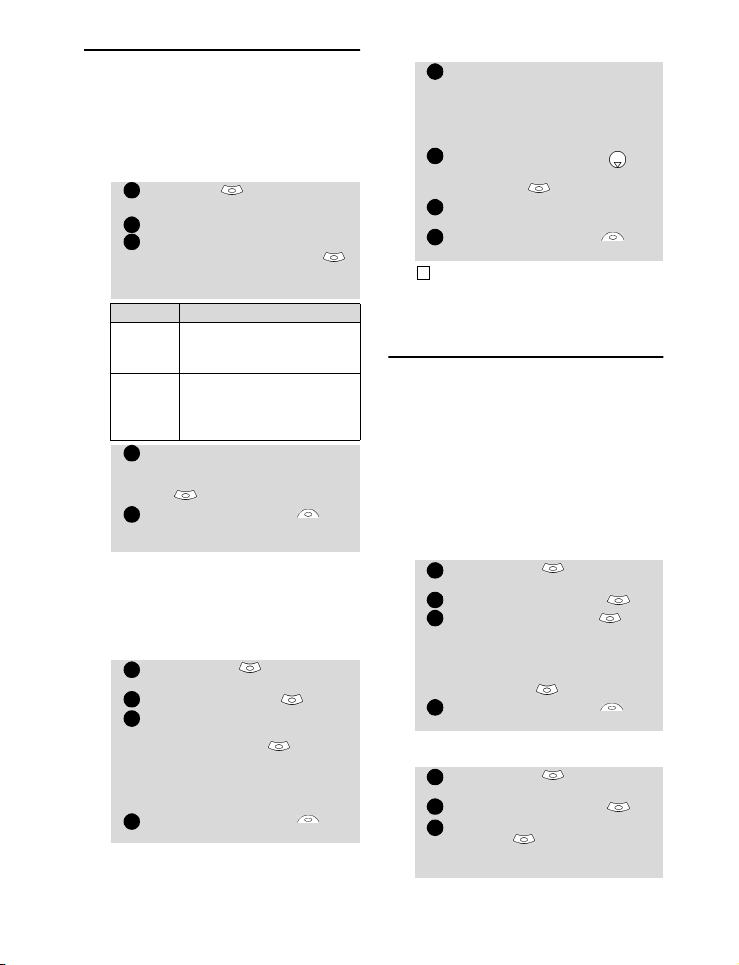
Eine Kartengruppe erstellen
123451234
123
441234123
Für das Telefonbuch können Kartengruppen
definiert werden. Mithilfe dieser Funktion
können Sie Karten zusammenfassen, die einer
bestimmten Gruppe angehören, und eine spezifische Melodie abspielen lassen, wenn ein
Mitglied dieser Gruppe anruft.
So erstellen Sie eine Gruppe:
Drücken Sie . Wählen Sie Tele-
fonbuch.
Wählen Sie Gruppen.
Wählen Sie erst eine beliebige leere
Vorlage [...] und dann OK .
Folgende Menüoptionen werden
angezeigt:
Option Funktion
Gruppen-
Melodie
Gruppeneigenschaften können geändert oder
gelöscht werden (wählen Sie im Menü „Gruppen“ die Option OK , um Einstellungen zu ändern, oder „Löschen“, um die Gruppe zu
entfernen).
Durch diese Option wird ein
Gruppenname eingegeben
liste
und gespeichert.
Zum Auswählen einer Melo-
die, die bei Anrufen der Gruppenmitglieder als Klingelton
verwendet wird.
Geben Sie die erforderlichen
Daten ein, oder wählen Sie diese
aus. Drücken Sie zur Bestätigung
OK .
Drücken Sie Speichern , um
die definierten Einstellungen zu
speichern.
So ändern Sie eine Gruppe:
Drücken Sie . Wählen Sie
Telefonbuch.
Wählen Sie Gruppen .
Wählen Sie zunächst die zu
ändernde Gruppe aus und
anschließend OK . Wählen
Sie dann den Gruppennamen
und/oder die Melodie aus. Legen
Sie die neuen Parameter fest
(Name/Melodie).
Wählen Sie Speichern , um
die Einstellungen zu speichern.
So wählen Sie beim Speichern einer
Nummer eine Gruppe aus:
Führen Sie die Schritte zum
Speichern von Einträgen im
Telefonbuch aus (siehe Namen
und Telefonnummern speichern, Seite17), und füllen Sie
die Visitenkarte aus.
Blättern Sie nach unten zur
Option Gruppen , und wählen Sie OK .
Wählen Sie eine der angezeigten Gruppen aus der Liste aus.
Wählen Sie Speichern , um
die Einstellungen zu speichern.
Gruppen können nur für Karten eingerichtet werden, die
im Telefonbuch (und nicht auf der SIM-Karte) gespeichert sind.
Visitenkarte
Die „Visitenkarte“ bietet eine spezifische Speichermöglichkeit für persönliche Daten. Sie können schnell und einfach auf die „Visitenkarte“
zugreifen und den Karteninhalt über die Infrarot-Port oder per SMS an ein anderes Gerät senden.
Die „Visitenkarte“ enthält die Felder einer üblichen Telefonkarte, mit Ausnahme der Felder
„Gruppen“ und „Sprachwahl“.
So geben Sie den Datensatz „Visitenkarte“ ein:
Drücken Sie . Wählen Sie
Telefonbuch.
Wählen Sie Visitenkarte .
Wählen Sie Bearbeiten , und
geben Sie die erforderlichen
Informationen wie in eine
gewöhnliche Visitenkarte ein
(bestätigen Sie die einzelnen Einträge mit OK ).
Wählen Sie Speichern , um
die Karte zu speichern.
So senden Sie eine „Visitenkarte“ mit
IrDA:
Drücken Sie . Wählen Sie
Telefonbuch.
Wählen Sie Visitenkarte .
Wählen Sie Mit IrDA
senden . Die Infrarot-Port
wird automatisch geöffnet und
die Karte gesendet.
20
Page 21
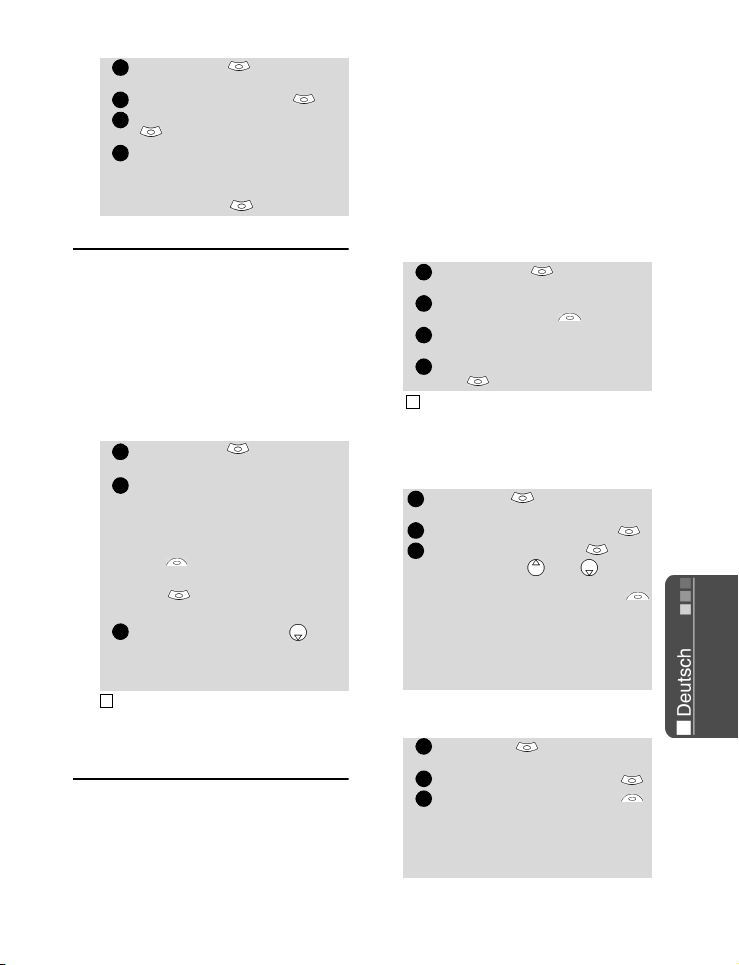
So senden Sie eine „Visitenkarte“ per
1234123
123
4412312
3
SMS:
Drücken Sie .
Telefonbuch
Wählen Sie Visitenkarte .
Wählen Sie Per SMS senden
.
Geben Sie die Mobiltelefonnummer ein, an die die Karte gesendet werden soll, oder wählen Sie
sie aus der Namenliste aus, und
wählen Sie OK .
.
Wählen Sie
Anzeige „Eigene Nummer“
Das Telefon kann Ihre Standard-Mobiltelefonnummer (Leitung 1) anzeigen, die Mobiltelefonnummer für Leitung 2 (Alternate Line Service)
sowie Ihre Daten- und Faxnummer (letztere Merkmale sind von der SIM-Karte abhängig). Diese
Nummern können auf der SIM-Karte gespeichert
sein, Sie können sie aber auch manuell eingeben.
So können Sie Ihre eigene(n) Nummer(n) einsehen, benennen und bearbeiten:
Drücken Sie . Wählen Sie
Telefonbuch.
Wählen Sie Eigene Nummer.
Falls auf der SIM-Karte gespeichert, wird die Mobiltelefonnummer für Leitung 1 angezeigt.
Andernfalls wählen Sie Bearbei-
ten und geben Ihre Nummer
und Ihren Namen ein (wählen Sie
OK , um die eingegebenen
Informationen zu speichern).
Blättern Sie nach unten , um
die Nummer für Leitung 2 und
Ihre Faxnummer anzuzeigen oder
einzugeben.
4
Die Nummern für Leitung 2, Daten und Fax sind nur
verfügbar, wenn diese Merkmale von der SIM-Karte
unterstützt werden.
Bestimmte Wahl (FDN)
Die Bestimmte Wahl ist eine Funktion, die ausgehende Anrufe auf „feststehende“ oder „vorprogrammierte“, auf SIM-Karten gespeicherte
Nummern beschränkt, die dieses Merkmal unterstützen. Bei aktivierter FDN-Funktion ist die
Anwahl von Nummern, die nicht in der FDN-Liste
eingetragen sind, unzulässig. Dies gilt auch für
Rufumleitungen und das Senden von SMS-Nachrichten. Wie viele FDN-Einträge gespeichert werden können, richtet sich nach der Kapazität der
SIM-Karte. Die Aktivierung der FDN-Funktion
oder die Eingabe von Nummern in die FDN-Liste
ist durch den PIN 2-Code geschützt. (Die PIN 2Nummer erhalten Sie bei Ihrem Netzbetreiber).
Das folgende Menü (Bestimmte Wahl) und die
folgenden Operationen sind auf Ihrem Mobiltelefon nur verfügbar, wenn die Bestimmte Wahl von
Ihrer SIM-Karte unterstützt wird.
So aktivieren oder deaktivieren Sie
den FDN-Betrieb:
Drücken Sie .
Telefonbuch
Wählen Sie Bestimmte Wahl.
Wählen Sie Status .
Wählen Sie Ein oder Aus. Geben
Sie die PIN2-Nummer ein.
Wählen Sie zur Bestätigung
OK .
.
Wählen Sie
Das Untermenü „Bestimmte Wahl“ ist auf Ihrem
Mobiltelefon möglicherweise nicht verfügbar. Näheres
erfahren Sie bei Ihrem Netzbetreiber.
So zeigen Sie die in der FDN-Liste
gespeicherten Nummern an:
Drücken Sie .
fonbuch
Wählen Sie Bestimmte Wahl .
Wählen Sie Ansicht , und
verwenden Sie oder , um die
Einträge in der FDN-Liste anzuzeigen. Durch Drücken von Opt.
können Sie Nummern nicht nur
anzeigen, anrufen, löschen, kopieren oder in den Mobiltelefon- bzw.
SIM-Kartenspeicher verschieben,
sondern auch über IrDA oder SMS
versenden.
So können Sie Nummern eingeben,
bearbeiten oder aus der FDN-Liste
löschen:
Drücken Sie .
fonbuch.
Wählen Sie Bestimmte Wahl .
Wählen Sie Neue hinzufügen .
Geben Sie ggf. PIN2 ein. Jetzt können Sie Nummern hinzufügen,
bearbeiten, löschen, kopieren oder
verschieben und über IrDA oder
SMS versenden.
.
Wählen Sie Tele-
Wählen Sie Tele-
Telefonbuch
21
Page 22
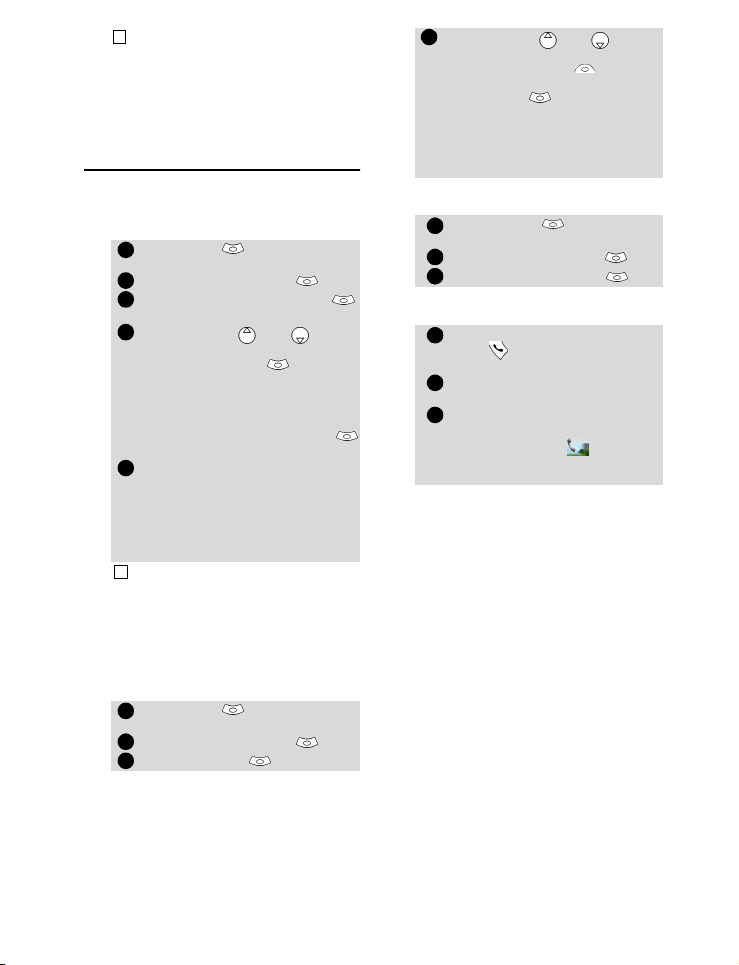
4
123454123
4123123
Für die in der FDN-Liste gespeicherten Nummern können
Platzhalter-Leerstellen verwendet werden. Bei Verwendung der Nummer +49 2103 7278_ _ 9 können
beispielsweise alle Nummern von 278009 bis 278999
angewählt werden. Die Nummer kann bearbeitet und
über die Bereitschaftsanzeige gewählt werden.
Sprachwahl
Sie können einen Anruf mithilfe Ihrer Stimme
aktivieren.
So erstellen Sie ein Sprachmuster:
Drücken Sie .
fonbuch.
Wählen Sie Sprachwahl .
Wählen Sie Neuer Eintrag .
Alle Namen werden angezeigt.
Verwenden Sie oder , um die
gewünschte Karte auszuwählen,
und drücken Sie OK .
Wenn mehrere Telefonnummern
auf einer Karte eingetragen sind
(z. B. Privat, Geschäftlich oder
Handy-Nr.), wählen Sie einen
Eintrag durch Drücken von OK
aus.
Anschließend werden Sie aufgefordert, den Namen zweimal auszusprechen (Sie sollten ihn so deutlich
wie möglich artikulieren).
Wenn beide Sprachmuster übereinstimmen, erscheint Gespei-
chert auf der Anzeige.
Wenn die Sprachmuster nicht übereinstimmen, wird
„Fehlgeschlagen“ angezeigt.
Führen Sie das gesamte Spracherkennungsverfahren
erneut durch.
So zeigen Sie die Liste der Nummern
an, die per Spracherkennung gewählt
werden können:
Drücken Sie . Wählen Sie Tele-
fonbuch.
Wählen Sie Sprachwahl .
Wählen Sie Liste .
Wählen Sie Tele-
Verwenden Sie oder , um den
gewünschten Eintrag anzuzeigen.
Drücken Sie Opt. . Um das
Sprachmuster abzuspielen, wählen
Sie Anhören , um die Sprachaktivierungsmarke aus der Spracherkennungsliste zu entfernen,
wählen Sie Löschen, und um ein
neues Sprachmuster zu erstellen,
wählen Sie Aufzeichnen.
So entfernen Sie alle Telefonnummern aus der Spracherkennungsliste:
Drücken Sie .
Telefonbuch.
Wählen Sie Sprachwahl .
Wählen Sie Alle löschen .
So wählen Sie eine Telefonnummer
über die Spracherkennungsfunktion:
Drücken Sie in der Bereitschaftsanzeige , und halten Sie die Taste
gedrückt.
Sprechen Sie den Namen so deut-
lich wie möglich aus.
Anschließend erscheinen die
gewählte Nummer sowie ein animiertes Symbol , und die
Anwahl wird wie gewohnt ausgeführt.
Wählen Sie
22
Page 23
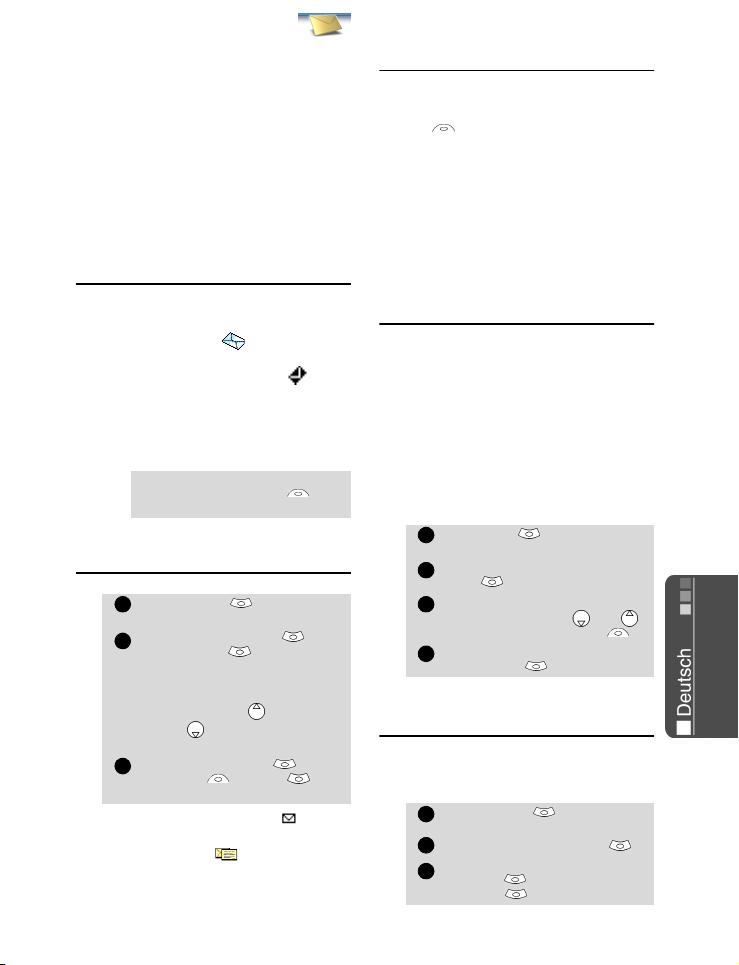
Nachrichten
123
1234123
Mithilfe des Short Message Service (SMS) können Textnachrichten zwischen Mobiltelefonen
gesendet und empfangen werden. Sie können
Nachrichten speichern, bearbeiten und weiterleiten sowie die ggf. in den Nachrichten enthaltenen Nummern speichern.
Normalerweise werden diese SMS-Nachrichten
im Telefonspeicher gespeichert, sie können
aber, wenn sie von einem Netzbetreiber
gesendet wurden, auch auf der SIM-Karte
gespeichert werden.
Eine empfangene
SMS-Nachricht lesen
Wenn das Telefon eine SMS-Nachricht empfängt, wird die neue SMS durch einen Alarmton signalisiert und angezeigt. Die
Nachricht wird automatisch im Telefon oder
auf der SIM-Karte gespeichert. Falls blinkt,
sind SIM- oder Telefonspeicherkapazität erschöpft, und es können keine weiteren Nachrichten gespeichert werden. Sie sollten einige
Nachrichten löschen, um Platz für neue Nachrichten zu schaffen.
Gespeicherte SMSNachrichten lesen
Ungelesene Nachrichten sind durch und Fettformatierung gekennzeichnet. Bereits gelesene
Nachrichten sind durch gekennzeichnet.
Drücken Sie (nur in der Bereitschaftsanzeige) Lesen , um
neue Nachrichten zu lesen.
Drücken Sie . Wählen Sie
Mitteilungen.
Wählen Sie Eingang oder
SIM-Ordner und anschließend Empfangene SMS, um
die Nachrichtenliste anzuzeigen.
Blättern Sie mithilfe der Pfeiltas-
ten nach oben oder nach
unten , um die zu lesende
Nachricht aufzurufen.
Wählen Sie OK oder
Optionen /Ansicht , um
den Nachrichtentext zu lesen.
Empfangene und
gespeicherte SMSNachrichten verwalten
Nachdem Sie die SMS-Nachrichten im Eingang
oder auf der SIM-Karte gelesen haben, drücken
Sie Opt. , um folgende Optionen aufzurufen: Ansicht, Antworten, Antworten
(+Text) – um den ursprünglichen Text hinzuzufügen, Löschen, Alle löschen, Weiterlei-
ten, (Auf SIM verschieben, falls im Eingang
enthalten), Nummern (um die in der SMSKopfzeile bzw. im -Text enthaltene(n) Nummer(n) zu speichern oder anzuwählen) und
Details.
Nachrichten auf die
SIM-Karte verschieben
Sie haben die Möglichkeit, eine Nachricht aus
dem Eingang oder Ausgang in den SIM-Speicher
zu verschieben. Je nach ihrer Größe kann die
Nachricht jedoch gekürzt werden (es werden
lediglich die ersten 160 Zeichen in den SIMSpeicher verschoben). Das Sendedatum (für
gesendete Nachrichten) sowie die Empfänger
unter „Kopie an“ gehen beim Verschieben der
Nachricht in den SIM-Speicher verloren.
So verschieben Sie eine Nachricht in den SIMSpeicher:
Drücken Sie . Wählen Sie Mit-
teilungen.
Wählen Sie Eingang oder Aus-
gang .
Wählen Sie zunächst die zu verschiebende Nachricht ( und )
und anschließend Optionen .
Wählen Sie Auf SIM
verschieben .
Den Nachrichtensignalton
aktivieren oder deaktivieren
Bei jedem Empfang einer neuen Nachricht ertönt ein SMS-Signalton. So aktivieren oder deaktivieren Sie den Signalton:
Drücken Sie . Wählen Sie
Mitteilungen.
Wählen Sie Einstellungen .
Wählen Sie Signal bei
Eingang . Wählen Sie Ein
oder Aus .
Nachrichten
23
Page 24

Das Telefon für das
123454123
4
5
Versenden von SMSNachrichten vorbereiten
Bevor Sie Ihre erste SMS-Nachricht versenden,
muss die Netznummer der SMS-Zentrale (bei
Ihrem Netzbetreiber erhältlich) gespeichert
werden:
Die Nummer der SMS-Zentrale ist möglicherweise bereits auf Ihrer SIM-Karte verfügbar und
wird daraufhin automatisch angezeigt.
So wählen Sie ein Sendeprofil für Ihre Nachricht aus:
Drücken Sie . Wählen Sie
Mitteilungen.
Wählen Sie Einstellungen .
Wählen Sie Sendeprofile .
Geben Sie die Nummer der Nach-
richtenzentrale ein, oder wählen
Sie (falls mehrere verfügbar sind)
eine Vorlage aus, und geben Sie
dann die angeforderten Informationen ein (betreiberabhängig).
Wählen Sie zur Bestätigung
Speichern .
Das Sendeprofil darf u. U. nicht geändert werden (Format undGültigkeitsdauer). Näheres erfahren Sie bei
Ihrem Netzbetreiber.
Drücken Sie . Wählen Sie Mitteilungen.
Wählen Sie Einstellungen .
Wählen Sie erst Sendeprofile
und dann das gewünschte Profil
(falls bereits gespeichert) oder
eines der leeren Profile ([...]) .
Füllen Sie die folgenden Felder
aus:
Feld Beschreibung Standard-
Geben Sie den
Name
Profilnamen
Kurzmitteilungs-
zentrale
Format
ein.
Geben Sie die
Nummer der
Zentrale ein.
So legen Sie das
Nachrichtenfor
mat fest: Text,
Sprache, Fax
oder Paging.
wert
Profil1
Vom Netz-
betreiber
vorgegeben
Text
Zeitraum, in
dem die Nach-
Gültigkeit
richt bis zur Zustellung in der
Mitteilungszentrale verbleibt.
Wählen Sie zur Bestätigung
Speichern .
Maximal
Text eingeben
Für bestimmte Funktionen und Optionen
(Ablegen von Namen im Speicher oder
Versenden von SMS-Textnachrichten, „Büro“,
„Einstellungen“ usw.) müssen Sie wissen, wie
Sie Text in der Anzeige eingeben und
bearbeiten.
In der Anzeige wird durch auf den Kleinbuchstaben-Modus, durch auf den Großbuchstaben-Modus und durch auf den
numerischen Modus hingewiesen. Text, Ziffern
und alphabetische Zeichen können dann direkt
über die Tastatur eingegeben oder bearbeitet
werden. Drücken Sie , um von einem Modus
zum anderen zu wechseln.
Es gibt zwei Methoden zur Eingabe von Textzeichen und Ziffern. Einerseits die Multitap- oder
Multipress-Methode und andererseits die
schnellere, intuitive T9-Texteingabemethode.
Drücken Sie , um zwischen der T9- und der
Multitap-Methode zu wechseln. Im T9-Modus
erscheint im oberen Anzeigebereich und
weist auf den aktuellen Modus hin. Im unteren
Anzeigebereich ist anhand von erkennbar,
dass die Multitap-Texteingabemethode durch
Drücken von aktiviert werden kann. Im Multitap-Modus erscheint im oberen Anzeigebereich und weist auf den aktuellen Modus hin. Im
unteren Anzeigebereich ist anhand von
erkennbar, dass die T9-Texteingabemethode
durch Drücken von aktiviert werden kann.
Die Multitap/Multipress-Methode
Durch kurzes Drücken einer Taste
wird das erste mit dieser Taste verknüpfte Zeichen angezeigt, während die anderen verfügbaren
Zeichen in der ersten Zeile der
Anzeige zu sehen sind. Im Folgenden eine Liste der verfügbaren Zeichen (die Liste ist sprachabhängig):
24
Page 25

Taste Zeichen
1
2
Kleinbuchstaben /
Großbuchstaben
1 . , - ' @ : ?
a b c 2 ä A B C 2 Ä
d e f 3 D E F 3
g h i 4 G H I 4
j k l 5 J K L 5
m n o 6 ö M N O 6 Ö
drücken , bevor Sie die Taste erneut
drücken.
Drücken Sie kurz Löschen ,
umEingabefehler zu korrigieren.
Wenn Sie diese Taste gedrückt halten,
wird der gesamte Text gelöscht.
Mit oder können Sie den Cursor
im Text bewegen. Sie können auf 25
Sonderzeichen zugreifen, indem Sie
gedrückt halten:
Nachrichten
p q r s 7 ß P Q R S 7 ß
t u v 8 ü T U V 8 Ü
w x y z 9 W X Y Z 9
0
Kurz drücken: Wechselt vom
Kleinbuchstaben-Modus
(T9- oder Multitap-Methode)
in denGroßbuchstabenoder numerischen Modus.
Drücken und halten: Schaltet
von Kleinschreibung in
Großschreibung um. Lediglich das zuerst eingegebene
Zeichen wird groß geschrieben, während die folgenden
Zeichen in Kleinschreibung
eingegeben werden (z. B.
beim Schreiben eines Nachnamens).
Kurz drücken: Gibt ein Leerzeichen ein. Durch Drücken
und Halten werden Sonderzeichen aufgerufen.
Mit einem kurzen Drücken
verschieben Sie den Cursor
umeine Stelle nach links
oder rechts. Durch Drücken
und Halten wird der Cursor
an den Textanfang bzw. das
Textende bewegt.
Schaltet zwischen der Multitap/Multipress-Methode
und der T9-Texteingabe um.
Um Text einzugeben, drücken Sie die
Taste mit dem gewünschten Zeichen,
bis das Zeichen in der Anzeige erscheint. Wenn Sie die Taste gedrückt
halten, wird die der Taste entsprechende Ziffer angezeigt. Falls Sie zwei Zeichen über dieselbe Taste eingeben
möchten, warten Sie nach Eingabe des
ersten Zeichens einige Sekunden (bis
die Tastenzeichen im oberen Anzeigebereich ausgeblendet werden) oder
4
Mithilfe des Symbols ↵ können Sie zur nächsten Zeile
wechseln.
So wählen Sie ein Zeichen aus und fügen es in den Text ein:
Verschieben Sie den Cursor (mit
den Tasten , , und )
zum gewünschten Zeichen.
Wählen Sie OK .
Beispiel:
So geben Sie Card ein:
• Drücken Sie , und wählen
Sie
Mitteilungen.
• Wählen Sie
• Füllen Sie das Feld
Neu schreiben
An:
aus (siehe
„Eine neue SMS-Nachricht
senden”, Seite27.).
• Drücken Sie im Textfeld , bis
erscheint. Drücken Sie dreimal
kurz , bis C angezeigt wird.
• Warten Sie, bis die für die Taste
verfügbaren Zeichen (im oberen
Anzeigebereich) ausgeblendet
werden, und halten Sie dann
gedrückt, bis angezeigt wird.
Drücken Sie einmal , so dass
angezeigt wird.
• Drücken Sie dreimal ,
bis r angezeigt wird.
.
a
25
Page 26

• Drücken Sie einmal , so
12345
1234123
4
dass d angezeigt wird. Jetzt
wird das Wort Card angezeigt.
T9 ( )-Texteingabe
Durch Drücken der Taste können
Sie zwischen der T9-Texteingabe und
der Multitap-Methode wechseln.
So geben Sie Text mit T9 ein:
Drücken Sie die Taste mit dem erforderlichen Zeichen nur einmal (das
gewünschte Zeichen wird zunächst
u. U. nicht angezeigt).
Das aktive Wort wird während der
Eingabe automatisch geändert.
Geben Sie die Zeichen für das
gesamte Wort vollständig ein.
Wenn nach Eingabe sämtlicher Zeichen nicht das richtige Wort angezeigt wird, drücken Sie , bis das
gewünschte Wort angezeigt wird.
Wenn der gewünschte Begriff nicht
unter den aufgelisteten Wörtern zu
finden ist, drücken Sie , um zur
Multitap-Methode zu wechseln und
die korrekten Buchstaben einzugeben.
Verwenden Sie oder , um
denCursor an der Stelle im Text zu
positionieren, an der Zeichen eingefügt oder gelöscht werden sollen.
Die Tasten und ihre jeweilige Funktionsweise
Taste
Löschen Löschen oder Rückwärts-
Aktion
Umschalttaste – Groß-/
Kleinschreibung
schritt
Leerzeichen
Ein anderes Wort, das der
Kombination logisch ähnlich ist
Intelligente Zeichensetzung
Umschalten zwischen T9-
und der Multitap-Methode
Beispiel:
So geben Sie card in der Anzeige ein:
• Drücken Sie , und wählen
Sie Mitteilungen.
• Wählen Sie Neu schreiben .
• Wählen Sie Text .
• Drücken Sie ; erscheint.
• Drücken Sie ; a erscheint.
• Drücken Sie ; ab erscheint.
• Drücken Sie ; abs erscheint.
• Drücken Sie ; card erscheint.
Falls das gewünschte Wort nicht auf
der Anzeige erscheint, drücken Sie so
häufig , bis card erscheint.
Textentwürfe erstellen
Sie haben die Möglichkeit, bis zu 10 Nachrichten zu erstellen, die als Entwürfe verwendet
werden können. Diese Texte dürfen maximal
50 Zeichen umfassen, damit Sie weiteren Text
hinzufügen können, wenn Sie den Entwurf
später nutzen möchten. Diese Entwürfe werden im Mobiltelefonspeicher abgelegt.
So erstellen Sie einen Textentwurf:
Drücken Sie . Wählen Sie
Mitteilungen.
Wählen Sie Textentwürfe .
Wählen Sie eine beliebige leere
Vorlage ([...]), und drücken Sie
OK .
Geben Sie den Vorlagentext
ein, und drücken Sie OK .
Einen Textentwurf bearbeiten
Drücken Sie . Wählen Sie
Mitteilungen.
Wählen Sie Textentwürfe .
Wählen Sie den zu ändernden
Textentwurf aus, und drücken
Sie OK .
Bearbeiten Sie den Text, und
drücken Sie
OK
.
26
Page 27

Eine neue SMS-Nachricht
1234567
8
123123456
senden
Sie können Nachrichtentexte (mit bis zu 918
Zeichen) versenden. Die Standardgröße für
eine SMS beträgt 160 Zeichen (Ihr Netzbetreiber rechnet die zum Senden einer Nachricht benötigten SMS-Einheiten ab). Das Symbol
(1 = Anzahl der verwendeten SMS-Einheiten –
wird beim Schreiben der Nachricht aktualisiert
und zeigt die Anzahl der zum Senden der Nachricht benötigten SMS-Einheiten an) wird in der
oberen linken Ecke der Anzeige eingeblendet.
So senden Sie eine SMS-Nachricht
über das Menü:
Drücken Sie . Wählen Sie Mit-
teilungen.
Wählen Sie Neu schreiben .
Drücken Sie OK . Wählen Sie
zunächst das Feld An: und
anschließend einen der angezeigten Namen, oder wählen Sie
Mehr... , falls Sie die Nachricht
an eine andere Mobiltelefonnummer senden (d. h. die Nummer
direkt eingeben) möchten. Drücken Sie zur Bestätigung OK .
Geben Sie im Feld Text den Nachrichtentext ein (siehe „Text eingeben”, Seite24.), oder wählen Sie
einen Ihrer Entwürfe aus (Entw.
), und drücken Sie OK .
Falls Sie die Nachricht an mehrere
(maximal 4 weitere) Empfänger
senden möchten, geben Sie eine
oder mehrere Telefonnummern
bzw. einen oder mehrere Namen in
die Liste Kopie an ein und
drücken erst OK und dann
Bestät. , um zur vorherigen
Anzeige zurückzukehren.
Wählen Sie Bestät. .
Wählen Sie Senden, Speichern
und senden oder
Speichern .
Wenn zum Senden der Nachricht
mehr als eine Kurznachricht benötigt wird, erscheint eine Warnmeldung mit der Anzahl der
erforderlichen SMS-Kurznachrichten. Wählen Sie Weiter , um die
Nachricht zu senden oder Abbre-
chen , wenn Sie die Nachricht
nicht senden oder ändern möchten.
4
Falls Sie eine automatische Signatur registriert haben,
wird die Länge der Nachricht automatisch durch die
entsprechende Zeichenanzahl erweitert.
So senden Sie eine SMS von der
Bereitschaftsanzeige aus:
Drücken Sie , um das Telefonbuch zu öffnen.
Wählen Sie Optionen .
Blättern Sie nach unten , und
wählen Sie Nachricht senden
an. Gehen Sie dann wie oben
beschrieben vor.
Signatur
Sie können eine Signatur registrieren, die Ihren
Textnachrichten automatisch hinzugefügt
wird. Bei der Eingabe des Nachrichtentextes
wird die Signatur nicht angezeigt. Sie wird
sichtbar, nachdem die Nachricht vom Empfänger entgegengenommen wurde. Die Signatur
darf maximal 30 Zeichen umfassen. Sobald der
zu sendende Nachrichtentext 918 Zeichen
überschreitet, kann keine Signatur hinzugefügt
werden. So registrieren Sie eine Signatur:
Drücken Sie . Wählen Sie
Mitteilungen.
Wählen Sie Einstellungen .
Wählen Sie Signatur .
Drücken Sie OK , um In
Nachricht einfügen auszuwählen. Wählen Sie Ja .
Wählen Sie Text , und geben
Sie den Signaturtext ein.
Wählen Sie Speichern , um
Ihre Signatur zu speichern.
Gesendete SMS-Nachrichten
im Ausgang und in den SIMOrdnern
Bei den gesendeten SMS-Nachrichten im Ausgang und in den SIM-Ordnern handelt es sich
um nicht gesendete Nachrichtenentwürfe sowie
um gespeicherte gesendete Nachrichten (zugestellt oder nicht zugestellt). Diese Nachrichten
können über das Ausgangsmenü oder das SIMOrdnermenü ausgewählt, geändert und als
neue SMS-Nachrichten gesendet werden.
Nachrichten
27
Page 28

So wählen Sie eine dieser Nachrichten
12312
345
1
2
123
aus:
Drücken Sie . Wählen Sie Mit-
teilungen.
Wählen Sie Ausgang oder
SIM-Ordner und dann
Gesendete SMS . Verwenden
Sie dann oder , um zur
gewünschten SMS-Nachricht zu
blättern. Die Nachrichten sind entweder als „gesendet“ () oder
„zu senden“ () gekennzeichnet.
Drücken Sie Opt. , um eine der
folgenden Optionen auszuwählen: Ansicht, Löschen, Alles
löschen, Status (nur für gesendete Nachrichten), Senden,
Ändern, Auf SIM verschieben
(nur für Nachrichten im Ausgang),
Nummern (zum Speichern oder
Anwählen der in SMS-Kopfzeile
oder SMS-Text enthaltenen Nummer(n)) oder Details.
Statusanfrage
Wenn der Status einer zugestellten Nachricht
angefordert wird, können Versanddatum und
-uhrzeit angezeigt werden. Wenn der Status
einer gesendeten Nachricht angefordert wird,
wird eine Statusanfrage an das Netz übermittelt
(diese Funktion muss vom Netz unterstützt
werden). Das Netzwerk sendet anschließend
eine Antwort in Form eines Statusberichts
(Status Report, SR) an das Mobiltelefon. Drücken
Sie zur Bestätigung OK .
So aktivieren Sie die Statusanforderung:
Drücken Sie . Wählen Sie
Mitteilungen.
Wählen Sie Einstellungen .
Wählen Sie SMS konfig.
Wählen Sie zunächst Versand-
bericht und dann Ein .
Wählen Sie Speichern .
So können Sie bei Empfang der Statusantwort die gesendete Nachricht le-
sen, löschen oder erneut senden:
Drücken Sie Opt. . Erneut
senden, Löschen, Mitteilung und
Status oder Mitteilung löschen
wird angezeigt.
Wählen Sie die betreffende
Aktion .
Speicherbelegung
Sie können den Speicherstatus für SMS-Nachrichten abfragen.
So fragen Sie die Anzahl der gespeicherten Nachrichten sowie den verfügbaren Gesamtspeicherplatz auf dem Mobiltelefon und der SIM- Karte ab:
Drücken Sie . Wählen Sie
Mitteilungen.
Wählen Sie Speicherbele-
gung . Der Mobiltelefonspeicher wird angezeigt.
Blättern Sie nach unten zum
Eintrag SIM-Speicherung.
Wählen Sie Details , um weitere Informationen zu den auf
dem Telefon und der SIM-Karte
gespeicherten Nachrichten zu
erhalten (verwenden Sie die
Tasten und , um zu den
Einträgen Eingang oder Aus-
gang zu blättern).
Nachrichtendienst – CB (Cell
Broadcast)-Mitteilungen
Hierbei handelt es sich um Mitteilungen, die über
das Netz an GSM-Benutzer gesendet werden und
u. a. allgemeine Informationen zu lokalen Vorwahlcodes, Wetterberichten, Verkehrs- und sonstigen Nachrichten usw. bieten. Da jeder
Mitteilungstyp nummeriert ist, können Sie die gewünschte Informationsart beliebig auswählen.
Es können bis zu 5 verschiedene Mitteilungstypen
in die Auswahlliste eingetragen werden.
Das Telefon bietet 16 vorprogrammierte Standard-Mitteilungstypen, aus denen Sie auswählen
können. Neue Mitteilungstypen können anhand
der 3-stelligen CB (Cell Broadcast)-Typennummer
in die Auswahlliste einprogrammiert werden. Einzelheiten zu den angebotenen Mitteilungstypen
erhalten Sie bei Ihrem Netzbetreiber.
Bevor Sie den Nachrichtendienst aktivieren,
müssen Sie mindestens einen Mitteilungstyp in
die Auswahlliste eintragen.
28
Page 29

Einen Mitteilungstyp in die
12345671234
5
1234123
4
Auswahlliste eintragen
Drücken Sie . Wählen Sie Mit-
teilungen.
Wählen Sie Einstellungen .
Wählen Sie Nachrichtendienst
.
Wählen Sie zunächst Mittei-
lungstypen und dann einen
der leeren Typen ([...]). Wählen
Sie OK .
Wählen Sie Durch Liste ändern
(oder Mit Code ändern, falls
die Typennummer bekannt ist).
Wählen Sie zunächst den bzw. die
gewünschten Mitteilungstyp(en)
und anschließend
Bestät. .
Wählen Sie Speichern , um
die Einstellung zu speichern.
Den Nachrichtendienst
aktivieren/deaktivieren
Drücken Sie . Wählen Sie
Mitteilungen.
Wählen Sie Einstellungen .
Wählen Sie
Nachrichtendienst .
Wählen Sie zunächst
Eingang und dann Ein oder
Aus
Wählen Sie Speichern , um
die Einstellung zu speichern.
Nachrichtendienst-Mitteilungen
lesen
Nachrichtendienst-Mitteilungen werden angezeigt, während sich das Telefon im Bereitschaftsmodus befindet.
Während eines Gesprächs bzw. während der Bedienung der Menüs werden die Mitteilungen ausgeblendet.
Eine Mitteilung kann bis zu 93 Zeichen umfassen und sich über mehrere
Seiten erstrecken.
Optionen während der Anzeige
einer Nachricht
Drücken Sie Ende , um die angezeigte Nachrichtendienst-Mitteilung
zu löschen. Drücken Sie , um die
in der Mitteilung angezeigte Nummer zu wählen.
Drücken Sie Opt. , um folgendes
Menü zu öffnen:
Option Aktion
Löschen
Alles
löschen
Nummern
NachrichtDienst aus
Löscht die aktuelle
Mitteilung.
Löscht alle
empfangenen
NachrichtendienstMitteilungen.
Zeigt alle im
Mitteilungstext
enthaltenen
Telefonnummern an und
ermöglicht es, sie bei
Bedarf zu wählen oder
im Telefonbuch zu
speichern.
Deaktiviert den
Nachrichtendienst.
Den Signalton aktivieren/
deaktivieren
Sie können einen Signalton aktivieren, der bei jedem Eingang einer
neuen oder aktualisierten Nachrichtendienst-Mitteilung ausgegeben
werden kann.
Drücken Sie . Wählen Sie
Mitteilungen.
Wählen Sie Einstellungen .
Wählen Sie
Nachrichtendienst .
Wählen Sie zunächst Signal bei
Eingang und dann Ein oder
Aus .
Spracheinstellung des
Nachrichtendienstes
Sämtliche Nachrichtendienst-Mitteilungen können in verschiedenen
Sprachen angezeigt werden.
So wählen Sie eine Sprache aus:
Drücken Sie . Wählen Sie
Mitteilungen.
Wählen Sie Einstellungen .
Wählen Sie
Nachrichtendienst .
Wählen Sie erst Sprache
und dann eine der verfügbaren
Sprachen aus.
4
Die Verfügbarkeit dieser Funktion ist netzabhängig.
Nachrichten
29
Page 30

Mediabox
123
Unter diesem Menü werden alle im Mobiltelefon enthaltenen Bilder und Melodien sowie
sämtliche über i-mode, Infrarot-Port oder SMS
empfangenen Dateien zusammengefasst und
verwaltet.
Bilder
Im Untermenü „Bilder“ können Sie heruntergeladene Bilder anzeigen und als Hintergrundbild,
Banner oder Begrüßungsanimation festlegen.
Sie können Banner, Hintergrundbild und
Begrüßungsanimation selbst festlegen
und das Telefon-Display so auf Ihren persönlichen Stil abstimmen (siehe Anzeige,
Seite47).
Hinter-
grundbild
Banner
Begrüßungs-
animation
Bilder können über die Infrarot-Port oder
den i-mode-Browser heruntergeladen
werden. Anschließend haben Sie
dieMöglichkeit, sie zu speichern und/
oder als Banner, Hintergrundbild oder
Begrüßungsanimation zu verwenden. Sie
können jeweils ein Bild aus den heruntergeladenen und/oder gespeicherten
Bildern auf Ihrem Mobiltelefon als Banner,
Hintergrundbild und Begrüßungsanimation konfigurieren. (Siehe die
folgenden Abschnitte zum Herunterladen
und Speichern von Bildern.)
Per i-mode heruntergeladene Bilder können nicht über
die Infrarot-Port versendet werden.
Bilder
Über den Bildordner kann die Liste aller
gespeicherten Bilder eingesehen werden.
Die Anzeige ist in zwei Bereiche unterteilt:
die Liste der Bilddateinamen und das
gewählte Bild.
Ein Bild anzeigen
Drücken Sie . Wählen Sie
Mediabox.
Wählen Sie Bilder .
Blättern Sie in der Liste der
Bilddateinamen nach unten. Das
jeweils ausgewählte Bild wird im
unteren Bereich dargestellt. Indem
Sie drücken oder zunächst
Optionen und dann Ansicht
au
swählen, wird das Bild in
voller Größe angezeigt. Sie
können nun eine beliebige Taste –
außer dem Bedienknopf oder der
Taste – drücken, um zur
Anzeige
Bilder
zurückzukehren.
Optionen
Die Liste Optionen im Bildordner
enthält folgende Elemente:
30
Page 31

Option Beschreibung
123
4
1
2
3
Ansicht
Als Wallpa-
per einst.
Als Banner
einstellen
Begrüßung
festlegen
Löschen
Alles
löschen
Details
Mit IrDA
senden
Zeigt das Bild in voller
Größe an.
Legt das Bild als Hintergrundbild für die Bereitschaftsanzeige fest.
Legt das Bild als Banner
für die Bereitschaftsanzeige fest.
Legt das Bild als Begrü-
Als
ßungsanimation fest, die
beim Starten des Mobiltelefons angezeigt wird.
Löscht das aktuelle Bild.
Löscht den gesamten In-
halt des Bildordners außer
den voreingestellten Bildern.
Zeigt den Namen und
dieGröße des aktuellen
Bildes an.
Sendet das aktuelle Bild
über die Infrarot-Port.
1. Falls der Export eines Bildes (aufgrund von Copyright-Schutz) untersagt ist, kann es u. U. nicht gesendet werden. (In diesem Fall wird die Meldung
„Geschützte Datei“ angezeigt.)
2. Vordefinierte Bilder können nicht gelöscht werden.
(Die Meldung „Datei nicht zu löschen“ wird angezeigt.)
3. Eine GIF-Animation (.gif-Datei) kann nicht als Banner oder Hintergrundbild verwendet werden.
Ein Bild aus dem Bildordner
als Banner, Hintergrundbild oder
Begrüßungsanimation festlegen
Drücken Sie . Wählen Sie
Mediabox.
Wählen Sie Bilder .
Mithilfe von oder können
Sie durch die Liste der Bilddateinamen blättern und ein Bild auswählen. Die entsprechenden
Bilder werden unten dargestellt.
Wählen Sie Optionen .
Wählen Sie Als Banner einstel-
len, Als Wallpaper einst. oder
Als Begrüßung festlegen .
Dieser Vorgang kann auch über den Eingang ausgeführt werden.
Ausschneiden
Es kann vorkommen, dass der verfügbare
Platz für das als Banner oder Hintergrund
ausgewählte Bild nicht ausreicht. In diesem Fall wird von Ihrem Telefon ein Bildausschnitt vorgeschlagen.
Sie können das Bild mithilfe des
Bedienknopfs nach links, rechts, oben und
unten verschieben. Das ausgeschnittene
Bild erscheint dann – je nach Auswahl als
Banner oder Hintergrund – auf der
Anzeige des Mobiltelefons.
Wählen Sie Als Wallpaper
einst., Als Banner einstellen
oder Als Begrüßung festle-
gen . Falls das Bild zu groß
ist, erscheint die Anzeige Abge-
schnitten.
Verwenden Sie , , oder
, um das Bild nach oben,
unten, links oder rechts zu verschieben.
Wählen Sie OK . Gespei-
chert erscheint in der Anzeige.
Banner von Websites
oder interaktiven
Sprachservern empfangen
Sie können Banner per i-mode oder von
interaktiven Sprachservern bzw. Websites
(auf PCs verfügbar) an Ihr Mobiltelefon
senden, um sie als Banner zu verwenden.
Um Bilder auf dem Telefon empfangen zu
können, muss das Handy eingeschaltet
sein.
Eine Liste der verfügbaren Websites und interaktiven
Sprachserver erhalten Sie bei Ihrem Dienst- bzw.
Inhaltsanbieter.
Mediabox
31
Page 32

Ein Bild als Banner auswählen
1
21234
1
2
3
4
Wählen Sie (in der Empfangsanzeige) Optionen , nachdem Sie
das Bild empfangen haben.
Wählen Sie
Löschen
fende Bild nicht installieren möchten). Daraufhin wird das Banner für
die Bereitschaftsanzeige Ihres Telefons eingestellt.
Installieren
, falls Sie das betref-
(bzw.
1. Sobald neue Ereignisse auf dem Mobiltelefon eintreten
(neue Nachricht, neue Weitergabenachricht, unbeantworteter Anruf, Mailbox, Posteingang), wird das Banner
durch das bzw. die entsprechenden Ereignissymbole
ersetzt. Nachdem die Bearbeitung aller Ereignisse abgeschlossen ist, wird das Banner wieder angezeigt.
2. Je nach ausgewählter Menü-Graphik (siehe MenüGraphiken, Seite47) wird das Banner möglicherweise
nicht angezeigt.
3. Falls ein Banner empfangen wird und Sie sich entscheiden, ein anderes Bild als Banner festzulegen, geht
das empfangene Bild verloren, da es nicht im Eingang
bzw. im Bildordner gespeichert wird.
Bilder per i-mode herunterladen
Siehe Schnellzugriff auf grundlegende imode-Funktionen, Seite44.
Bilder über die Infrarot-Port herunterladen
Aktivieren Sie die Infrarot-Port (siehe
Infrarot-Port, Seite63), und stellen
Sie sicher, dass die Infrarot-Port des
anderen Geräts und die Infrarot-Port
Ihres Mobiltelefons exakt aufeinander ausgerichtet sind, damit die Bildübertragung störungsfrei verläuft.
Wählen Sie die Option Lesen (in
der Bereitschaftsanzeige), sobald im
Eingang angezeigt wird, dass ein
neues Ereignis empfangen wurde.
Verwenden Sie oder , um im
Eingang zur gewünschten Datei zu
blättern, falls mehrere Dateien vorhanden sind.
Wählen Sie Optionen .
1. Falls der Eingang voll ist, erscheint zunächst eine
Warnmeldung. Anschließend wird in der Symbolleiste
der Bereitschaftsanzeige das Symbol eingeblendet.
2. Informationen zum Auswählen und Aktivieren eines
Banners oder Hintergrundbilds finden Sie unter Bilder,
Seite30.
Optionen
Weitere Informationen finden Sie
unter den Bildoptionen, Seite 38.
1. Beim Einstellen, Anzeigen und Speichern von Bildern
können folgende Fehlermeldungen erscheinen:
„Datei zu groß“: Siehe Mediabox, Seite 68.
„Decodierung Ausfall“: Das Bildformat wird vom Telefon
nicht unterstützt.
2. Wenn das Bild über einen Exportschutz verfügt, ist der
Bildversand per IrDA u. U. nicht möglich. In diesem Fall
wird die Meldung „Geschützte Datei“ angezeigt.
Mithilfe der Option Speichern können
Sie das empfangene Bild im Bildordner
speichern.
Melodien
Im Untermenü „Melodien“ werden heruntergeladene, komponierte und vordefinierte Melodien verwaltet.
Heruntergeladene Melodien
Sie können Melodien aus dem Internet oder
von interaktiven Sprachservern herunterladen.
So greifen Sie auf die Liste heruntergeladener Melodien zu:
Drücken Sie . Wählen Sie
Mediabox.
Wählen Sie Melodien .
Wählen Sie
Heruntergeladen .
Blättern Sie nach oben oder
nach unten , und wählen Sie
eine Melodie aus. Die Melodie wird
innerhalb von 2 Sekunden abgespielt. Im Menü Optionen
können Sie die Melodie löschen,
als Klingelton festlegen, als
Warnung festlegen oder als
Klingelton festlegen L2 (sofern
im Rahmen Ihres Vertrags eine
zweite Leitung verfügbar ist).
Melodien herunterladen
Neben dem normalen Herunterladen von
Melodien per SMS können Sie auch Melodien von Internet-Websites herunterladen.
32
Page 33

Dazu verwenden Sie das „Digiplug“-
121
234
oderdas Nokia Smart MessagingSystem für Mitsubishi Electric-Telefone.
Das
Verfahren ist wie folgt:
• Die Melodien sind auf einem
Digiplug-Webserver gespeichert.
• Wählen Sie den Typ Ihres
Mitsubishi Electric-Mobiltelefons
aus, umauf eine Melodieauswahl
zuzugreifen.
• Wählen Sie eine oder mehrere
Melodien zum Herunterladen
aufIhr Telefon aus.
• Alle ausgewählten Melodien
werden per SMS heruntergeladen.
• Nach der Übertragung
derMelodie erscheint eine
Empfangsanzeige. Sie können die
Melodie anschließend installieren,
abspielen oder löschen.
• Zum Einstellen einer Melodie als
Klingelton, Warnton, ...
informieren Sie sich unter Töne,
Seite46.
Das Mobiltelefon unterstützt die Formate
.mid, .mld, .dgp, .nsm und .imy.
Über die Bereitschaftsanzeige können Sie
direkt auf die heruntergeladene Melodie
zugreifen. Bei Auswahl der Melodie werden Sie aufgefordert, sie zu installieren,
abzuspielen oder zu löschen.
So spielen Sie eine heruntergeladene Melodie über die Empfangsanzeige ab:
Wählen Sie Abspielen .
Wählen Sie Ende , um die Wie-
dergabe zu beenden.
So installieren Sie eine heruntergeladene
Melodie:
So löschen Sie eine heruntergeladene Melodie:
Wählen Sie Löschen . Die
Melodie wird entfernt und ist
nicht mehr für die Installation verfügbar.
Komponierte Melodien
Mit Hilfe der Funktion Melodie komponieren können Sie eigene Melodien kreieren
und als Klingel- oder Warntöne verwenden.
So erstellen Sie eine Melodie:
Drücken Sie . Wählen Sie
Mediabox.
Wählen Sie Installieren .
Sofern genügend Speicherplatz
vorhanden ist, wird die Melodie
automatisch im Verzeichnis für
heruntergeladene Melodien
gespeichert. Falls kein Platz mehr
verfügbar ist, müssen Sie eine
oder mehrere bereits heruntergeladene Melodien auswählen,
um sie durch die neue(n) Melodie(n) zu ersetzen (mit einer Klingelfunktion verknüpfte Melodien
können nicht gelöscht werden).
Nach dem Speichern erscheint
eine Meldung. Die Melodie kann
abgespielt und über das Menü
„Toneinstellungen“ ausgewählt
werden.
Wählen Sie Melodien .
Wählen Sie Komponierte
Melodien .
Wählen Sie eine der verfügba-
ren leeren Zeilen [...] aus, und
drücken Sie OK .
So komponieren Sie eine Melodie:
In der Anzeige werden (Musiknoten entsprechende) Buchstaben angezeigt.
Um eine Note auszuwählen, drücken Sie
(ungeachtet der auf den Tasten dargestellten Buchstaben) die entsprechende Taste
auf der Tastatur.
Beispiel:
• Drücken Sie Taste 1, um die NoteC
zu erhalten.
• Drücken Sie Taste 2, um die NoteD
zu erhalten.
• etc.
Taste Aktion
C C
D D
E E
F F
G G
A A
B B
Mediabox
33
Page 34

p zum Einfügen einer Pause
5
6
7123412341234
eine Oktave höher
eine Oktave tiefer
# Kreuz
2 Notenlänge (400 ms)
3 Notenlänge (600 ms)
4 Notenlänge (800 ms)
Kurz drücken: Bewegt den
Cursor zum nächsten
Zeichen.
Kurz drücken: Bewegt den
Cursor zum vorherigen
Zeichen.
Kurz drücken: Wechselt zur
vorherigen Anzeige, falls
das Eingabefeld keine
Zeichen enthält, oder
löscht das zuletzt
eingegebene Zeichen.
(Löschen)
(Abspielen)
OK
4
Die unterschiedlichen Symbole können
hintereinander aufgereiht werden (durch
G+#2= Gis wird die Note beispielsweise
um eine Oktave erhöht und das Grundtempo verdoppelt).
4
1. Wenn zwei identische Zeichen (z. B. zwei Zeichen für
Drücken und halten:
Wechselt zur
Bereitschaftsanzeige, falls
das Eingabefeld keine
Zeichen enthält, oder
löscht alle eingegebenen
Zeichen.
Spielt die Melodie ab.
Bestätigt und speichert die
bearbeitete Melodie.
Das Grundtempo beträgt 200 ms.
die Oktave oder Notenlänge bzw. zwei Kreuze) verwendet werden, wird jeweils nur ein Zeichen berücksichtigt.
Die übrigen Zeichen werden beim Abspielen der Melodie bzw. beim Speichern gelöscht.
2. Sie können bis zu 128 Zeichen pro Melodie eingeben.
3. Sie können maximal 10 komponierte Melodien auf
Ihrem Mobiltelefon registrieren.
Wählen Sie Abspielen , um
Ihre selbst komponierte Melodie
anzuhören.
Wählen Sie OK , um die
Melodie zu speichern.
Geben Sie einen Namen für die
Melodie ein, und wählen Sie
OK , um sie zu speichern.
So können Sie eine registrierte Melodie abspielen, einstellen oder löschen:
Drücken Sie . Wählen Sie
Mediabox.
Wählen Sie Melodien .
Wählen Sie Komponierte
Melodien .
Wählen Sie eine der registrierten
Melodien aus . Die Melodie
wird innerhalb von 2 Sekunden
abgespielt. Wählen Sie
zunächst Optionen und
dann Als Klingelton festl. ,
Als Warnung festlegen
oder Als Klingelt. festl. L2
(sofern im Rahmen Ihres Vertrags verfügbar). Die Meldung Ausgewählt wird
angezeigt.
So bearbeiten Sie eine registrierte
Melodie:
Drücken Sie . Wählen Sie
Mediabox.
Wählen Sie Melodien .
Wählen Sie Komponierte
Melodien .
Wählen Sie OK .
Vordefinierte Melodien
Sie können einen Klingelton aus der Liste
der auf Ihrem Mobiltelefon verfügbaren,
vordefinierten Melodien auswählen.
Drücken Sie . Wählen Sie
Mediabox.
Wählen Sie Vordef.
Melodie .
Verwenden Sie oder ,
um zur gewünschten Melodie zu blättern. (Die Melodie
wird innerhalb von 2 Sekunden
abgespielt.)
Wählen Sie zunächst Optio-
nen und dann Als Klingelton
festl. , Als Warnung festlegen oder Als Klingelt.
festl. L2 (sofern im Rah-
men Ihres Vertrags verfügbar).
Die Meldung Ausgewählt wird
angezeigt.
34
Page 35

Eingang
123
123
Alle empfangenen Dateien werden im Eingang
der Mediabox gespeichert. Im Eingang können
Daten aus verschiedenen Quellen gespeichert
werden: IrDA, i-mode, SMS (nur Nokia™ Smart
Messages).
Die Objekte werden im Eingang gespeichert
und können über unterschiedliche Objekttypen
verfügen: Aufgabenkarte, Bild, Melodie, Terminkarte, Visitenkarte ...
Spezielle Downloads werden anders behandelt
(Melodien können z. B. direkt im Verzeichnis
für heruntergeladene Melodien gespeichert
werden).
So zeigen Sie den Inhalt des
Eingangs an:
Drücken Sie . Wählen Sie
Mediabox.
Wählen Sie Eingang .
Verwenden Sie oder , um
im Eingang zu blättern und die
enthaltenen Dateien anzuzeigen.
Die Liste der empfangenen Dateien wird
chronologisch angezeigt; die neueste Datei erscheint an erster und die älteste Datei
an letzter Stelle. Außerdem sehen Sie die
zugehörigen Symbole und Dateierweiterungen. Der Dateityp wird durch Symbole
definiert (Bilder, Melodien, Telefonbuchkontakte ...).
Folgende Aktionen sind im Menü
Optionen verfügbar: Löschen, Alles
löschen, Speichern, Details, Per SMS
senden (nur Telefonbuchkontakte und
Kalenderdatei) und Mit IrDA senden
(abhängig vom Typ der empfangenen
Datei – Bild, Melodie usw. – können Sie
auch die Optionen „Als Banner einstellen“, „Als Wallpaper einst.“, „Ansicht“
oder „Abspielen“ aufrufen).
Speicherbelegung
So ermitteln Sie die prozentuale Speicherbelegung durch Bilder, heruntergeladene
und komponierte Melodien sowie Dateien
im Eingang:
Drücken Sie . Wählen Sie
Mediabox.
Wählen Sie
Speicherbelegung .
Verwenden Sie oder , um
zur gewünschten Information zu
blättern.
Mediabox
35
Page 36

Kalender
Die Verfügbarkeit dieses Menüs hängt vom
jeweiligen Netzbetreiber ab. Falls Ihre SIMKarte keinen Zugriff auf die Netzwerkdienste unterstützt, kann direkt über die Menüsymbole auf das Kalendermenü zugegriffen
werden.
Ausführliche Informationen finden
Sie unter Kalender, Seite58.
Netzwerkdienste
Die Verfügbarkeit dieses Menüs hängt vom
jeweiligen Netzbetreiber ab (es ist entweder
überhaupt nicht verfügbar oder hat einen
Namen wie Netzdienste, Netz etc.).
Ihr Netzbetreiber bietet möglicherweise
Mehrwertdienste, Informationsnummern
sowie Telefonnummern von Ansprechpartnern. Diese Dienste und Telefonnummern
sind auf der SIM-Karte gespeichert und werden im Telefonmenü angezeigt, da sie über
das Menü Netzwerkdienste aufgerufen
werden können. Näheres erfahren Sie bei Ihrem Netzbetreiber.
Einige Netzbetreiber bieten bis zu zwei
Dienste auf einer SIM-Karte. Die im Menü
Netzwerkdienste angezeigten Untermenüs
können dann beispielsweise Anwendun-
gen, Dienste oder Information lauten.
In diesem Menü können drei Arten von
Diensten registriert werden:
SIM-Toolkit
Eine Methode zur automatischen
Bereitstellung von Netzwerkdiensten.
Die Verfügbarkeit der Dienste hängt
von der SIM-Karte ab.
Auf der SIM-Karte
gespeicherte SDN-Nummern
Es können bis zu 32 Nummern auf der
SIM-Karte gespeichert werden. Diese
Nummern können nicht geändert bzw.
gelöscht werden.
Informationsnummern
Eine Liste oder ein Menü, über die bzw.
das Sie Netzwerkdienste oder netzspezifische Informationsdienste abrufen
können.
36
Page 37

i-mode
123
4
Compact NetFront ist in Japan und in anderen Ländern weltweit eine eingetragene
Handelsmarke oder eine Handelsmarke von
Access Co. Ltd.
Copyright © 1998-2001 ACCESS CO. LTD.
Dank i-mode-Standards können Sie mit Ihrem Mobiltelefon zu speziellen i-mode-Websites und -Webseiten surfen. So können Sie
beispielsweise Mails senden und empfangen, i-mode-Sites aufrufen sowie Bilder und
Melodien (32 Töne) für Ihr Mobiltelefon herunterladen (siehe Ein Bild aus dem Bildordner als Banner, Hintergrundbild oder
Begrüßungsanimation festlegen, Seite31,
Heruntergeladene Melodien, Seite32, Begrüßungsanimation, Seite47).
Der i-mode-Zugang ist netzabhängig. Die
ausführlichen Vertragsbedingungen erhalten Sie von Ihrem Netzbetreiber. Um die imode-Funktionen auf Ihrem Mobiltelefon
nutzen zu können, benötigen Sie einen
GPRS-Vertrag.
Eine ausführliche Beschreibung der i-modeDienste finden Sie in Ihrer zusätzlichen i-modeBedienungsanleitung.
Bedienoberfläche
Beachten Sie beim Navigieren durch das
i-mode-Menü, dass Sie mithilfe der nach
oben , unten , links und rechts
weisenden Pfeiltasten weitere
Einstellungen oder Eingabefelder aufrufen
sowie Bestätigungs- oder Abbruchoptionen
(OK, Abbrechen,
Senden, Speichern
usw.) aktivieren können.
Blättern Sie nach oben oder unten
, um das richtige Feld zu markieren
(blaue Markierung), eine Option
auszuwählen oder Text einzugeben. Je
nachdem, in welchem Menü Sie sich
befinden, müssen Sie u. U. mehrmals
nach unten blättern, bis die gewünschte
Option erscheint.
i-mode-Menü
In diesem Abschnitt wird der Zugriff aufdie
Untermenüs „Sperre“, „Einstellungen“ und
„Mail-Benachrichtigung“ beschrieben.
So greifen Sie auf diese Funktionen zu:
Drücken Sie . Wählen Sie
i-mode.
Die folgende Anzeige erscheint:
Sperre
Mithilfe dieser Funktion können Sie
den Zugriff auf sämtliche i-modeFunktionen sperren und Ihr Mobiltelefon vor unbefugter Benutzung
schützen.
Drücken Sie . Wählen Sie
i-mode.
Wählen Sie Sperre .
Wählen Sie Sperrcode einrich-
ten .
Geben Sie den 4-stelligen
i-mode-Sperrcode ein, und wählen Sie OK .
4
1. Der i-mode-Sperrcode lautet standardmäßig
0000. Um den Code zu ändern, wählen Sie
anstelle von „Sperre“ die Option „Sperrcode
ändern“ und folgen den angezeigten Hinweisen.
2. Der Mail-Alarm wird durch die Sperre nicht
beeinflusst. Eingegangene Mails können jedoch
nicht gelesen werden.
i-mode
37
Page 38

Einstellungen
123
4412345
Damit Sie den i-mode verwenden und
eine Verbindung zu i-mode-Websites
herstellen können, müssen Sie
zunächst die Profildetails definieren
und speichern (weitere Informationen
finden Sie unter Verbindungsmanager,
Seite51). Anschließend wählen Sie das
erforderliche i-mode-Profil aus.
Drücken Sie . Wählen Sie
i-mode
.
Wählen Sie
Wählen Sie eines der verfügba-
ren Einstellungen aus, und drücken Sie OK .
Geben Sie ggf. die angeforderten Informationen ein, und wählen Sie
Informationen zu speichern.
Einstellungen .
Speichern
, um die
Das erforderliche Profil muss vor der Verwendung
ausgewählt werden. Drücken Sie unter „i-modeEinstellungen“ die Taste „OK“, und wählen Sie
zunächst den gewünschten Profilnamen und
anschließend die Option „Auswählen“ aus der
Optionsliste aus.
Mail-Benachrichtigung
In diesem Untermenü können Sie eine
Melodie definieren, die den Eingang
neuer Mails signalisiert.
So wählen Sie eine Melodie:
Drücken Sie . Wählen Sie
i-mode.
Wählen Sie Mail-
Benachricht. .
Wählen Sie zunächst Alarm
und anschließend Ein .
Wählen Sie zunächst
Melodie und anschließend
einen der verfügbaren Klingeltöne aus .
Wählen Sie Speichern , um
die Einstellungen zu speichern.
4
1. Der Wert für das Feld „Alarm“ muss „Ein“ lauten,
damit Sie auf die Melodieliste zugreifen können.
2. Falls für „Alarm“ der Wert „Aus“ festgelegt
wurde, wird beim Empfang neuer Mails lediglich
das Symbol für neue Mail angezeigt.
3. In der Melodieliste stehen Standardmelodien,
heruntergeladene Melodien und komponierte
Melodien zur Verfügung.
i-mode-Anwendungen
Über das i-mode-Anwendungsmenü können
Sie auf die i-mode-Hauptfunktionen zugreifen.
So greifen Sie darauf zu:
Wählen Sie in der Bereitschaftsanzeige die Option i-mode .
Die folgende Anzeige erscheint:
i-Menu
Drücken
Sie beim Surfen auf einer i-mode-
Site
, um auszuwählen und Zugriff auf die folgenden Optionen zu
erhalten:
Option Beschreibung
1. Lesezeichen
hinzufügen
2. Bild
speichern
3. Seite
speichern
4. Telefonnummer
speichern
5. Ins
Internet
6. Neu laden
7. Seiten-Info
4
Die in dieser Optionsliste verfügbaren Einträge kön-
Versieht die aktuelle
Seite mit einem
Lesezeichen.
Speichert das
angezeigte Bild im
Bildordner.
Speichert die aktuelle
Seite.
Speichert die
angezeigte
Telefonnummer im
Telefonbuch.
Mit dieser Option
können Sie eine
Webseitenadresse
eingeben oder aus
einer Liste (siehe Ins
Internet, Seite39)
auswählen.
Aktualisiert die
angezeigte Seite.
Zeigt den URL der
aktuellen Seite an.
nen je nach Inhalt der angezeigten Seite variieren.
Mail
Einzelheiten zum Untermenü „Mail“
finden Sie unter Mail-System, Seite40.
38
Page 39

Lesezeichen
1234123
4
1
2
Die Liste der mit einem Lesezeichen
versehenen Seiten wird angezeigt
(siehe i-Menu, Seite38). Wählen Sie
, indem Sie drücken, um die
folgenden Optionen aufzurufen:
Option Beschreibung
1. Öffnen
2. Titel
ändern
3. Einzeln
löschen
4. Alle
löschen
Zeigt die ausgewählte, mit
einem Lesezeichen
markierte Seite an.
Ändert den Namen des
ausgewählten Lesezeichens.
Löscht das ausgewählte
Lesezeichen.
Löscht die gesamte
Lesezeichenliste.
Ins Internet
Sie können eine bestimmte Webseite
direkt aufrufen, indem Sie die
Seitenadresse eingeben oder aus der
Verlaufsliste auswählen.
So rufen Sie eine bestimmte Seite auf:
Wählen Sie in der Bereitschaftsanzeige die Option
Wählen Sie
oder drücken Sie .
Wählen Sie
oder drücken Sie zunächst
und dann
die erforderliche Websiteadresse
ein. Wählen Sie
Drücken Sie , um
markieren. Drücken Sie dann
, um die Verbindung zu be-
stätigen.
So kehren Sie zu einer zuvor
angezeigten Seite zurück:
Wählen Sie in der Bereitschaftsanzeige die Option i-mode .
Wählen Sie Ins Internet ,
oder drücken Sie .
Wählen Sie Verlauf , oder
drücken Sie .
Blättern Sie zur gewünschten Seitenadresse, und wählen Sie OK
, um die Seite anzeigen zu
lassen.
i-mode
Ins Internet ,
Adresseingabe
OK
, und geben Sie
OK
.
.
Geladene Seiten
Sie können zuvor gespeicherte Seiten
anzeigen lassen, ohne eine i-modeVerbindung herzustellen.
,
zu
OK
Wählen Sie in der Bereitschaftsanzeige die Option
Wählen Sie
, oder drücken Sie .
Blättern Sie nach unten bis zum erforderlichen Seitennamen, und drücken
Sie dann , um auszuwählen
und Zugriff auf die folgenden Optionen zu erhalten:
Option Beschreibung
1. Öffnen
2. Titel
ändern
3. Schutz
Ein/Aus
4. Einzeln
löschen
5. Alle
löschen
Nachdem Sie eine gespeicherte Seite
aufgerufen haben, können Sie ihren
Inhalt bearbeiten. Wählen Sie , indem Sie drücken, um die folgenden Optionen aufzurufen:
Option Beschreibung
1. Bild
speichern
2. Titel
ändern
3. SeitenInfo
4. Schutz
Ein/Aus
5. Löschen
4
Zeigt die ausgewählte
gespeicherte Seite an.
Ändert den Namen der
ausgewählten Seite.
Aktiviert bzw. deaktiviert
den Schutz der
Anzeigememo.
Löscht die ausgewählte
gespeicherte Seite.
Löscht alle gespeicherten
Seiten.
Speichert das bzw. die
Seitenbild(er) im BildBrowser.
Ändert den Namen der
ausgewählten Seite.
Zeigt den Seiten-URL
(Adressinformationen) an.
Aktiviert bzw. deaktiviert
den Schutz der
Anzeigememo.
Löscht die aktuelle
gespeicherte Seite.
Die in dieser Optionsliste verfügbaren Einträge kön-
i-mode
Geladene Seiten
.
nen je nach Inhalt der angezeigten Seite variieren.
Einstellungen
Über dieses Untermenü können Sie Ihre
Verbindungseinstellungen anpassen.
Um den i-mode optimal zu nutzen
und die Informationsaufbereitung
auf Ihrem Mobiltelefon während der
Verbindung abzustimmen, können
Sie einige Einstellungen anpassen.
Gehen Sie bei jeder der folgenden
i-mode
39
Page 40

Einstellungen wie folgt vor:
12123123123
12312
3
Wählen Sie in der Bereitschaftsanzeige die Option i-mode .
Wählen Sie Einstellungen ,
oder drücken Sie .
Befolgen Sie dann die nachstehenden
Anweisungen. Nachdem Sie die
Einstellung bestätigt haben, kehrt das
Mobiltelefon automatisch zum Menü
„Einstellungen“ zurück.
• Time out festlegen
Mit dieser Einstellung können Sie das
Zeitintervall festlegen, nach dem die
i-mode-Verbindung deaktiviert wird,
wenn das Mobiltelefon nicht in
Gebrauch ist:
Wählen Sie Time out ,
oder drücken Sie .
Wählen Sie 60 Sek., 90 Sek.
oder Deaktivieren (falls die
Verbindung nicht automatisch
getrennt werden soll) .
Blättern Sie so häufig wie nötig
nach unten , bis
markiert ist, und drücken Sie
dann zur Bestätigung OK .
• Die Cache-Priorität festlegen
Die Internet-Seiten können zuerst aus
dem Cache-Speicher angezeigt werden (wenn Webseiteninformationen
im Cache-Speicher gespeichert wurden) oder vom i-mode-Server abgerufen werden.
Wählen Sie
oder drücken Sie .
Wählen Sie Cache oder Kein
Cache .
Blättern Sie so häufig wie nötig
nach unten , bis
markiert ist, und drücken Sie
dann zur Bestätigung OK .
• Tabellen anzeigen
Sie können auswählen, ob Tabellen –
sofern auf i-mode-Webseiten verfügbar – angezeigt werden oder nicht.
Wählen Sie Tabellen , oder
drücken Sie .
Wählen Sie Ja oder Nein
Blättern Sie so häufig wie nötig
nach unten , bis
markiert ist, und drücken Sie
dann zur Bestätigung OK .
Cache Priorität
,
• Bilder anzeigen
Mit dieser Einstellung können Sie
festlegen, ob die auf den Webseiten
enthaltenen Bilder von Ihrem Mobiltelefon heruntergeladen und folglich
angezeigt werden können.
Wählen Sie Bilder anzeigen
, oder drücken Sie .
Wählen Sie Ja oder Nein
Blättern Sie so häufig wie nötig
nach unten , bis
markiert ist, und drücken Sie
dann zur Bestätigung OK .
• Den Text anpassen
Der auf Webseiten angezeigte Text
entspricht nicht unbedingt der Größe
des Telefon-Displays. Mithilfe dieser
Einstellung können Sie Text umbrechen und exakt an die Anzeige Ihres
Mobiltelefons anpassen.
Wählen Sie Zeilenumbruch
, oder drücken Sie .
Wählen Sie Ja oder Nein .
Blättern Sie so häufig wie nötig
nach unten , bis
markiert ist, und drücken Sie
dann zur Bestätigung OK .
• Die Einstellungen überprüfen
Über dieses Menü können Sie den
Status sämtlicher Einstellungen
überprüfen.
Wählen Sie Übersicht ,
oder drücken Sie , um den
Inhalt der einzelnen Parameter
anzuzeigen.
• Zum Hauptmenü zurückkehren
Während Sie eine der oben aufgeführten Funktionen anpassen oder
ändern, können Sie durch Auswahl
von jederzeit zum Untermenü
„Einstellungen“ zurückkehren. Durch
Auswahl von „i-mode“ gelangen Sie
direkt zum Hauptmenü „i-mode“.
Um zum Hauptmenü „i-mode“ zurückzukehren, wählen Sie im Menü „Einstellungen“ die Option „Abbrechen“.
Mail-System
Ihr Mobiltelefon bietet die Möglichkeit,
Mails zu senden und zu empfangen.
Bitte lesen Sie die folgenden
40
Page 41

Anweisungen zur Konfiguration des
1212345
5
Mail-System sowie zur Verwendung des
Menüs „Mail“.
Das Untermenü „Mail“ aus dem Menü „imode“ kann auf zwei verschiedene Weisen
aufgerufen werden:
Wählen Sie in der Bereitschaftsanzeige die Option Mail .
oder:
Wählen Sie in der Bereitschaftsanzeige die Option i-mode .
Wählen Sie Mail , oder drücken Sie .
Die folgenden Operationen können im
Untermenü „Mail“ ausgeführt werden:
Eine Mail schreiben
Wählen Sie Mail verfassen ,
oder drücken Sie .
Markieren Sie Betreff. Wählen
Sie OK , und geben Sie Text
(maximal 30 Zeichen) in die Kopfzeile der Mail ein. Wählen Sie
OK .
Markieren Sie An1. Wählen Sie
OK , und geben Sie die
erforderliche Mail-Adresse ein.
Wählen Sie OK .
Markieren Sie Nachricht. Wäh-
len Sie OK , und geben Sie
den Nachrichtentext ein (maximal 1000 Zeichen). Wählen Sie
OK .
Markieren Sie das -Feld, wenn
Sie Ihrer Nachricht eine Melodie
(aus den verfügbaren heruntergeladenen Melodien) hinzufügen
möchten. Wählen Sie OK .
Blättern Sie so häufig wie nötig
nach unten, um (zum
Senden der Nachricht) bzw.
(zum Speichern der
Nachricht in der Datei Entwürfe)
zu markieren, und drücken Sie zur
Bestätigung Ihrer Auswahl OK .
4
Die Nachricht darf maximal 1000 Zeichen umfassen, vorausgesetzt, es wird keine Kopfzeile, keine
Signatur und keine Anhangdatei verwendet.
Durch jeden zusätzlichen Text bzw. jede weitere
Datei wird der verfügbare Speicherplatz reduziert
und der maximale Umfang des Nachrichtentextes
eingeschränkt.
Während Sie eine Mail schreiben,
können Sie jederzeit zum Menü
„Bearbeiten“ wechseln, indem Sie
auswählen (die Taste drücken).
Option Beschreibung
1. Senden Sendet die Mail.
2. Speichern
3. Melodie
anhäng.
4. Telefonbuch
5. Adresse
hinzuf.
6. Adresse
lösch.
7. Kopfzeile anh.
8. Signatur
anh.
9. Meldung
löschen
0. Mail
löschen
4
Speichert die Mail im
Ordner „Entwürfe“.
Hängt eine MIDI-Melodie
aus dem Menü
„Mediabox“ an.
Zeigt die im Telefonbuch
verfügbaren Mail-Adressen
zur Auswahl einer Adresse
an.
Fügt eine Adresse hinzu
(diese kann manuell
eingegeben oder aus dem
Telefonbuch ausgewählt
werden).
Löscht die eingegebene
Adresse.
Hängt eine bereits
eingegebene Kopfzeile an
(stellen Sie sicher, dass
zuvor eine Kopfzeile
verfasst und gespeichert
wurde. Siehe Kopfzeile,
Seite43).
Hängt eine bereits
eingegebene Signatur an
(stellen Sie sicher, dass
zuvor eine Signatur
verfasst und gespeichert
wurde. Siehe Signatur
bearbeiten, Seite43).
Löscht den Inhalt des
Nachrichtenbereichs.
Löscht den Inhalt der
gesamten Mail.
Die in dieser Optionsliste verfügbaren Einträge können
je nach Inhalt der angezeigten Seite variieren.
i-mode
41
Page 42

Posteingang
1
2
1
2
So zeigen Sie empfangene Mails an:
Wählen Sie Posteingang ,
oder drücken Sie .
Blättern Sie zur erforderlichen
Mail, und wählen Sie OK ,
um sie anzuzeigen.
Bei Auswahl von (Drücken der
Taste ) im Eingang haben Sie
folgende Möglichkeiten:
Option Beschreibung
1. Alles
anzeigen
2. Ungelesen
3. Gelesen
4.
Geschützt
5. Einzeln
löschen
6. Alle
löschen
4
Während Sie eine bestimmte Mail
anzeigen, haben Sie bei Auswahl von
Möglichkeiten:
Option Beschreibung
1. Antwort
2. Mitteilungszitat
3. Weiterleiten
4. Schutz
Ein/Aus
5. Meldung
kopieren
6. Adr.
speichern
Zeigt alle empfangenen
Mails an.
Zeigt nur die ungelesenen Mails an.
Zeigt nur die gelesenen
Mails an.
Zeigt nur die
geschützten Mails an.
Löscht die aktuelle
(markierte) Mail.
Löscht alle
gespeicherten Mails aus
dem Eingang.
Geschützte und ungelesene Mails können nicht
gelöscht werden.
(Drücken der Taste ) folgende
Antwortet auf die
aktuelle Mail.
Antwortet auf die Mail
und hängt den Textinhalt
der empfangenen
Mail an.
Leitet die aktuelle Mail
weiter.
Aktiviert bzw. deaktiviert
den Schutz der aktuellen
Mail (mithilfe dieser Funktion können Sie verhindern, dass die Mail durch
Unbefugte gelöscht wird).
Leitet die Mail-Nachricht
per SMS weiter.
Speichert die Adresse des
Absenders im Telefonbuch.
7. Telefonnummer
speichern
8. Melodie
speichern
9. Löschen
4
Die in dieser Optionsliste verfügbaren Einträge kön-
Speichert die Telefonnummer und die im Nachrichtentext enthaltene MailAdresse im Telefonbuch.
Speichert die angehängte
Melodie in der Datei für
heruntergeladene Melodien (siehe , Seite32).
Löscht die aktuelle Mail.
nen je nach Inhalt der angezeigten Seite variieren.
Gesendet
Über dieses Untermenü können Sie
gesendete Mails anzeigen und bearbeiten.
Die gesendeten Mails sind nur im
Untermenü „Gesendet“ enthalten,
wenn sie vor dem Senden gespeichert
wurden.
Wählen Sie Gesendet , oder
drücken Sie .
Blättern Sie zur erforderlichen
Mail, und wählen Sie OK ,
um sie anzuzeigen.
Während Sie eine Mail lesen, haben
Sie bei Auswahl von (Drücken der
Taste ) folgende Möglichkeiten:
Option Beschreibung
1. Überarbeitet
2. Schutz
Ein/Aus
3. Meldung
kopieren
4. Adr.
speichern
5. Telefonnummer
speichern
6. Löschen
4
Bearbeitet die gesendete
Mail und ändert sie bei
Bedarf.
Aktiviert bzw. deaktiviert
den Schutz der aktuellen
Mail (mithilfe dieser
Funktion können Sie verhindern, dass die Mail
durch Unbefugte
gelöscht wird).
Leitet die Mail-Nachricht
per SMS weiter.
Speichert die in der Nachricht enthaltene Adresse.
Speichert die in der Nachricht enthaltene Telefonnummer im Telefonbuch.
Löscht die aktuelle
Mail.
Die Verfügbarkeit dieser Optionen kann je nach
Inhaltstyp der Seite variieren.
42
Page 43

Entwürfe
12121
2
1231234
54123
Die von Ihnen gespeicherten Mails
(siehe Eine Mail schreiben, Seite41)
werden im Ordner „Entwürfe“
gespeichert.
So bearbeiten Sie gespeicherte Mails:
Wählen Sie Entwürfe , oder
drücken Sie .
Blättern Sie zur erforderlichen
Mail, und wählen Sie OK ,
um sie anzuzeigen und zu bearbeiten.
Bei Auswahl von (Drücken der
Taste ) im Ordner „Entwürfe“
haben Sie folgende Möglichkeiten:
Option Beschreibung
1. Einzeln
löschen
2. Alle
löschen
Löscht die ausgewählte
Mail.
Löscht alle Mails im
Ordner.
Mail abrufen
Ermöglicht die Anzeige neu eingegangener Mails.
Wählen Sie Mail abrufen ,
oder drücken Sie .
Das Mobiltelefon stellt eine
Netzverbindung her und ruft
(falls vorhanden) neue Mails
ab. Wählen Sie OK , um die
Mail(s) anzuzeigen.
Mail-Einstellungen
Ausführliche Informationen finden
Sie im Abschnitt i-mode.
Zurück
Wählen Sie Zurück , oder
drücken Sie , um zum Hauptmenü „i-mode“ zurückzukehren.
Mail-Systemeinstellungen
In diesem Abschnitt wird beschrieben, wie Sie Ihren Nachrichtendienst
zum Senden und Empfangen von
Mails individuell anpassen.
Alle Einstellungen sind über das Untermenü „Einstellungen“ verfügbar.
Wählen Sie in der Bereitschaftsanzeige die Option
Wählen Sie Einstellungen ,
oder drücken Sie .
Mail
Wählen Sie in der Bereitschaftsanzeige die Option i-mode .
Wählen Sie Mail , oder drücken Sie .
Wählen Sie Einstellungen ,
oder drücken Sie .
i-mode
Kopfzeile
Mithilfe dieser Einstellung können Sie
Mails so konfigurieren, dass (beim
einmaligen oder jedem Senden einer
Mail) Text am Anfang der Nachricht
eingefügt wird.
Wählen Sie
drücken Sie .
Wählen Sie OK , wenn Sie
Auto Anhang
ten, und aktivieren Sie das entsprechende Kontrollkästchen,
indem Sie OK auswählen.
Blättern Sie nach unten zum
Kopfzeilenfeld (bis das Kopfzeilenfeld markiert ist), und wählen Sie
Geben Sie den Kopfzeilentext
ein, und wählen Sie
Blättern Sie nach unten , bis
len Sie OK , um die Kopfzeile zu speichern.
Kopfzeile
auswählen möch-
OK
.
markiert ist, und wäh-
OK
, oder
.
Sofern „Auto Anhang“ aktiviert wurde, wird die
Kopfzeile automatisch in alle Mails eingefügt.
Wenn Sie „Auto Anhang“ nicht aktivieren, wird
die Kopfzeile im Mobiltelefon gespeichert (siehe
Eine Mail schreiben, Seite41).
Signatur bearbeiten
Mithilfe dieser Einstellung können Sie
Mails so konfigurieren, dass (beim
einmaligen oder jedem Senden einer
Mail) Text am Ende der Nachricht
eingefügt wird.
Wählen Sie Signatur bearbei-
ten , oder drücken Sie .
Wählen Sie OK , wenn Sie
Auto Anhang auswählen
(d.h. das entsprechende Kontrollkästchen aktivieren) möchten.
.
Blättern Sie nach unten zum
Signaturfeld (bis das Feld markiert ist), und wählen Sie OK .
43
Page 44

Geben Sie den Signaturtext ein,
4
5
1
2
34123
1
231231234
und wählen Sie OK .
Blättern Sie nach unten , bis
markiert ist, und wählen
Sie OK , um die Signatur zu
speichern.
4
Sofern „Auto Anhang“ aktiviert wurde, wird die
Signatur automatisch in alle Mails eingefügt.
Antwortzeichen
Sie können Text oder Symbole
hinzufügen, die Ihrer Nachricht
automatisch hinzugefügt werden,
sobald Sie eine empfangene Mail
beantworten.
Wählen Sie Antwortzeichen
, oder drücken Sie .
Drücken Sie OK , und
geben Sie dann den Text bzw.
das oder die Symbol(e) für das
Antwortzeichen ein. Drücken
Sie OK .
Blättern Sie nach unten , bis
markiert ist, und wählen Sie OK , um das Antwortzeichen zu speichern.
Das Standardantwortzeichen ist das Symbol >;
es wird Ihren Antwort-Mails automatisch hinzugefügt.
Melodie Mail
Sie können festlegen, ob beim Öffnen
einer Mail eine Melodie abgespielt
wird, sofern eine Mail eine Melodie
enthält.
Wählen Sie Melodie Mail ,
oder drücken Sie .
Wählen Sie Ja oder Nein .
Blättern Sie so häufig wie nötig
nach unten , bis markiert ist, und drücken Sie dann
zur Bestätigung OK .
Auto Empfang
Mails können automatisch von Ihrem
Mobiltelefon empfangen werden.
Wenn diese Funktion auf „Nein“
gesetzt ist, müssen Sie den Server
ansteuern und manuell überprüfen,
ob Sie Mails empfangen haben (siehe
Mail abrufen, Seite43).
Wählen Sie Auto Empfang ,
oder drücken Sie .
Wählen Sie Ja oder Nein
Blättern Sie so häufig wie nötig
nach unten , bis markiert ist, und drücken Sie dann
zur Bestätigung OK .
Anhang empfangen
Sie können festlegen, ob eine MIDI-Datei auf Ihr Mobiltelefon heruntergeladen wird, sofern eine Mail eine MIDIDatei enthält.
Wählen Sie Anhang empfan-
gen , oder drücken Sie .
Wählen Sie MIDI .
Blättern Sie so häufig wie nötig
nach unten , bis
markiert ist, und drücken Sie
dann zur Bestätigung OK .
Die Einstellungen überprüfen
Über dieses Menü können Sie den
Status sämtlicher Mail-Einstellungen
überprüfen.
Wählen Sie Übersicht , oder
drücken Sie , um den Inhalt
der einzelnen Parameter
anzuzeigen.
Zurück
Wählen Sie Zurück , oder
drücken Sie , um zum
Hauptmenü „i-mode“
zurückzukehren.
Schnellzugriff auf grundlegende i-mode-Funktionen
In diesem Abschnitt wird der Schnellzugriff
auf einige i-mode-Funktionen beschrieben.
So stellen Sie eine Verbindung zu einer
neuen i-mode-Site her:
Wählen Sie in der Bereitschaftsanzeige die Option i-mode .
Drücken Sie .
Drücken Sie OK , und geben
Sie die Site-Adresse ein. Drücken
Sie OK .
Blättern Sie nach unten , bis
markiert ist, und wählen
Sie OK . Die Verbindung wird
daraufhin automatisch hergestellt.
44
Page 45

So greifen Sie auf eine gespeicherte
123123123123123
1234123
4
Adresse zu:
Wählen Sie in der Bereitschaftsanzeige die Option i-mode .
Drücken Sie .
Wählen Sie die erforderliche
Adresse.
Blättern Sie nach unten , bis
markiert ist, und wählen
Sie OK . Die Verbindung wird
daraufhin automatisch hergestellt.
So versehen Sie eine Seite mit einem
Lesezeichen:
Wählen Sie, während Sie sich auf
einer Webseite befinden,
(drücken Sie die Taste ), um
das Menü „Optionen“ aufzuru-
fen.
Wählen Sie Lesezeichen
hinzuf. .
Bestätigen Sie das Lesezeichen
durch Auswahl von .
Die URL-Adresse der ausgewählten Seite wird nun in der Lesezeichenliste gespeichert.
So rufen Sie eine Seite mit Lesezeichen
auf:
Wählen Sie in der Bereitschaftsanzeige die Option i-mode .
Drücken Sie .
Wählen Sie das gewünschte Lese-
zeichen aus, und drücken Sie
OK . Die Verbindung wird daraufhin automatisch hergestellt.
So speichern Sie eine Webseite:
Wählen Sie, während Sie sich auf
einer Webseite befinden,
(drücken Sie die Taste ), um
das Menü „Optionen“ aufzurufen.
Wählen Sie Seite speichern .
Bestätigen Sie Ihre Auswahl,
indem Sie auswählen. Die ausgewählte Seite wird
nun in der Liste gespeicherter Seiten gespeichert.
So zeigen Sie eine gespeicherte Seite an:
Wählen Sie in der Bereitschaftsanzeige die Option i-mode .
Drücken Sie .
Wählen Sie den Namen der
gewünschten Seite aus, und drücken Sie OK .
So laden Sie eine Melodie herunter:
Wählen Sie, während Sie sich auf
einer Webseite mit Melodien
befinden, eine Melodie aus, und
drücken Sie OK . Die Melodie
wird daraufhin auf Ihr Mobiltelefon
heruntergeladen.
Nachdem das Download abgeschlossen ist, können Sie die Melodie
abspielen oder speichern (die
Melodie wird in der Melodieliste
gespeichert. Siehe Heruntergeladene Melodien, Seite32).
Drücken Sie OK .
Im i-mode können Melodien bis zu einer Gesamtkapazität von 10 KB heruntergeladen werden.
So laden Sie Bilder und
Telefonbuchbilder herunter:
Sie können Bilder herunterladen und
diese als Hintergrundbilder, Begrüßungsanimationen oder Telefonbuchbilder
konfigurieren (siehe Ein Bild aus dem
Bildordner als Banner, Hintergrundbild
oder Begrüßungsanimation festlegen,
Seite31 und Begrüßungsanimation,
Seite47).
Wählen Sie, während Sie sich auf
einer Webseite mit einem Bild
befinden, die Option (drücken
Sie die Taste ), um das Menü
„Optionen“ aufzurufen.
Wählen Sie „Bild speichern“, und
drücken Sie OK . Falls die Seite
mehrere Bilder enthält, verwenden Sie die Taste oder , um
das gewünschte Bild zu markieren, und wählen dann OK .
Bestätigen Sie Ihre Auswahl, indem
Sie auswählen.
Drücken Sie OK , um den Bildnamen zu bestätigen, oder löschen
Sie ihn, und geben Sie dem Bild
einen neuen Namen (wählen Sie
zur Bestätigung OK ).
Das Bild wird daraufhin in der Bildliste gespeichert (siehe Bilder,
Seite30).
4
1. Per i-mode empf
angene Bilder oder Melodien
können nicht über die Infrarot-Port versendet werden.
2. Im i-mode können Bilder bis zu einer Gesamtkapazität von 10 KB heruntergeladen werden.
i-mode
45
Page 46

Einstellungen
123
44123
4
5123456
7
Töne
Rufton/Vibration (Ruftonmodus)
Über das Menü Rufton/Vibration können Sie Klingel-, Signal- und Alarmtöne
einstellen.
4
Wenn Sie die Option „Vibration“ oder „Vibr. danach Rufton“ wählen, werden alle Signal- und
Alarmtöne durch diese Option ersetzt.
So ändern Sie den Warnungsmodus:
Drücken Sie . Wählen Sie
Einstellungen.
Wählen Sie Töne .
Wählen Sie Rufton/Vibra-
tion .
Wählen Sie eine der verfügbaren
Einstellungen (Rufton, Kein
Rufton, Vibration, Vibration+Klingel oder Vibr. klingeln), und drücken Sie zur
Bestätigung OK .
1. Von der Bereitschaftsanzeige können Sie direkt
auf das Menü „Rufton/Vibration“ zugreifen, indem Sie drücken.
2. Wenn der Warnungsmodus auf „Kein Rufton“
eingestellt ist, wird in der Bereitschaftsanzeige
das Symbol angezeigt.
3. Wenn das Telefon an das Tischladegerät, die
Freisprecheinrichtung, das KFZ-Ladegerät oder
das Ladegerät angeschlossen ist, ist der Vibrationsmodus vorübergehend abgestellt, und das
Telefon klingelt stattdessen.
Klingeltöne auswählen
Melodien lassen sich sowohl aus den im
Telefon gespeicherten Klingeltönen als
auch aus den Melodien auswählen, die
Sie zuvor komponiert (siehe Komponierte
Melodien, Seite33) oder heruntergeladen
(Heruntergeladene Melodien, Seite32)
und gespeichert haben
Drücken Sie . Wählen Sie
Einstellungen.
Wählen Sie Töne .
Wählen Sie Klingeltöne .
Wählen Sie Eingehender Anruf,
Eingehender Anruf L2 (falls Ihr
Vertrag eine zweite Leitung
umfasst) oder Alarm .
.
Blättern Sie nach oben oder
nach unten , um die verschiede-
nen Klingeltöne anzuhören. Wählen Sie mit einen Klingelton aus.
Warten Sie beim Aufwärts- bzw. Abwärtsblättern einige Sekunden, bis die
ausgewählte Melodie ertönt.
Lautstärkeeinstellung
Die Lautstärke für die Ruf-, Tasten- und
Alarmtöne (Wecker und geringe Akkuladung) sowie die Gesprächslautstärke
können im Menü Einstellungen individuell angepasst werden:
Drücken Sie . Wählen Sie
Einstellungen.
Wählen Sie Töne .
Wählen Sie Lautstärke .
Wählen Sie Rufton, Lautstär-
keanhebung, Tastenlautstärke, Hörer oder Alarm .
Blättern Sie nach oben oder unten , um die Einstellungen anzu-
passen. Sie können die erforderliche
Lautstärke auch über die Zifferntasten einstellen: Durch Drücken von
setzen Sie die Lautstärke auf 2,
durch Drücken von oder
auf 6 bzw. 7. Durch Drücken von
setzen Sie die Lautstärke auf
den Minimalwert (1 für die Gesprächslautstärke und 0 für alle anderen Einstellmöglichkeiten).
Drücken Sie OK , um die
Einstellung zu bestätigen.
Wählen Sie Speichern , um
die Einstellung zu speichern.
Während eines Anrufs können Sie den
Hörer über die Tasten und anpassen.
4
1. Wenn die Ruftonlautstärke auf 0 eingestellt ist, wird
in der Bereitschaftsanzeige das Symbol angezeigt.
46
Page 47

2. Wenn Sie die Einstellung 0 wählen, werden die
12345
6412345
123451234
54123
4
Tastentöne deaktiviert.
Lautstärkeanhebung
Als Lautstärkeanhebung bezeichnet man
eine Funktion, die den Klingelton bei einem eingehenden Anruf schrittweise bis
zur maximalen Lautstärke erhöht, falls der
Anruf nicht nach dem ersten Klingeln entgegengenommen wird.
Drücken Sie . Wählen Sie
Einstellungen.
Wählen Sie Töne .
Wählen Sie Lautstärke .
Wählen Sie Lautstärkeanhe-
bung .
Wählen Sie Ein .
Wählen Sie Speichern , um
die Einstellung zu speichern.
Wenn die Funktion eingeschaltet ist, wird die Lautstärke des Klingeltons bei einem eingehenden Anruf
schrittweise von der aktuellen bis zur lautesten Einstellung erhöht, bis der Anruf entgegengenommen wird.
Anzeige
Menü-Graphiken
Menü-Graphiken und Banner können geändert werden, um die Bereitschaftsanzeige
an Ihren persönlichen Stil anzupassen.
So wählen Sie eine Menü-Graphik für die
Bereitschaftsanzeige aus:
Drücken Sie . Wählen Sie
Einstellungen.
Wählen Sie Anzeige .
Wählen Sie Menü-Graphiken
.
Wählen Sie Ihr Hintergrund-
muster (siehe Bilder, Seite30)
oder eine der fünf verfügbaren
Menü-Graphiken (i-mode 1,
i-mode 2, Urban, Meridian,
Daisy).
Wählen Sie Speichern , um
die Einstellung zu speichern.
4
1. Die Szene „Urban“ ändert sich zweimal am
Tag. Die Anzeige „Nacht“ erscheint ab 19 Uhr
und die Anzeige „Tag“ ab 7 Uhr morgens.
2. Meridian zeigt die erste und die zweite Zeitzone an.
3. i-mode 1, i-mode 2, Daisy, Urban und Meridian
können weder geändert noch gelöscht werden.
Banner
Sie können die Anzeige eines zuvor ausgewählten Banners aktivieren/deaktivieren
(siehe Ein Bild aus dem Bildordner als Banner, Hintergrundbild oder Begrüßungsanimation festlegen, Seite31).
Drücken Sie . Wählen Sie
Einstellungen.
Wählen Sie Anzeige .
Blättern Sie nach unten , und
wählen Sie Banner .
Wählen Sie Ja oder Nein .
Wählen Sie Speichern , um
die Einstellung zu speichern.
Begrüßungsanimation
Beim Einschalten des Mobiltelefons wird
vor der Bereitschaftsanzeige eine Begrüßungsanimation eingeblendet. Dabei handelt es sich um eine Standardeinstellung,
die jedoch angepasst werden kann. Sie können ein beliebiges Bild (unbewegt oder animiert) aus dem Bildordner wählen – siehe
Bilder, Seite30.
Drücken Sie . Wählen Sie
Einstellungen.
Wählen Sie Anzeige .
Wählen Sie Animation zur
Begrüßung .
Wählen Sie Standardeinstel-
lung oder Meine Auswahl.
Wählen Sie Speichern , um
die Einstellung zu speichern.
Um eine Begrüßungsanimation festzulegen,
müssen Sie zuvor eine Animation aus dem Bildordner ausgewählt haben (siehe Ein Bild aus
dem Bildordner als Banner, Hintergrundbild oder
Begrüßungsanimation festlegen, Seite31).
Beleuchtung
So stellen Sie die Beleuchtung ein:
Drücken Sie . Wählen Sie
Einstellungen.
Wählen Sie Anzeige .
Blättern Sie nach unten , und
wählen Sie Beleuchtung .
Passen Sie die Beleuchtung mit
den nach oben oder unten
weisenden Pfeiltasten an,
und wählen Sie OK .
Einstellungen
47
Page 48

Wählen Sie Speichern , um
54123451234
12312341234
die Einstellung zu speichern.
Wenn die Tastatursperre aktiviert ist, wird die
Beleuchtung beim Drücken der Mobiltelefontasten nicht eingeschaltet.
Displaykontrast
So stellen Sie den Kontrast ein:
Drücken Sie . Wählen Sie
Einstellungen.
Wählen Sie Anzeige .
Blättern Sie nach unten , und
wählen Sie Kontrast .
Passen Sie den Kontrast mit den
Tasten und an, und drücken Sie OK .
Wählen Sie Speichern , um
die Einstellung zu speichern.
Mailbox
Ihr Netzanbieter bietet ggf. einen Mailboxdienst, der wie ein Anrufbeantworter funktioniert. Möglicherweise können Sie direkt darauf
zugreifen, indem Sie die Taste drücken und
halten.
Näheres erfahren Sie bei Ihrem Netzbetreiber.
Eine Mailboxdienstnummer
speichern
Falls Ihre SIM-Karte die Mailboxdienstnummer nicht automatisch beinhaltet,
muss diese Nummer manuell gespeichert werden:
Drücken Sie . Wählen Sie
Einstellungen.
Wählen Sie Mailbox .
Wählen Sie Nummer .
Geben Sie die Nummer ein (entweder direkt oder durch Auswahl aus der Liste Namen).
Drücken Sie zur Bestätigung OK
.
4
1. Die Mailbox-Nummer wird automatisch der
Kurzwahltaste 1 zugewiesen (sieheEinstellungen
auf Seite 49).
2. Falls Sie den „Leitung 2“-Dienst abonniert
haben, muss die Mailboxdienstnummer getrennt
gespeichert werden.
Den Mailbox-Alarmton
aktivieren/ deaktivieren
So werden Sie bei Empfang einer neuen
Mailbox-Nachricht durch einen Alarmton
benachrichtigt:
Drücken Sie . Wählen Sie
Einstellungen.
Wählen Sie Mailbox .
Wählen Sie Alarm . Wählen
Sie Ein.
Die Mailbox anrufen, um neue
Nachrichten abzuhören
Sie haben folgende Möglichkeiten:
• Wählen Sie direkt nach Eingang
einer Nachricht die
Mailboxdienstnummer:
Drücken und halten Sie in der
Bereitschaftsanzeige ..
• Oder:
Drücken Sie . Wählen Sie
Einstellungen.
Wählen Sie Telefoneinstellun-
gen .
Wählen Sie Mailbox .
Wählen Sie Anruf .
Tasten
Tastatursperre
Durch Aktivierung der Tastatursperre wird
ein versehentliches Drücken der Tasten verhindert. Die Tastentöne werden abgestellt
und die Beleuchtung deaktiviert.
Bei eingehenden Anrufen wird die Tastatursperre für die Dauer des Gesprächs aufgehoben und danach wieder aktiviert. Es
können jedoch weiterhin Notrufe abgesetzt werden. Falls eine Taste gedrückt
wird, wird eine Erinnerungsmeldung angezeigt.
So aktivieren und deaktivieren Sie die Tastatursperre:
Drücken Sie . Wählen Sie
Einstellungen.
Wählen Sie Tasten .
Wählen Sie Tastatursperre .
Um die Tastatursperre aufzuhe-
ben, drücken Sie Entsp. und
anschließend .
48
Page 49

Oder:
121231234
5
1234123451234
5
Drücken und halten Sie in der
Bereitschaftsanzeige , um die
Tastatursperre zu aktivieren.
Drücken und halten Sie , um die
Tastatursperre zu deaktivieren.
Annahme mit jeder Taste
Annahme eines Anruf mit einer beliebigen
Taste (außer und „Ton aus“).
Drücken Sie . Wählen Sie
Einstellungen.
Wählen Sie Tasten .
Wählen Sie erst Annahme jede
Taste und dann Ein .
Kurzwahl
Den Tasten bis können Telefonbuchnummern zugewiesen werden. Der
Taste für die Mailbox-Funkt
keine Telefonnummer zugewiesen werden,
da sie standardmäßig der Mailbox-Nummer
zugewiesen ist (siehe Die Mailbox anrufen,
um neue Nachrichten abzuhören, Seite48).
Es können sowohl auf der SIM-Karte als
auch im Telefon gespeicherte Nummern
(mit Ausnahme von Fixwahlnummern) ausgewählt werden.
So weisen Sie den Kurzwahltasten
mern aus dem Telefonbuch zu:
Drücken Sie . Wählen Sie Ein-
stellungen.
Wählen Sie Tasten .
Wählen Sie Kurzwahl .
Die Tastennummer und der zuge-
hörige Name (falls vorhanden)
wird angezeigt. Wählen Sie
Namen (oder Optionen
und dann Namen , falls der
Taste bereits eine Nummer zugewiesen wurde), um einen Namen
aus der Namensliste auszuwählen.
Wählen Sie zur Bestätigung
OK .
4
Falls eine Nummer, die einer Kurzwahltaste zu-
ion kann
Num-
gewiesen wurde, aus dem Telefonbuch gelöscht
wird, wird diese Nummer automatisch auch von
der Kurzwahltaste entfernt.
Telefoneinstellungen
Sprachauswahl
Sie können die Sprache Ihres Mobiltelefons
ändern:
Drücken Sie . Wählen Sie
Einstellungen.
Wählen Sie Telefoneinstellun-
gen .
Wählen Sie Sprache .
Wählen Sie eine Sprache aus der
angezeigten Liste, und drücken
Sie zur Bestätigung OK .
Auto-Annahme
Diese Funktion wird nur unterstützt, wenn
das Telefon an eine Freisprecheinrichtung
oder an einen Kopfhörer angeschlossen ist.
Das Telefon nimmt den Anruf nach etwa 5
Sekunden automatisch an (ohne dass eine
Taste gedrückt werden muss).
Drücken Sie . Wählen Sie
Einstellungen.
Wählen Sie Telefoneinstellun-
gen .
Wählen Sie
Auto-Funktionen .
Wählen Sie erst
Auto-Annahme und dann
Ein .
Wählen Sie Speichern , um
die Einstellung zu speichern.
Auto-Wiederholung
Bei einem Besetztzeichen oder einem
Netzausfall kann das Telefon die Nummer
automatisch neu wählen. Die Nummer wird
maximal 10 Mal neu gewählt, bis sie
verworfen wird.
Drücken Sie . Wählen Sie
Einstellungen.
Wählen Sie Telefoneinstellun-
gen .
Wählen Sie Auto-Funktionen
.
Wählen Sie zuerst Auto-Wieder-
hol. und dann Ein .
Wählen Sie Speichern , um
die Einstellung zu speichern.
Falls aktiviert, wird vor jedem neuen Versuch Neuer Versuch mit einem Countdown-Zähler angezeigt. Bei jedem neuen
Anrufversuch ertönt ein Signalton für die
Wahlwiederholung.
Die automatische Wahlwiederholung wird
abgebrochen, wenn Sie Ende auswählen oder während der Wahlwiederholung eine beliebige Taste drücken.
Einstellungen
49
Page 50
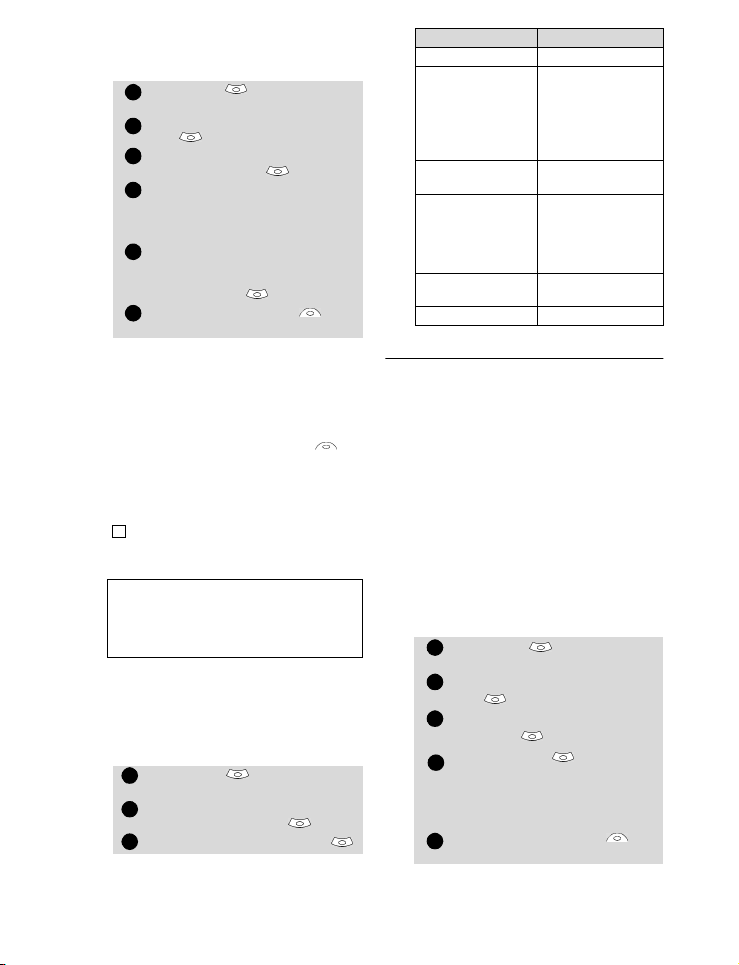
Auto-Einschaltung/Abschaltung
12345
64123
12345
Das Telefon wird zu vorab festgelegten Zeiten automatisch ein- oder ausgeschaltet.
Drücken Sie . Wählen Sie Ein-
stellungen.
Wählen Sie Telefoneinstellun-
gen .
Wählen Sie
Auto-Funktionen .
Wählen Sie erst Auto-
Einschaltung oder AutoAbschaltung und dann Ein, um
die Funktion zu aktivieren.
Geben Sie die Uhrzeit ein, zu der
Ihr Mobiltelefon ein- und/oder
ausgeschaltet werden soll, und
drücken Sie OK .
Wählen Sie Speichern , um
die Einstellung zu speichern.
Falls das Telefon zum festgelegten Zeitpunkt bereits eingeschaltet ist, bleibt
esan.
Kurz bevor das Telefon sich automatisch
ausschaltet, werden eine Warnmeldung
und ein Countdown-Zähler angezeigt. Der
Abschaltvorgang kann mit Ende abgebrochen werden.
Wenn das Mobiltelefon zum festgelegten
Zeitpunkt bereits ausgeschaltet ist, bleibt es
aus.
Falls zum Zeitpunkt der Auto-Abschaltung ein
Gespräch geführt wird, wird das Telefon erst nach
Beendigung des Gesprächs abgeschaltet.
Vorsicht – Denken Sie daran, die Auto-
Einschaltfunktion im Flugzeug zu deaktivieren.
Siehe dazu die allgemeinen Sicherheitshinweise.
Voreinstellungen
Über das Menü Einstellungen können Sie
Ihr Telefon zurücksetzen und die Voreinstellungen Ihres Mobiltelefons wieder aktivieren. Dies hat keine Auswirkung auf die
Telefonbucheinträge oder den Sperrcode.
Drücken Sie . Wählen Sie Ein-
stellungen.
Wählen Sie
Telefoneinstellungen .
Wählen Sie Voreinstellungen .
Folgende Funktionen werden zurückgesetzt:
Funktion Voreinstellungen
Rufton/Vibration Rufton
Lautstärke: Laut-
stärke Rufton,
Tastentöne,
Sprachlautstärke, Alarm-lautstärke.
Beleuchtung,
Kontrast
Funktionen für
Annahme mit
jeder Taste, AutoWiederholung,
Auto-Annahme.
Lautstärkeanhebung
Menü-Graphiken i-mode 1
Mittelwerte
Mittelwert
Aus
Aus
Uhrzeit & Datum
Mit dieser Funktion können Sie das
Mobiltelefon entsprechend den weltweiten
Zeitzonen auf Basis der Greenwich Mean Time
einstellen („Erste Zeit“). Darüber hinaus ist eine
zweite Zeitzone verfügbar.
Diese Funktion ist für den Kalender nützlich.
Um Kalenderkarten zu importieren oder zu exportieren, müssen die Termin- und Aufgabentabellen entsprechend den Zeitzonen
eingestellt sein.
Beide Zeitzonen werden auf derselben Anzeige
angezeigt. Datum und Uhrzeit sowie Städtename werden für beide Zeitzonen angezeigt.
Zeitzoneneinstellung
So stellen Sie die erste Zeitzone ein:
Drücken Sie . Wählen Sie Ein-
stellungen.
Wählen Sie Telefoneinstellun-
gen .
Wählen Sie Uhrzeit
& Datum .
Wählen Sie OK , um die erste
Zeitzone zu bearbeiten. Blättern
Sie in den Feldern nach unten,
und geben Sie die erforderlichen
Informationen ein.
Wählen Sie Speichern , um
die Daten zu speichern.
Uhren umschalten
Diese Funktion ist auf Reisen hilfreich: Die
50
Page 51

lokale Uhr wird angezeigt, Sie können je-
1234123456123
4
12341234123
4
doch zwischen erster und zweiter Zeitzone
umschalten.
So schalten Sie die Uhren um:
Drücken Sie . Wählen Sie Ein-
stellungen.
Wählen Sie Telefoneinstellun-
gen .
Wählen Sie Uhrzeit &
Datum .
Wählen Sie Umstellen .
In der Anzeige erscheint eine
Informationsmeldung. Die zweite
Zeitzone wird zur ersten Zeitzone
des Mobiltelefons und die erste
Zeitzone zur zweiten Zeitzone.
Verbindungsmanager
Der Verbindungsmanager verwaltet und
zentralisiert GPRS-Verbindungsprofile (siehe
i-mode, Seite37) für Onlineanwendungen.
Ein Verbindungsprofil erstellen
Drücken Sie . Wählen Sie
Einstellungen.
Wählen Sie Verbindungsmana-
ger .
Wählen Sie
Verbindungsprofile .
Wählen Sie erst ein leeres Profil
([...]) und dann OK .
Wählen Sie erst GPRS-Verbin-
dung und dann OK .
Geben Sie die erforderlichen Informationen ein (erfragen Sie alle
nötigen Parameter bei Ihrem Netzbetreiber), und wählen Sie
Speichern , um die eingegebenen Daten zu speichern.
Verbindungsdetails anzeigen
Drücken Sie . Wählen Sie Ein-
stellungen.
Wählen Sie
Verbindungsmanager .
Wählen Sie Datenzähler .
Wählen Sie GPRS-Zähler , um
die Verbindungsdetails (während
der Verbindung gesendete Bytes)
anzuzeigen. Wählen Sie anschließend Details , um die Details
für jedes Verbindungsprofil abzurufen.
Drücken Sie . Wählen Sie Ein-
stellungen.
Wählen Sie Verbindungsmana-
ger .
Wählen Sie Datenzähler .
Wählen Sie erst Zähler löschen
und dann Ja. Geben Sie den
Sperrcode ein (der Standardsperrcode lautet 0000).
Betriebsart
Diese netzabhängige Einstellung unterstützt die Mobiltelefon-Betriebsarten Stan-
dard oder Daten.
• Standardmodus
Das Mobiltelefon versucht, eine Verbindung zu einem GPRS-Netz herzustellen.
Falls das Mobiltelefon sich in ein GPRS-Netz
einbuchen kann, wird im Bereitschaftsmodus angezeigt. Das Mobiltelefon kann
daraufhin Sprachanrufe und paketgebundene Datenanrufe tätigen und empfangen.
So stellen Sie die Betriebsart auf
Standard:
Drücken Sie . Wählen Sie
Einstellungen.
Wählen Sie Verbindungsma-
nager.
Wählen Sie
Betriebsart .
Wählen Sie Standard .
• Datenmodus
Das Mobiltelefon versucht, eine Verbindung zu einem GPRS-Netz herzustellen.
Es können nur GPRS-Datenanrufe empfangen, nicht aber Sprachanrufe entgegengenommen werden. Dies gilt unabhängig von
zusätzlich bestehenden Netzwerkdiensten.
Wird die Funkverbindung zum GPRS-Netz
jedoch unterbrochen, kehrt das Mobiltelefon automatisch in die Betriebsart „Standard“ zurück.
So stellen Sie die Betriebsart auf Daten
ein:
Drücken Sie . Wählen Sie
Einstellungen.
Wählen Sie
Verbindungsmanager .
Wählen Sie
Betriebsart .
Wählen Sie Modem (nur Daten)
.
Einstellungen
51
Page 52

GSM-Dienste
12345
6
741234123
44123
Eingehende Anrufe umleiten
Dieser netzabhängige Dienst ermöglicht die
Umleitung von eingehenden Anrufen
(Sprach-, Fax- oder Datenanrufen) an eine
andere Nummer.
So leiten Sie einen Anruf um:
Drücken Sie . Wählen Sie Ein-
stellungen.
Wählen Sie GSM-Dienste .
Wählen Sie Rufumleitung. Das
folgende Untermenü wird angezeigt (der Inhalt dieses Menüs
kann je nach Netzbetreiber variieren).
Umleitungs
optionen
Immer Leitet sämtliche einge-
Wenn nicht
erreichbar
Wenn keine
Annahme
Wenn
besetzt
Alle
Zustände
Alle löschen Löscht alle Umleitungs-
Alle FAX-
Anrufe
Alle DATEN-
Anrufe
Wählen Sie erst eine dieser Optionen und dann OK .
Wählen Sie Einschalten .
Wählen Sie Mailbox, Namen
oder Nummer .
Aktion
henden Sprachanrufe
um.
Leitet Sprachanrufe um,
wenn das Telefon nicht
erreicht werden kann
(außer Betrieb ist).
Leitet alle Sprachanrufe
um, wenn der Anruf
nicht beantwortet wird.
Leitet alle Sprachanrufe
um, wenn die Leitung
besetzt ist.
Leitet alle Sprachanrufe
um, wenn der Teilnehmer nicht erreichbar ist,
keine Annahme erfolgt
oder die Leitung besetzt
ist.
optionen.
Leitet sämtliche einge-
henden Faxe um.
Leitet sämtliche einge-
henden Datenanrufe
um.
Geben Sie die Nummer ein, zu der
die Anrufe umgeleitet werden sollen, und wählen Sie OK . Eine
Bestätigungsmeldung mit der
ausgewählten Nummer wird
angezeigt.
1. Falls die Option „Wenn keine Annahme“ ausgewählt ist, geben Sie das jeweils netzabhängige
Zeitlimit (5, 15 oder 30 Sekunden) ein, nach dessen Ablauf die Funktion gültig ist.
2. Rufumleitungen für Leitung 1 und Leitung 2
müssen für beide Leitungen getrennt festgelegt
werden. Die Rufumleitung wirkt sich nur auf die
ausgewählte Leitung aus.
So überprüfen Sie den Rufumleitungsstatus
bzw. deaktivieren ihn:
Drücken Sie . Wählen Sie Ein-
stellungen.
Wählen Sie GSM-Dienste .
Wählen Sie den Typ der zu über-
prüfenden oder abzubrechenden
Rufumleitung .
Wählen Sie Status oder Aus-
schalten .
So heben Sie alle (Mehrfach-)Umleitungen
auf:,
Drücken Sie . Wählen Sie Ein-
stellungen.
Wählen Sie GSM-Dienste .
Wählen Sie Rufumleitung .
Wählen Sie Alle löschen .
1. Durch diese Aktion werden alle Umleitungen für
die aktuell verwendete Leitung gelöscht (Sprach-,
Fax- und Datenanrufe).
2. Um die Rufumleitungen für die andere Leitung
aufzuheben, müssen Sie diese zuerst auswählen
(Menü „Anrufe/Dauer“ – „Leitungsauswahl“).
Anklopfen
Diese netzabhängige Funktion ermöglicht
die Entgegennahme eines neuen Anrufs,
während bereits ein Gespräch geführt wird.
So aktivieren Sie die Anklopffunktion:
Drücken Sie . Wählen Sie Ein-
stellungen.
Wählen Sie GSM-Dienste .
Wählen Sie Anklopfen .
52
Page 53

Wählen Sie Einschalten .
4412123
1234512345123
4
Daraufhin wird Aktiviert oder
Überprüfen Sie Ihre Anfrage
angezeigt.
Sie können auch den Status des Dienstes löschen
oder prüfen.
So parken Sie einen Anruf und schalten von
Anruf 1 zu Anruf 2:
Während eines Anrufs ertönt ein
Signalton, um einen zweiten eingehenden Anruf zu signalisieren.
Wählen Sie Ersetz., um Anruf 2
entgegenzunehmen und Anruf 1
zu beenden. Wählen Sie Ablehn.,
um Anruf 2 abzulehnen, oder drü-
cken Sie die Taste , um Anruf 1
zu parken und Anruf 2 entgegenzunehmen.
Wählen Sie erst Optionen und
dann Wechseln , um zu Anruf
1 zurückzukehren und Anruf 2 zu
parken, oder wählen Sie Verbin-
den, um eine Telefonkonferenz zu
führen.
Caller Line Identity – Ihre Mobiltelefonnummer anzeigen/
verbergen (netzabhängig)
Die CLI (Caller Line Identity)-Funktion wird
von den meisten Netzen unterstützt. Mit
Hilfe dieser Funktion kann die Telefonnummer oder der Name des Anrufers angezeigt
werden, wenn ein Anruf eingeht.
Erhalt Anrufer-Nr
Sie können überprüfen, ob diese Funktion
in Ihrem Netz verfügbar bzw. in den Vertragsleistungen enthalten ist.
Drücken Sie . Wählen Sie Ein-
stellungen.
Wählen Sie GSM-Dienste .
Wählen Sie Erhalt Anrufer-
Nr .
Sie erhalten vom Netz entweder
die Meldung Anzeige verfüg-
bar oder Anzeige nicht verfügbar.
Eigene Nr. senden
Sie können die Übertragung Ihrer eigenen
Nummer bei einzelnen Anrufen unterdrücken, indem Sie vor der eigentlichen Telefonnummer #31# wählen. Sie können die
Übertragung der Mobiltelefonnummer
auch vollständig von Ihrem Netzbetreiber
deaktivieren lassen. Nachdem die Anzeige
von Ihrem Netzbetreiber deaktiviert wurde,
können Sie Ihre Nummer für einzelne Anrufe anzeigen lassen, indem Sie vor der anzurufenden Nummer *31# eingeben.
Nähere Informationen erhalten Sie von Ihrem Netzbetreiber.
Standard-Netzeinstellung
So stellen Sie die Standard-Netzeinstellung
für die Übermittlung Ihrer Mobilfunk-ID
wieder her:
Drücken Sie . Wählen Sie Ein-
stellungen.
Wählen Sie GSM-Dienste .
Wählen Sie Eigene Nr. senden
.
Wählen Sie Einstellungen .
Wählen Sie Standardeinstel-
lungen . Das Telefon wird
zurückgesetzt und kehrt zur
ursprünglichen Netzeinstellung
zurück.
Eigene Nummer verbergen
oder anzeigen
Drücken Sie . Wählen Sie Ein-
stellungen.
Wählen Sie GSM-Dienste .
Wählen Sie Eigene Nr.
senden .
Wählen Sie Einstellungen .
Wählen Sie Meine Nr verbergen
oder Meine Nr anzeigen .
Aktuellen Nummernstatus
überprüfen
Drücken Sie . Wählen Sie Ein-
stellungen.
Wählen Sie GSM-Dienste .
Wählen Sie Eigene Nr.
senden .
Wählen Sie Status .
Der aktuelle Nummernstatus
wird angezeigt.
Einstellungen
53
Page 54

Automatische Netzsuche:
12345
6
1234123456741
Wenn das Telefon eingeschaltet ist, sucht es
automatisch das Netz, in dem es zuletzt eingebucht war (normalerweise das eigene
Netz). Ist dieses Netz nicht verfügbar, sucht
und wählt das Telefon automatisch eines
der Netze aus der Liste der bevorzugten
Netze (auf der SIM-Karte).
Die Vorzugsliste bearbeiten
Das Telefon enthält eine Liste von Netzen,
die ausgewählt und in die auf der SIM-Karte
gespeicherte Liste der bevorzugten Netze
übernommen werden können.
Diese Liste kann in Anpassung an Ihre Reisegewohnheiten geändert werden.
Die Reihenfolge und die Bezeichnung der
Netze in der Liste der bevorzugten Netze
können bearbeitet und geändert werden.
Drücken Sie . Wählen Sie Ein-
stellungen.
Wählen Sie GSM-Dienste .
Wählen Sie Netz .
Wählen Sie Vorzugsliste .
Eine Liste von Netzen wird angezeigt.
Blättern Sie mithilfe von oder
in der Liste, und wählen Sie
eine der folgenden Optionen
, falls Sie die Liste ändern
möchten:
Option Beschreibung
Durch
Liste
ändern
Mit
Code
ändern
Löschen Löscht einen Eintrag.
Ihre SIM-Karte enthält u. U. eine Liste nicht
erlaubter Netze, die nicht benutzt werden
dürfen. So zeigen Sie diese Liste oder das eigene Netz an:
Zeigt die Liste aller im
Telefon gespeicherten
Netze (in alphabetischer Reihenfolge) an.
Falls Sie die erforderlichen Informationen zur
Hand haben, können
Sie die Identifikationsnummer des Betreibers
bearbeiten oder eingeben.
Drücken Sie OK , um die Auswahl zu bestätigen.
Drücken Sie . Wählen Sie Ein-
stellungen.
Wählen Sie GSM-Dienste .
Wählen Sie Netz .
Wählen Sie entweder Nicht
erlaubt , um die Liste nicht
erlaubter Netze aufzurufen, oder
Eigenes Netz , um den
Namen Ihres eigenen Netzes
anzuzeigen.
Manuelle Suche auswählen
Möglicherweise müssen Sie ein bestimmtes Netz auswählen (das an Ihrem Aufenthaltsort beispielsweise einen besseren
Empfang als Ihr aktuelles Netz gewährleistet).
Drücken Sie . Wählen Sie Ein-
stellungen.
Wählen Sie GSM-Dienste .
Wählen Sie Netz .
Wählen Sie Suchen .
Wählen Sie Manuell . Die Mel-
dung Netzsuche... wird angezeigt.
Wählen Sie mit oder ein
Netz aus der Liste aus.
Drücken Sie , um Ihre Wahl zu
bestätigen.
Netzeinbuchung wird angezeigt,
und das Telefon kehrt zur Bereitschaftsanzeige zurück.
1. Netze aus der Liste nicht erlaubter Netze können
nicht für die manuelle Änderung ausgewählt werden
(dies gilt auch, wenn sie als Option angezeigt
werden).
2. Sie können keine Einträge aus der Liste nicht
erlaubter Netze löschen. Diese Liste wird bei der
manuellen Netzwahl automatisch aktualisiert.
3. Falls die manuelle Suche vor dem Ausschalten
des Mobiltelefons ausgewählt wurde und das manuell ausgewählte Netz beim nächsten Einschalten
des Mobiltelefons nicht gefunden werden kann,
müssen Sie manuell ein anderes Netz suchen,
indas Ihr Mobiltelefon sich einbuchen kann.
Automatische Suche auswählen
Um ein Netz automatisch in der Vorzugsliste zu suchen, gehen Sie wie
folgt vor:
Drücken Sie . Wählen Sie Ein-
stellungen.
54
Page 55

Wählen Sie GSM-Dienste .
23451234512
3
41234
Wählen Sie Netz .
Wählen Sie Suchen .
Wählen Sie Automatisch .
Anrufsperre
Dieser netzabhängige Dienst blockiert bestimmte Typen ein- oder ausgehender Anrufe.
Er erfordert ein Passwort für die Anrufsperre.
So sperren Sie einen Anruf:
Drücken Sie . Wählen Sie Ein-
stellungen.
Wählen Sie GSM-Dienste .
Wählen Sie Anrufsperre .
Wählen Sie Abgehende Anrufe
oder Eingehende Anrufe .
Wählen Sie unter den folgenden
Optionen aus :
Auswahl Bedeutung
Abgehend– Alle
abgehenden
Rufe
Abgehend
Internat.
Anrufe
Abgehend
Intern. außer
Heimat
Ankommend
Alle ankommenden
Ankommend
Nur bei
Roaming
Wählen Sie Einschalten .
Geben Sie das Passwort ein, und
drücken Sie OK .
Die Auswahl wird daraufhin vom
Netz bestätigt.
So heben Sie die Anrufsperre auf
oder prüfen ihren Status:
Drücken Sie . Wählen Sie Ein-
stellungen.
Wählen Sie GSM-Dienste .
Wählen Sie Anrufsperre .
Verhindert alle abgehenden Anrufe.
Verhindert alle abgehenden internationalen Anrufe.
Verhindert alle abgehenden internationalen Anrufe mit
Ausnahme von Anrufen bei Teilnehmern
in Ihrem Heimatnetz.
Verhindert alle ankommenden Anrufe.
Verhindert alle ankommenden Anrufe
außerhalb des Heimatnetzes.
Sicherheitsfunktionen
Die in diesem Abschnitt beschriebenen Sicherheitsmerkmale schützen Ihr Telefon vor unerlaubter Benutzung.
Geben Sie bei entsprechender Aufforderung
den Code ein, und drücken Sie OK . Codes
werden in Form von Sternchen(*) angezeigt.
Blättern Sie nach oben oder
nach unten , um den zu deak-
tivierenden (abzubrechenden)
oder zu überprüfenden Sperrtyp
auszuwählen, und befolgen Sie
die angezeigten Hinweise.
Anrufsperre-Passwort
Mit dem Anrufsperre-Passwort werden die
Ebenen der Anrufsperre ausgewählt. Sie erhalten dieses Passwort von Ihrem Netzbetreiber.
So ändern Sie das Passwort:
Drücken Sie . Wählen Sie Ein-
stellungen.
Wählen Sie GSM-Dienste .
Wählen Sie Anrufsperre .
Wählen Sie Passwort
ändern .
Geben Sie zuerst das ältere Passwort und dann zweimal hintereinander das neue Passwort ein.
Eine Bestätigungsmeldung wird
angezeigt.
Drücken Sie Löschen , falls Sie Ihren
Eintrag überarbeiten möchten.
4
Vermeiden Sie die Verwendung von Codes, die Notrufnummern wie 999 oder 112 ähneln, um ein versehentliches Wählen dieser Nummern auszuschließen.
NOTIEREN SIE IHRE CODES, UND BEWAHREN SIE DIESE NOTIZEN AN EINEM SICHEREN ORT AUF.
Telefonsperrcode
Das Telefon wird aus Sicherheitsgründen
mit einem Telefonsperrcode geliefert. Dieser Code verhindert die unbefugte Nutzung
des Telefons.
Der Standardcode lautet 0000. Wir empfehlen Ihnen, diesen Code zu ändern und
den neuen Code an einem sicheren Ort aufzubewahren.
Einstellungen
55
Page 56

Nachdem diese Funktion aktiviert wurde,
12341234123
1234123
4
wird der Code bei jedem Einschalten des
Telefons abgefragt.
So ändern Sie den Telefonsperrcode:
Drücken Sie . Wählen Sie Ein-
stellungen.
Wählen Sie Sicherheit .
Wählen Sie Sperrcode ändern
, und befolgen Sie die ange-
zeigten Hinweise.
Drücken Sie OK , um den
neuen Code zu bestätigen.
So aktivieren/deaktivieren Sie den
Telefonsperrcode:
Drücken Sie . Wählen Sie Ein-
stellungen.
Wählen Sie Sicherheit .
Wählen Sie Telefon sperren
(falls der Code deaktiviert war)
oder Tele.-sperre deaktiviert
(falls der Code aktiviert war) ,
und geben Sie Ihren Telefon-
sperrcode ein.
Notrufe können bei aktivierter Telefonsperre weiterhin abgesetzt werden.
PIN-Code
Ihre SIM-Karte wurde mit einem 4- bis 8stelligen PIN-Code ausgeliefert, der sie vor
unerlaubter Nutzung schützt. Falls aktiviert,
muss der PIN-Code bei jedem Einschalten
des Mobiltelefons eingegeben werden.
Wenn dreimal hintereinander ein falscher
PIN-Code eingegeben wird, wird Ihre SIMKarte gesperrt. Zum Entsperren des Telefons ist der 8-stellige PUK-Code erforderlich.
Diesen Code erhalten Sie von Ihrem Netzbetreiber.
So aktivieren Sie den PIN-Schutz:
Drücken Sie . Wählen Sie Ein-
stellungen.
Wählen Sie Sicherheit .
Wählen Sie PIN-Aktivierung
(falls der Code deaktiviert war)
oder PIN deaktivieren (falls der
Code aktiviert war) , und
geben Sie Ihren PIN-Code
ein.
So ändern Sie den PIN-Code (PIN
muss zunächst aktiviert werden):
Drücken Sie . Wählen Sie Ein-
stellungen.
Wählen Sie Sicherheit .
Wählen Sie PIN ändern ,
und befolgen Sie die angezeigten Informationen.
Drücken Sie OK , um Ihren
neuen PIN-Code zu bestätigen.
PIN2-Code
Der PIN2-Code verhindert den unerlaubten
Zugriff auf bestimmte Funktionen des
Mobiltelefons (z. B. Aktivieren/Deaktivieren
von FDN-Vorgängen, Ändern des FDN-Telefonbuchs, Einstellen der Gesprächskosten
auf Null, Ändern der Merkmale der Kostenanzeige). Dieser Code kann zwar geändert,
nicht aber aktiviert oder deaktiviert werden.
Den PIN2-Code erhalten Sie von Ihrem Netzbetreiber.
So ändern Sie den PIN2-Code:
Drücken Sie . Wählen Sie Ein-
stellungen.
Wählen Sie Sicherheit .
Wählen Sie PIN2 ändern ,
und befolgen Sie die angezeigten Hinweise.
Drücken Sie OK , um Ihren
neuen PIN-Code zu bestätigen.
PUK-Code
Der PUK-Code (PIN Unblock Key) ist ein 8stelliger Code, den Sie von Ihrem Netzbetreiber erhalten. Er dient dazu, das Telefon
zu entsperren, wenn dreimal hintereinander ein falscher PIN-Code eingegeben
wurde. Ein PUK-Code kann nicht geändert
werden.
Geben Sie bei entsprechender Aufforderung den PUK-Code ein, und wählen Sie
OK . Sie werden zur Eingabe eines
neuen PIN-Codes aufgefordert. Befolgen
Sie die angezeigten Aufforderungen, um
den PIN-Code zurückzusetzen.
4
Wenn Sie 10 Mal nacheinander einen falschen
PUK-Code eingeben, ist die SIM-Karte endgültig
gesperrt. Beantragen Sie bei Ihrem Netzbetreiber
eine neue Karte.
56
Page 57

PUK2-Code
Der PUK2-Code ist ein 8-stelliger Code, den
Sie von Ihrem Netzbetreiber erhalten. Er
dient dazu, das Telefon zu entsperren,
wenn dreimal hintereinander ein falscher
PIN2-Code eingegeben wurde. Ein PUK2Code kann nicht geändert werden. Geben
Sie den PUK2-Code ein, wenn Sie dazu aufgefordert werden.
4
Wenn Sie 10 Mal hintereinander einen falschen
PUK2-Code eingeben, können die Funktionen, für
die der PIN2-Code erforderlich ist, nicht mehr genutzt werden, und Ihr Mobiltelefon wird endgültig
gesperrt. Beantragen Sie eine neue Karte beim
Netzbetreiber.
Übersichtstabelle
Code-/Passworteingabe
Falls ge-
Passwort
Telefon-
sperr-
code
PIN 4-8
PIN2 4-8
PUK 8
PUK2 8
An-
rufsperre-
Passwort
i-mode-
Sperrcode
Anzahl
mögli-
Länge
cher Ver-
suche
4
Ziffern
Ziffern
Ziffern
Ziffern
Ziffern
4 Ziffern Durch
4 Ziffern Unbe-
Unbegrenzt
Netzbetrei-
ber defi-
grenzt
sperrt
oder
verges-
sen
kostenpflichti-
ger
Servicefall
3 Durch
PUK-Code
entsperrt
3 Durch
PUK2-
Code ent-
sperren
10 Wenden
Sie sich an
Ihren
Netzbetreiber.
10 Wenden
Sie sich an
Ihren
Netzbetreiber.
Wenden Sie
sich an Ih-
ren Netzbe-
niert
treiber.
kosten-
pflichtiger
Servicefall
Einstellungen
57
Page 58

Büro
12345
6712345
Wenn Sie vom Hauptmenü „Symbole“ zum
Menü „Büro“ blättern, erhalten Sie direkten
Zugriff auf den Infrarot-Port-Bereich, indem Sie
auf der linken Seite der Anzeige „Infrarot“
auswählen.
Über das Menü „Büro“ können Sie auf eine
Agenda, eine Sprachmemofunktion, einen
Taschenrechner, einen Währungsrechner,
einen Wecker und einen Infrarot-PortParameter zugreifen.
Agenda
Die Agenda ist in drei Bereiche unterteilt:
• Kalender (zur Terminverwaltung)
• Aufgabenliste (zur Aufgabenverwaltung)
• Speicherbelegung (für AgendaSpeicherinformationen)
Ein Termin ist ein Agendaeintrag, der sich
direkt auf Ihren Terminkalender auswirkt (z. B.
eine Besprechung).
Eine Aufgabe ist ein Kalendereintrag ohne
direkte Auswirkung auf Ihren Terminkalender
(z. B. Reisevorbereitungen).
Kalender
Mithilfe des Kalenders können Sie bis zu
100 Termine speichern, die entweder einmalig, jeden Tag, jede Woche, jeden Monat oder jährlich stattfinden. Jeder
Termineintrag kann bis zu 50 Zeichen sowie ein Erinnerungssignal beinhalten. Sie
können die Termine tage-, wochen- oder
monatsweise anzeigen lassen. Termine
können über die IrDA-Schnittstelle oder
mittels SMS gesendet werden.
So geben Sie einen Termin ein:
Drücken Sie . Wählen Sie Büro.
Wählen Sie Kalender .
Wählen Sie Kalender . Entspre-
chend den zuvor gespeicherten Terminen wird eine Monats- oder
Tagesansicht angezeigt.
Wählen Sie Optionen .
Wählen Sie Neuer Termin .
Eine leere neue Terminkarte mit folgenden
Feldern wird angezeigt:
• Titel (bis zu 10 Zeichen)
• Beschreibung (bis zu 50 Zeichen)
• Anfangsdatum & -zeit
• Enddatum & -zeit
• Wecker
• Ort
• Wiederholung
Geben Sie die entsprechenden
Daten ein, oder wählen Sie sie aus.
Bestätigen Sie jeden Eintrag mit
OK .
Wählen Sie „Speichern“ , um
die Datenspeicherung zu bestätigen.
So zeigen Sie die heutigen Termine an:
Drücken Sie . Wählen Sie Büro.
Wählen Sie Kalender .
Wählen Sie Kalender .
Wählen Sie Optionen .
Wählen Sie Heute , um die Ter-
mine für den aktuellen Tag anzuzeigen, oder einen Tag, um die
Termine des ausgewählten Tages
anzuzeigen.
Jeder Termin wird wie folgt jeweils in einer
Zeile angezeigt:
• Symbol für Erinnerungssignal,
falls eingestellt
• Anfangszeit des Termins
• Anfang des Termintitels
• Rote Termine weisen auf
Konflikte zwischen zwei oder
mehreren Terminen hin.
Folgende Aktionen sind verfügbar:
Aktionen Zweck
Geht zum nächsten Termin
oder springt zum ersten
Termin zurück
Geht zum vorherigen Termin
zurück oder springt zum
letzten vor
Geht zum vorherigen Tag
zurück
Geht zum nächsten Tag vor
58
Page 59

Eine Optionsliste ist verfügbar. Über diese
12345
12345
Liste können Sie zur Tages-, Wochen- oder
Monatsansicht wechseln, um einen Termin zu verwalten („Neuer Termin“, „Ändern“, „Mit IrDA senden“, „Per SMS
senden“, „Ereignis löschen“, „Alle Termine
löschen“, „Ansicht der Termine“).
So zeigen Sie die wöchentlichen Termine an:
Drücken Sie . Wählen Sie Büro.
Wählen Sie Kalender .
Wählen Sie Kalender .
Wählen Sie Optionen .
Wählen Sie Wochenansicht .
Die Wochentermine sind chronologisch
geordnet. Jeder Termin wird als Balken
dargestellt (die Länge des Balkens zeigt die
Dauer an, die Farbe Rot
gibt an, ob der Terminalarm aktiviert ist).
Folgende Aktionen sind verfügbar:
Aktionen Zweck
drücken)
(drücken
und halten)
drücken)
(drücken
und halten)
Eine Optionsliste ist verfügbar. Über diese
Liste können Sie eine Terminansicht des
heutigen oder eines ausgewählten Tages
bzw. eine Monatsansicht aufrufen, um
einen neuen Eintrag zu erstellen, alle
Ereignisse zu löschen und Aufgaben anzuzeigen.
Geht zum nächsten
Zeitintervall vor
Geht zum nächsten
Zeitintervall zurück
Geht zum vorherigen
(kurz
Tagzurück
Blättert zur vorherigen
Woche zurück
Geht zum nächsten
(kurz
Tag vor
Blättert zur nächsten
Woche vor
So zeigen Sie die monatlichen Termine an:
Drücken Sie . Wählen Sie Büro.
Wählen Sie Kalender .
Wählen Sie Kalender .
Wählen Sie Optionen .
Wählen Sie Monatsansicht .
Der gesamte Monat wird angezeigt.
Wenn der ausgewählte Monat der aktuelle
Monat ist, ist die Zahl des aktuellen Tages
abgerundet und farbig dargestellt. Die Tage
(und die Erinnerung) der gespeicherten Termine sind farblich unterlegt.
Folgende Aktionen sind verfügbar:
Aktionen Zweck
drücken)
(drücken
undhalten)
drücken)
(drücken
undhalten)
Eine Optionsliste ist verfügbar. Über diese
Liste können Sie eine Terminansicht des
heutigen oder eines ausgewählten Tages
bzw. eine Wochenansicht aufrufen, um
einen neuen Eintrag zu erstellen, alle
Ereignisse zu löschen und Aufgaben anzuzeigen.
Geht in der aktuellen
Anzeige nach unten
Geht in der aktuellen
Anzeige nach oben
Geht zum vorherigen
(kurz
Tag zurück
Blättert zum vorherigen
Monat zurück
Geht zum nächsten
(kurz
Tag vor
Blättert zum nächsten
Monat vor
Aufgabenliste
Mit dieser Funktion können Sie bis zu 100
zu erledigende Aufgaben speichern, die
mit einem Anfangs- und Fälligkeitsdatum
Büro
59
Page 60

geplant sind und über ein Erinnerungssig-
123451234
1
2
345
1
nal verfügen können.
Aufgaben können über die IrDA-Schnittstelle gesendet werden.
So geben Sie eine neue Aufgabe ein:
Drücken Sie . Wählen Sie Büro.
Wählen Sie Kalender .
Wählen Sie Aufgabenliste .
Wählen Sie Neue Aufgabe , und
geben Sie die erforderlichen Informationen ein.
Eine leere Aufgabenkarte mit folgenden
Feldern wird angezeigt:
• Titel (bis zu 10 Zeichen)
• Beschreibung (bis zu 50 Zeichen)
• Anfangsdatum
• Fälligkeitsdatum
• Ein Alarmton, der zu einer bestimmten
Zeit aktiviert werden kann
Wählen Sie OK und dann Spei-
chern , um die neue Aufgabe zu
speichern.
So zeigen Sie eine Aufgabenliste an:
Drücken Sie . Wählen Sie Büro.
Wählen Sie Kalender .
Wählen Sie Aufgabenliste .
Wählen Sie Aktuelle Aufgaben oder
Vergangene Aufgaben.
Die Aufgaben werden nach Datum geordnet in einer Liste angezeigt. Wenn
für eine Aufgabe ein Alarm aktiviert ist,
wird angezeigt.
Eine Optionsliste ist verfügbar. Über diese Liste können Sie die aktuelle Aufgabe
ändern, eine neue Aufgabe erstellen,
eine Aufgabe mit IrDA oder mittels SMS
senden oder die aktuelle Aufgabe bzw.
alle Aufgaben löschen.
Terminerinnerung mit Signalton
Der Bildschirm für die Terminerinnerung
mit Signalton wird zum Fälligkeitsdatum
des Termins oder der Aufgabe angezeigt.
Falls er nicht zur Kenntnis genommen
wird, endet der Signalton nach 60 Sekunden. Das Signal kann nach einem Warteintervall jeweils bis zu n mal neu gestartet
werden (wobei Sie die Zahl n definieren),
bis es beendet wird oder die Anfangs-/
Endzeit und das Datum des Termins/der
Aufgabe erreicht ist.
Die Snooze-Funktion ist nur für einen Terminalarm
verfügbar.
Drücken Sie Bestät. , um den Alarm
zu bestätigen, oder Snooze , damit
der Alarm nach dem Warteintervall
wiederholt wird.
Speicherbelegung
Diese Funktion zeigt die Anzahl der im Kalender eingetragenen Ereignisse und Aufgaben an.
Es können jeweils bis zu 100 Termine und
Aufgaben eingetragen werden.
Die folgenden Aktionen sind über die
Funktionstaste „Opt.“ verfügbar:
Aktionen Zweck
Ereignisse
löschen
Aufgaben
löschen
Alle Termine
löschen
Alle Aufgaben
löschen
Löscht alle Ereignisse
indiesem Zeitraum.
Löscht alle Aufgaben
indiesem Zeitraum.
Löscht den Inhalt
dergesamten Datei
(Termine).
Löscht den Inhalt
dergesamten Datei
(Aufgaben).
Datenaustausch
Mit dieser Funktion lassen sich VKarten
(Visitenkarten) und VKalender leicht übertragen.
Eine VKarte oder ein VKalender sind Telefonbuchkarten und Agendakarten, die an
ein anderes Gerät (Mobiltelefon, Computer etc.) gesendet oder von diesem empfangen werden. Wenn eine VKarte oder
ein VKalender vom Telefon empfangen
wurde, hören Sie einen Signalton. Das
Symbol Eingang wird mit der Anzahl der
enthaltenen Dateien angezeigt.
Eine empfangene VKarte speichern
Wählen Sie nach Eingang der
Datei in der Bereitschaftsanzeige
Lesen .
Wählen Sie das empfangene
Dokument (.vcf) aus.
Wählen Sie Optionen .
Wählen Sie Speichern .
Wählen Sie Telefonbuch (Handy),
Telefonbuch (SIM), Seg. best. Wahl
oder Visitenkarte . Beim anschlie-
ßendem Speichern der VKarte wird
Hineinkopiert angezeigt.
Einen empfangenen VKalender
speichern
Wählen Sie nach Eingang der
Datei in der Bereitschaftsanzeige
Lesen .
60
Page 61

Wählen Sie das empfangene Doku-
2
3
4
12345
12312
123451234
541
2
ment (.vcs) aus.
Wählen Sie Optionen .
Wählen Sie Speichern . Gespei-
chert erscheint nun in der Anzeige,
der VKalender wurde gespeichert.
Eine VKarte oder einen VKalender per
SMS verschicken
Wählen Sie die zu sendende
VKarte bzw. den VKalender, wie
unter Telefonbuchnummern einsehen und anwählen, Seite19,
Kalender, Seite58 und Aufgabenliste, Seite59 beschrieben, oder
aus dem Eingang aus.
Wählen Sie Optionen .
Wählen Sie Per SMS senden .
Unter Umständen werden Sie
darauf hingewiesen, wie viele
SMS-Nachrichten zum Senden der
Karte benötigt werden (falls mehr
als eine SMS erforderlich ist).
Wählen Sie OK , um fortzufahren.
Geben Sie die Nummer ein, an die
Sie die VKarte oder den VKalender schicken möchten, oder
wählen Sie einen Namen unter
Namen aus.
Sprachmemo
Mit dieser Funktion können Sie bis zu 120
Sekunden mündliche Notizen oder Telefongespräche aufzeichnen.
Gemäß den in Europa geltenden Bestimmungen müssen Sie Ihren Gesprächspartner
vor der Aufzeichnung eines Telefongesprächs über Ihr Vorhaben informieren.
So zeichnen Sie eine Sprachmemo auf:
Drücken Sie . Wählen Sie Büro.
Wählen Sie Sprachmemo .
Wählen Sie Aufzeichnen .
So zeichnen Sie eine Sprachmemo
während eines Gesprächs auf:
Wählen Sie Optionen .
Wählen Sie Aufzeichnen .
Auf der Anzeige können Sie die verbleibende Aufzeichnungszeit verfolgen.
Anschließend beginnt die Aufzeichnung.
Drücken Sie Stopp , um die
Aufzeichnung zu beenden.
So rufen Sie eine Sprachmemo ab:
Drücken Sie . Wählen Sie Büro.
Wählen Sie Sprachmemo .
Wählen Sie Anhören .
Die Aufzeichnungsdauer der Memo
wird angezeigt.
Wählen Sie Anhören , um die
Memo abzuhören.
Wählen Sie Stopp , um die Wiedergabe zu beenden.
So löschen Sie die Memos:
Drücken Sie . Wählen Sie Büro.
Wählen Sie Sprachmemo .
Wählen Sie Anhören .
Wählen Sie Anhören .
Wählen Sie Löschen , um die
Memos aus dem Speicher zu
löschen.
Sprachmemos können direkt über die Bereitschaftsanzeige aufgerufen werden. Drücken Sie , um die
gespeicherte Memo anzuhören. Drücken und halten Sie
, um eine Memo aufzuzeichnen.
Taschenrechner
Mit dieser Funktion lassen sich einfache
Berechnungen durchführen: + (Addition), (Subtraktion), *(Multiplikation), / (Division)
und % (Prozent).
Wenn der Währungsrechner initialisiert ist,
können Zahlen während der Berechnung
umgewandelt werden.
So verwenden Sie den Taschenrechner:,
Drücken Sie . Wählen Sie Büro.
Wählen Sie Taschenrechn. .
Das Taschenrechnersymbol ()
und 0 werden angezeigt. Mit dem
Telefon können nun einfache
Berechnungen durchgeführt
werden.
Drücken Sie die Tasten bis , um
Ziffern einzugeben. Drücken Sie
(Multitap-Methode, ausführliche Informationen zur Multitap-Texteingabemethode
siehe Text eingeben, Seite24), um die
Symbole +, -, * und / einzugeben.
Verwenden Sie (Multitap-Methode) ,
um Dezimaltrennzeichen oder % einzugeben.
Büro
61
Page 62

Drücken Sie während einer Berechnung
12345123412
3
Löschen , um eine Eingabe zu korrigie-
ren. Drücken Sie = , um das Ergebnis
der Berechnung anzuzeigen.
Beispiel: 144 x 12 = 1728
Tastenfolge Anzeige
=
Im oben stehenden Beispiel wird bei einer
erneuten Betätigung der Taste =
1728 x 12 = 20736 berechnet.
Drücken Sie Löschen , um das
Ergebnis zu löschen.
4
Die %-Funktion kann während einer Berechnung nur
144
*
12
1728
als letztes Rechenzeichen verwendet (eingegeben)
werden.
Beispiel: 250 - 10% = 225
Darüber hinaus bietet der Taschenrechner
eine integrierte Funktion zur Währungsumrechnung. Der Währungsrechner muss
vor der Verwendung eingestellt werden.
Siehe den unten dargestellten Währungsrechner.
Beispiel zur Verwendung des Währungsrechners £-€: € 154 + € 3 = £ 97.1374.
Tastenfolge Anzeige
Währg
=
4
1. Dieses Beispiel beruht auf folgendem Wechselkurs:
€1 = £0.61871
95.2813
+
1.8561
97.1374
2. Der Währungsrechner lässt sich über den Taschenrechner oder die Untermenüs des Währungsrechners
aktivieren.
Währungsrechner
Diese Funktion ermöglicht die Umrechnung
von Währungen. Vor der ersten Verwendung
müssen die Währungen und Währungskurse
eingegeben werden. Die Umwandlung wird
über den Wechselkurs pro Einheit der zweiten
ausgewählten Währung berechnet.
So wählen Sie die Währungen und den
Wechselkurs aus:
Drücken Sie . Wählen Sie Büro.
Wählen Sie
Währungsrechner .
Wählen Sie Einstellungen .
Geben Sie den Namen der ersten
Währung ein (z. B. Euro). Drücken
Sie OK .
Geben Sie den Namen der zweiten
Währung ein (z. B. Dollar). Drücken
Sie OK .
Geben Sie den Wechselkurs ein.
Verwenden Sie , um ein Dezimaltrennzeichen einzugeben.
Drücken Sie OK , um den Eintrag zu bestätigen. Drücken Sie
„Speichern“ , um die Datenspeicherung zu bestätigen.
So nehmen Sie die Umrechnung zwischen
den ausgewählten Währungen vor:
Drücken Sie . Wählen Sie Büro.
Wählen Sie Währungsrechner .
Blättern Sie durch die Felder, und
füllen Sie eine der ersten beiden
Optionen aus.
Geben Sie den umzurechnenden
Betrag ein. Drücken Sie , um
ggf. ein Dezimaltrennzeichen einzugeben.
Drücken Sie OK . Der umgerechnete Betrag und der Wechselkurs
werden angezeigt.
Wecker
Über diese Funktion können Sie ein tägliches
Erinnerungssignal einrichten.
So stellen Sie eine Uhrzeit ein und aktivieren den Alarm:
Drücken Sie . Wählen Sie Büro.
Wählen Sie Wecker .
Wählen Sie Ein , und geben Sie
die Weckzeit ein, oder drücken Sie
OK , um die angezeigte Zeit zu
bestätigen.
Bei der Rückkehr zur Bereitschaftsanzeige wird angezeigt.
4
Wenn der Wecker aktiviert ist, schaltet er sich jeden
Tag zur gleichen Zeit ein, bis er abgeschaltet wird.
Wenn das Telefon zur Weckzeit ausgeschaltet ist, wird es automatisch eingeschaltet.
62
Page 63

So verwenden Sie den Alarm als Erinne-
1
2
3
123123123
4
rungssignal oder Snooze-Alarm:
Drücken Sie
beliebige andere Taste (außer
Bestät.
Die Alarmsymbole werden weiterhin im
Display angezeigt, und das Signal
ertönt dreiMinuten später erneut.
Oder
Drücken Sie Bestät. oder OK ,
um zu bestätigen und den Alarmton zu
beenden.
Falls das Telefon gesperrt oder die PIN-Einstellung aktiv ist, wird der Sperrmodus
nach Ausgabe des Alarmtons wieder aktiviert, bis Sie das Telefon wieder in Betrieb
nehmen.
Wird der Alarm zur Kenntnis genommen,
aber nicht bestätigt, verbleiben die Alarmanzeigen bis zu 15 Minuten auf der Anzeige (anschließend bleibt das Telefon je
nach vorherigem Zustand entweder eingeschaltet oder schaltet sich aus).
4
1.Falls die Funktionstaste „Bestät.“ nach dem dritten
(und letzten) Alarmton nicht gedrückt wird, wird der
Alarm nicht wiederholt. Das Telefon bleibt allerdings
15 Minuten eingeschaltet. Nach Ablauf der 15 Minuten kehrt das Telefon in den Status zurück, in dem es
sich vor Ausgabe des Alarmtons befand.
2.Falls die Alarmzeit während eines Gesprächs erreicht
wird, weist ein Warnsignal auf das aktive Gespräch
hin, und alle 3 Minuten wird ein optisches Signal aktiviert. Bestätigen oder nehmen Sie den Alarm auf übliche Weise zur Kenntnis.
So schalten Sie den Alarm aus:
Drücken Sie . Wählen Sie Büro.
Wählen Sie Wecker .
Wählen Sie Aus.
Ton aus
oder eine
), um den Alarm abzustellen.
Infrarot-Port
Mit der Infrarot-Port können Sie Daten
zwischen dem Mobiltelefon und anderen
Geräten austauschen (sofern diese ebenfalls
über eine Infrarot-Port verfügen).
Über die Infrarot-Port können Sie Dateien, z. B.
Hintergrundbilder, herunterladen oder
versenden (siehe Bilder, Seite30), Visitenkarten
senden oder empfangen usw.
Um mit der Übertragung zu beginnen, muss Ihr
Mobiltelefon auf eine andere Infrarot-Port ausgerichtet werden, bevor die Schnittstellen aktiviert werden.
Beide Schnittstellen können nun aktiviert und
synchronisiert werden. Die gewünschte Übertragung kann ausgeführt werden. Objekte
(z.B. Visitenkarten) werden einzeln übertragen.
Die Infrarot-Port aktivieren
Wenn Sie die Infrarot-Port aktivieren,
können Sie Daten über diesen Anschluss empfangen.
In aktiviertem Zustand kann die InfrarotPort für alle Datenübertragungstypen
verwendet werden (Daten, Fax-, Dateiübertragung usw.). Nach einer gewissen
Zeit wird die Infrarotverbindung automatisch getrennt. So aktivieren Sie die
Infrarot-Port:
Drücken Sie . Wählen Sie Büro.
Wählen Sie Infrarot-Port .
Wählen Sie Aktivieren . Eine
Bestätigung wird angezeigt.
wird oben in der Bereitschaftsanzeige angezeigt, um das Aktivieren
der Schnittstelle zu bestätigen.
Die Infrarot-Port deaktivieren
Durch Deaktivieren der Infrarot-Port
werden alle Infrarotsitzungen
geschlossen.
So deaktivieren Sie die Infrarot-Port:
Drücken Sie . Wählen Sie Büro.
Wählen Sie Infrarot-Port .
Wählen Sie Deaktivieren .
Eine Visitenkarte über die
Infrarot-Port übertragen
Sie können Visitenkarten über die In-
frarot-Port übertragen:
Richten Sie Ihr Mobiltelefon auf die
Infrarot-Port des Zielgeräts aus.
Aktivieren Sie die Infrarot-Port des
anderen Geräts.
Wählen Sie die Karte, die Sie übertra-
gen möchten, entsprechend der
Anleitung in Abschnitt Telefonbuchnummern einsehen und anwählen,
Seite19 aus.
Wählen Sie Optionen . Wählen Sie
Mit IrDA senden . Die Infrarot-Port
wird aktiviert und die Übertragung
ausgeführt.
4
Über den i-mode-Browser (siehe i-mode-Anwendun-
gen, Seite38) heruntergeladene Multimediadateien
(Bilder und Melodien) können nicht mit IrDA gesendet
werden.
Büro
63
Page 64

Spiele
123
4
Die Verfügbarkeit und das Erscheinungsbild
der Spiele auf Ihrem Mobiltelefon hängt von
den Diensten ab, die von Ihrem Netzbetreiber bereitgestellt werden (weitere Informationen erhalten Sie von Ihrem Netzbetreiber).
Rayman Bowling™ und Rayman
Garden™
So spielen Sie eines dieser Spiele:
Drücken Sie . Wählen Sie Spiele.
Wählen Sie das gewünschte Spiel,
und drücken Sie OK .
Wählen Sie Level , um den
Schwierigkeitsgrad auszuwählen.
Wählen Sie High Score , um die
besten und zuletzt erzielten Punkte
anzuzeigen.
Wählen Sie Parameter , um ggf.
Sound-Effekte und die Lautstärke
einzustellen.
Wählen Sie Anleitung , um
Anweisungen für das Spiel und
dessen Bedienung zu erhalten.
Wählen Sie Spielen , um das
Spiel zu starten.
Wenn ein Anruf eingeht, während ein Spiel
aktiv ist, wird der Anruf normal angezeigt
und entgegengenommen. Sobald der Anruf
beendet ist, wird das Spiel fortgesetzt,
sofern Sie während des Gesprächs nicht
aufdas Menü zugegriffen haben.
64
Page 65

Anhang
Glossar
Ausruck Bedeutung
Standardlade-
gerät
Aktiver Anruf
ALS
AoC
CB
CLI
Gesprächsmodus
DES
Umleiten
DTC
DTMF
FDN
GSM
http
IN
IP Internet Protocol
LCD
MMI
Wechselstrom-/Gleichstrom-Ladegerät
Das aktuell geführte
Gespräch
Alternate Line Service
(Leitung 2)
Gebührenanzeige
(Zusatzdienst)
Cell Broadcast = Zell-Info/
Allgemeine Nachrichten
Caller Line Identity – zeigt
die Nummer des Anrufers an
Aktiver Modus, wenn mit
dem Telefon ein Anruf
getätigt oder angenommen wird
Data Encryption Standard
= Datenverschlüsselungsstandard
Leitet eingehende Anrufe
zu einer anderen Nummer um
Desk Top Charger =
Tischladegerät
Dual Tone Multifrequency Tones = MFV-Töne
Fixed Dialling Number =
Bestimmte Wahl
Global System for Mobile
Communications
HyperText Transfer
Protocol
Infonummern Ihres
Netzbetreibers
Liquid Crystal Display =
Flüssigkristallanzeige
Man Machine Interface =
Mensch-MaschineSchnittstelle
Ausruck Bedeutung
Personal Identification
Number = Persönliche
PIN/PIN2
PPP
PUK/PUK2
Roaming (Rm)
SDN
SIM
SMS
SPN
SR
Bereitschafts-
modus
URL
Identifikationsnummer.
Sie erhalten diese Nummer von Ihrem Netzbetreiber/Dienstanbieter.
Point to Point Protocol =
Kommunikationsprotokoll für Punkt-zu-PunktVerbindungen
PIN Unblocking Key =
PIN-Entsperrcode. Dient
zum Entsperren von PIN
und PIN2. Sie erhalten
diese Nummer von Ihrem
Netzbetreiber/Dienstanbieter.
Die Fähigkeit, das Telefon
in anderen Netzen als
dem eigenen zu betreiben.
Service Dialling Number
(= Dienstwahlnummer)
Ihres Netzbetreibers oder
Dienstanbieters
Subscriber Identity Module = SIM-Karte. Sie erhalten diese Karte von
Ihrem Netzbetreiber/
Dienstanbieter.
Short Message Service =
Kurznachrichtendienst
Service Provider Name =
Name Ihres Dienstanbieters
Status Report = Statusbericht für SMS-Kurznachrichten
Das Telefon ist eingeschaltet, ohne dass ein
Anruf entgegengenommen/getätigt bzw. im
Menü navigiert wird.
Uniform Resource
Locator
Anhang
65
Page 66

Fehlersuche
Problem
Telefon
kann nicht
eingeschaltet werden
Kein blinkendes
AkkuSymbol
beimLaden
Kurze
Bereitschafts- und
Gesprächszeiten
Rufnummernwahl
nicht möglich
Tätigen oder
Entgegennehmen
eines
Anrufs nicht
möglich
Mögliche Ursachen und
Lösungen
Überprüfen Sie, ob der Akku
vollständig geladen und richtig in das Telefon eingesetzt
ist.
Keine Stromversorgung. Probieren Sie eine andere Steckdose aus.
Fehlerhaftes Ladegerät. Probieren Sie bei Ihrem Händler
ein anderes Mitsubishi Electric-Ladegerät. Falls das Problem hierdurch nicht gelöst
wird, wenden Sie sich an Ihren
Händler.
Zell-Info/Allgemeine Nachrichten sind ständig aktiviert und
führen zu höherem Energieverbrauch.
Das Telefon befindet sich in
einem Bereich mit schwachem
Signal und benötigt daher
immer die volle Leistung.
Fehler beim Laden und Entladen. Laden und entladen Sie
den Akku immer vollständig.
Der Akku wird schwach.
Wechseln Sie den Akku aus.
Die Tastatursperre ist aktiviert
( wird angezeigt). Drücken
Sie Entsp. und , um die
Tastatursperre aufzuheben.
Vergewissern Sie sich, dass auf
der Signalstärkenanzeige mindestens ein Balken ( ) zu
sehen ist. Versuchen Sie es in
einem Bereich mit höherer Signalstärke.
Wird der Name eines Netzes
angezeigt? Falls nicht, prüfen
Sie Ihre Registrierung und die
Netzverfügbarkeit an Ihrem
Standort mit Ihrem Dienstanbieter/Netzbetreiber. Vergewissern Sie sich auch, dass die
SIM-Karte ordnungsgemäß
eingelegt ist.
Die Anrufsperre ist aktiviert.
Heben Sie die Sperre auf (siehe
Seite 55). Anruf-Gebührenlimit erreicht (siehe Seite 16).
Problem
Gespeicherte
Telefonnummern
können
nicht abgerufen werden
Das Mobiltelefon ist
eingeschaltet, aber
das Display
ist leer.
Akku-Symbol
blinkt während des
Ladevorgangs nicht
1-2-3-4-5
Blinkendes Der Speicherplatz reicht nicht
Mögliche Ursachen und
Lösungen
Die Bestimmte Wahl oder Anrufsperre ist aktiviert. Deaktivieren Sie diese Funktionen
(siehe Seiten55).
Displaykontrast zu niedrig
eingestellt. Stellen Sie den
Kontrast neu ein (siehe
Seite48).
• Weist auf ein Lade- oder
Akkuproblem hin. Trennen
Sie das Telefon vom Ladegerät, und schließen Sie es
erneut an.
• Möglicherweise ist der
Akku bereits voll und kein
weiteres Laden mehr erforderlich.
aus, um eine weitere SMSNachricht zu speichern. Löschen Sie eine oder mehrere
gespeicherte Nachrichten
(siehe Seite 23).
66
Page 67

Fehlermeldungen
Problem
Erlaubtes
Guthaben
erreicht!
Besetzt
Anruf missglückt
Anruf missglückt (Fortsetzung)
Abgebrochen:
Kein Typ gewählt
Fehlgeschlagen
Befehl nicht
möglich
Mögliche Ursachen und
Sie versuchen, ein ausgehendes Gespräch zu führen, obwohl das
Gebührenlimit bereits erreicht ist.
Das Gebührenlimit wird
während eines ausgehenden Gesprächs erreicht (der
Anruf wird abgebrochen).
Erscheint, wenn Sie einen
ausgehenden Anruf tätigen
möchten, die Gegenseite
aber bereits ein Gespräch
führt.
Der angerufene Teilnehmer
ist nicht erreichbar.
Der ausgehende Anruf
schlägt fehl, weil:
• das Netz aufgrund eines
Ressourcenmangels die
Verbindung nicht herstellen kann,
• die Nummer außer
Betrieb ist,
• die Gegenseite nicht
erreichbar ist,
• das Netz nicht antwortet
oder
• die Option zum Verbergen Ihrer Telefonnummer
nicht vom Netz unterstützt wird.
Prüfen Sie die Möglichkeit,
Ihre Nummer bei einem Anruf zu verbergen (Verfügbarkeit des Dienstes im Netz).
Bei der Aktivierung von ZellInfo/Allgemeine Nachrichten wurde kein Mitteilungstyp ausgewählt.
Fehler beim Versenden einer
SMS (die Kurznachricht kann
nicht gesendet werden).
Sie haben eine Funktion gewählt, die in dem gegenwärtigen Anrufzustand nicht
ausgeführt werden kann.
Lösungen
Problem
Anzeige der
Mitteilung nicht
möglich
SIM überprüfen!
Überprüfen Sie
Ihr Passwort
Überprüfen Sie
Ihre Anfrage
Überprüfen Sie
Ihre Anforderung
Fehler!
Falsche
Eingabe
Ungültige
Nummer
Nummer
geändert
Mögliche Ursachen und
Lösungen
Der Kurznachrichtentext
kann nicht angezeigt werden (nicht erkannte Zeichen,
falsches Format usw.).
Keine SIM vorhanden oder
SIM falsch eingelegt.
Sie haben das Passwort für
die Anrufsperre oder
den Status der Anrufsperre
geändert.
Möglicherweise ist das eingegebene Passwort falsch.
Sie haben eine Funktion gewählt, die nicht ausgeführt
werden kann.
Sie haben versucht, einen
GSM-Dienst zu aktivieren. Sie
müssen Ihren Vertrag in Bezug auf die entsprechenden
Nutzungs-/Zugangsrechte zu
dem betreffenden Dienst
überprüfen.
Das Netz kann Ihre Anfrage
nicht ausführen und generiert einen Fehler.
Sie haben eine Zeichenkette
mit einem Syntaxfehler eingegeben.
• Sie haben versucht, einen
Anruf zu tätigen, der vom
Netz abgewiesen wird.
Möglicherweise wurde die
Struktur der Rufnummer
nicht erkannt, oder Sie
haben versucht eine Rufnummer zu speichern, die
für den ausgewählten
Speicherplatz zu lang ist,
oder
• Sie haben versucht, einen
Telefonbucheintrag an
einem Speicherplatz zu
speichern, an dem diese
Speicherung nicht möglich ist (Telefonnummer zu
lang).
Die angerufene Nummer hat
sich geändert.
Anhang
67
Page 68

Problem
Netz überlastet
Netz nicht
erlaubt
Neue PIN
falsch. Erneut
versuchen
Anzeige der
Mitteilung nicht
möglich
SIM überprüfen!
Überprüfen Sie
Ihr Passwort
Neue PIN2
falsch. Erneut
versuchen
PIN gesperrt
PIN2 gesperrt
PUK2 gesperrt
Keine Antwort
Nicht zulässig
Mögliche Ursachen und
Lösungen
Sie haben versucht, einen
Anruf zu tätigen. Dieser wird
jedoch vom Netz
abgewiesen, da es überlastet
ist.
Bei der manuellen Netzsuche
haben Sie ein Netz gewählt,
das die Verbindung abweist.
Ändern des PIN-Codes:
Abweichende Werte beim
neuen PIN-Code (Code-Kontrolle).
Der Kurznachrichtentext
kann nicht angezeigt werden (nicht erkannte Zeichen,
falsches Format usw.).
Keine SIM vorhanden oder
SIM falsch eingelegt.
Sie haben das Passwort für
die Anrufsperre oder
den Status der Anrufsperre
geändert.
Möglicherweise ist das eingegebene Passwort falsch.
Ändern des PIN2-Codes:
Abweichende Werte beim
neuen PIN2-Code (CodeKontrolle).
Es wurde dreimal ein falscher
PIN-Code eingegeben.
Es wurde dreimal ein falscher
PIN2-Code eingegeben.
Es wurde zehnmal ein falscher PUK2-Code eingegeben.
Die durch den PIN2-Code geschützten SIM-Dienste sind
nun permanent deaktiviert.
Sie haben versucht, einen anderen Teilnehmer anzurufen,
es wurde jedoch keine Antwort empfangen.
Die Eingabe dieser Nummern-/Zeichenfolge ist im aktuellen Kontext nicht
zulässig.
Problem
und
Lösungen
Sie haben versucht, einen
Teilnehmer anzurufen,
Mögliche Ursachen
Nicht erlaubt
(Bestimmte Wahl)
Klingellautst. aus
Zulässiges
Guthaben
fast erreicht!
Dienst nicht
verfügbar
SIM gesperrt.
Netzbetreiber
kontaktieren
SIM gesperrt.
Eingabe PUK
Nachricht nicht
gesendet
Interner Fehler Es ist ein schwerer Fehler
SIM voll
SIM-Namensspeicher voll Telefonspeicher voll
Falscher Code.
Erneut versuchen
Falscher neuer
Code, erneut
versuchen
dessen Nummer mit keiner gespeicherten Fixwahlnummer
übereinstimmt. Der Vorgang wurde abgebrochen.
Die Lautstärke des Klingelsignals ist auf 0 gesetzt.
Das Gebührenlimit wird in
Kürze erreicht. Der verbundene Anruf endet automatisch, wenn das
Guthaben aufgebraucht
ist.
Erscheint bei Aktivierung
bestimmter GSM-Dienste,
die netzbedingt nicht verfügbar sind.
Es wurde zehnmal ein falscher PUK-Code eingegeben.
Die SIM-Karte wurde permanent deaktiviert und
muss durch eine neue
ersetzt werden.
Es wurde dreimal ein falscher PIN-Code eingegeben.
Geben Sie zur Freigabe der
SIM-Karte den PUK-Code
ein.
Es ist eventuell kein Netz
verfügbar, oder das Netz
ist zeitweise überlastet.
aufgetreten. Schalten Sie
das Telefon aus und wieder ein.
Der entsprechende
Speicherbereich ist voll.
Ein falscher Telefonsperrcode wurde eingegeben.
Die neuen Telefonsperrcodes stimmen nicht überein (Code-Kontrolle).
68
Page 69

Problem
und
Lösungen
Mögliche Ursachen
Falsche PIN. Erneut versuchen
Falsche PIN2.
Erneut versuchen
Falsche PUK.
Erneut versuchen
Falsche PUK2.
Erneut versuchen
Ungültiges
Dienstmenü
Der eingegebene Code ist
falsch.
Ein ungültiges Dienstmenü wurde an das
Handy gesendet. Es wird
automatisch ignoriert; es
müssen keine weiteren
Schritte unternommen
werden.
Registrierung
erforderlich
Sie sind bei keinem Dienst
registriert. Rufen Sie das
Menü für die Dienstregistrierung auf.
Menülimit erreicht Es wurde eine neue
Option für das Dienstmenü empfangen, aber es
ist nicht genügend Speicherplatz vorhanden.
Löschen Sie eine oder
mehrere gespeicherte
Menüoptionen (Menü
„Meine Dienste“).
Anschließend können Sie
das neue Menü annehmen oder ablehnen.
Ungültige Daten
empfangen
Die empfangene Datei
enthält ungültige Informationen bzw. ein Melodieformat, das vom
Mobiltelefon nicht erkannt wird
Server-Limit
erreicht
Es wurde ein neuer Dienst
empfangen, aber es ist
nicht mehr genügend
Speicherplatz vorhanden.
Löschen Sie einen oder
mehrere registrierte
Dienste (Menü „Einstellungen“). Anschließend können Sie den neuen Dienst
annehmen oder ablehnen.
Problem
und
Lösungen
Mögliche Ursachen
Geschützte Datei Die Datei kann nicht
exportiert werden (Copyright).
Per i-mode empfangene
Melodien oder Bilder können nicht gesendet werden.
Seite ohne Inhalt Ihr Anfrage wurde vom
Netz akzeptiert, die erforderliche Serverseite ist
jedoch leer.
Datei zu groß Der Dateiumfang (Pixel)
und/oder Größe (KB) ist
nicht für Ihr Mobiltelefon
geeignet. Ändern Sie die
Dateigröße (max. Größe
= 30 KB).
Verbindungsfehler Aus einem der folgenden
Gründe kann keine Verbindung mit dem Server
hergestellt werden:
• Der Server ist überlastet. Versuchen Sie es
später erneut.
• Der Server ist heruntergefahren. Versuchen
Sie es später erneut.
• Das Netz ist nicht verfügbar. Prüfen Sie, ob
das Symbol für den
GPRS-Dienst im Bereitschaftsmodus angezeigt wird.
Anhang
69
Page 70

Gewährleistung
Paneuropäischer Service
Wenn Probleme auftreten, setzen Sie sich bitte
mit der nächstgelegenen Mitsubishi ElectricNiederlassung (siehe nachstehende Liste) in
Verbindung, um Informationen zu anderen
Servicestellen zu erhalten.
GROSSBRITANNIEN
Tel.: (0800) 912 00 20
FRANKREICH
Tel.: (0825) 86 82 83
DEUTSCHLAND
Tel.: (01803) 33 71 84
BELGIEN
Tel.: (0800) 75733
ÖSTERREICH
Tel.: (0800) 292716
PORTUGAL
Tel.: (0800) 880 264
Um im Rahmen der Garantie Serviceleistungen
in Anspruch nehmen zu können, benötigen Sie
das Original Ihrer Kaufrechnung oder einen anderen eindeutigen Kaufbeleg.
Bitte beachten Sie die Garantiebedingungen
für die garantierten Serviceleistungen.
NIEDERLANDE
Tel.: (0800) 0223825
SPANIEN
Tel.: (902) 11 68 58
ITALIEN
Tel.: (800) 27 59 02
IRLAND
Tel.: (1800) 92 70 12
SCHWEIZ
Tel.: 032 843 65 11
FINNLAND
Tel.: (0800) 116 975
SCHWEDEN
Tel.: (0200) 214 715
Europäische Garantiebedingungen
für GSM-Endbenutzer
1. Melco Mobile Communications Europe S.A.
(MMCE) gewährleistet für 12 Monate ab dem
Datum des Kaufs von Ihrem Händler, daß das
Produkt keine Material- oder Verarbeitungsfehler
aufweist. Sollte der gesetzliche
Gewährleistungsanspruch länger als 12 Monate
sein, so wird der gesetzliche Anspruch durch die
Herstellergarantie werder ersetzt noch
beschränkt. Die Gewährleistung gilt auch für
Batterien für 6 Monate ab dem Datum des Kaufs
von Ihrem Händler. Gemäß den unten stehenden
Bedingungen wird Ihnen MMCE alle Kosten für
Ersatzteile und Arbeitskosten für die Reparatur
oder den Austausch des Produktes oder von
Ersatzteilen (einschließlich Teilen ähnlicher Art)
erstatten, falls diese Arbeiten durch ein
autorisiertes Mitsubishi Electric-GSM-ServiceCenter durchgeführt wurden. MMCE ist
berechtigt, das ausgetauschte Produkt zu
behalten.
2. Ansprüche müssen gegenüber einem
autorisierten Mitsubishi Electric-GSM-ServiceCenter in den Ländern, die in der dem Produkt
beigefügten Service-Karte aufgeführt sind,
geltend gemacht werden. Bei Problemen
können Sie die Anschrift eines Mitsubishi
Electric-GSM-Service-Centers in Ihrer Nähe
unter den oben aufgeführten Telefonnummern
erfragen. Als Bedingung für die
Inanspruchnahme dieser Gewährleistung muß
das Kaufdatum durch die OriginalLieferantenrechnung oder Ihren Kaufbeleg mit
der Seriennummer nachgewiesen werden. Die
endgültige Entscheidung über das Infragekommen
eines Garantieanspruchs liegt bei Mitsubishi Electric.
4.Diese Gewährleistung umfasst nicht:
a)Nichtbefolgung der Bedienungsanleitung
b)Einbau- oder Austauschkosten, wenn das
Produkt in einem Fahrzeug eingebaut ist
c)Defekte oder Versagen, die durch Unfälle,
missbräuchliche Verwendung, unvorschriftsmäßigen Einbau oder unvorschriftsmäßige
Reparatur durch eine nichtautorisierte Person/Werkstatt, Veränderung, Nachlässigkeit,
Gebrauch zu einem nicht vorgesehenen
Zweck, höhere Gewalt, Eindringen von Wasser, Gebrauch unter ungünstigen Umweltbedingungen (Feuchtigkeit oder Temperatur)
verursacht werden
d)Kosten für oder Durchführung von Verände-
rungen an einem Produkt, um es an nationale oder lokale Sicherheitsbestimmungen
anzupassen, wenn diese Bestimmungen über
die harmonisierten EU-Standards hinausgehen
e)Nutzungsausfall des Produktes oder Folge-
schäden jeder Art
f)Verlust von Airtime (Gesprächszeit), Nut-
zungsausfall von geliehener Ausrüstung oder
Zusatzausrüstung
g)Sendung von falschen oder ungenügenden
Signalen im Airtime-Netz, Verbesserung von
Produktsoftware wegen Änderungen in den
Netzbetriebsparametern, Spannungsschwankungen im öffentlichen Versorgungsnetz, fehlerhafte SIM-Karten- bzw.
Speicherkarten-Parameter für die Verbindung zum Verkäufer von Airtime
h) Schäden, die durch nicht von Mitsubishi Elec-
tric stammendes Zubehör verursacht werden.
3. Gewährleistungsansprüche oder -leistungen
jeglicher Art verlängern nicht die ursprüngliche
Gewährleistungszeit, außer wenn dies vom
jeweiligen nationalen Recht so vorgeschrieben
wird.
4. Diese Gewährleistung gilt nur, wenn das
Produkt in der Europäischen Union, Norwegen,
Island oder der Schweiz gekauft und verwendet
wurde.
DURCH DIE VORSTEHENDEN GEWÄHRLEISTUNGSBEDINGUNGEN WERDEN ETWAIGE GESETZLICHE GEWÄHRLEISTUNGS- ODER
HAFTUNGSANSPRÜCHE GEGEN DEN HÄNDLER, VON DEM SIE DAS PRODUKT BEZOGEN
HABEN, WEDER ERSETZT NOCH BESCHRÄNKT
MELCO MOBILE COMMUNICATIONS EUROPE S.A.
5, rue de la Chataigneraie
F- 35510 Cesson Sevigné
Frankreich
http://www.mitsubishi-telecom.com
70
Page 71
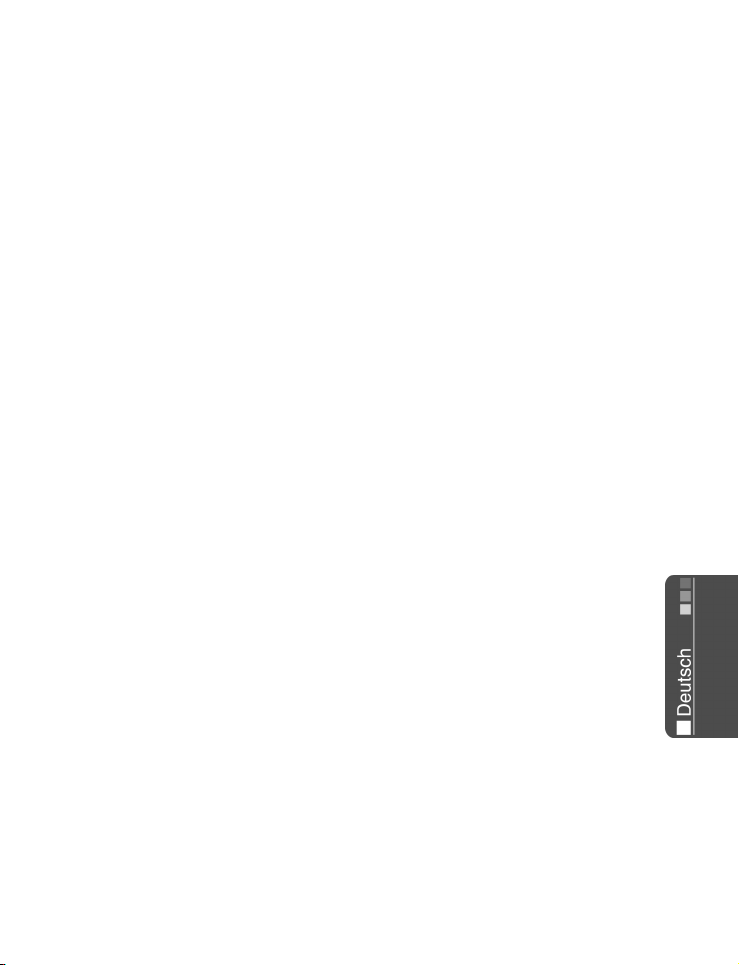
Index
Index
A
Agenda
Aufgabenliste ................... 60
Kalender .................... 58, 59
Akku
Entsorgung ....................... 11
Nutzung ............................ 10
Sicherheitshinweise ......... 10
Allgemeine
Sicherheit ............................ 9
Anklopfen ................................ 52
Annahme mit jeder Taste ....... 49
Anruf
Dauer ......................... 14, 15
Erinnerung ....................... 15
Anruf parken ........................... 52
Anrufe/Dauer ........................... 14
Anrufkosten .............. 15, 16
Anruflisten ........................ 14
Anruf-Timer ............... 14, 15
Leitungsauswahl .............. 16
Anrufkosten
Zurücksetzen .................... 16
Anruflisten ............................... 14
Anrufsperre ............................. 55
Passwort ........................... 11
Anrufsperre-Passwort
Anruf ................................. 55
Anruf-Timer
Zurücksetzen .................... 15
Anrufverwaltung
Anrufkosten ..................... 15
Anzeige ............................... 7, 47
Ausgang .................................. 27
Ausschalten
Aus ...................................... 7
Ausschneiden .......................... 31
Auto-Abschaltung .................. 50
Auto-Einschaltung .................. 50
Automatische
Annahme .......................... 49
Wahlwiederholung .......... 49
Automatische Suche ............... 54
B
Banner ...................................... 47
herunterladen .................. 31
Banner, Hintergrundbild und
Begrüßungsanimation ........ 30
Begrüßungsanimation ..... 30, 47
Beleuchtung ............................ 47
Bereitschaftsanzeige ................. 7
Bestimmte Wahl ...................... 21
Betriebsart
Standard ........................... 51
Bilder ........................................ 30
Bildliste .................................... 17
Büro .......................................... 58
Agenda ............................. 58
Sprachmemo .................... 61
Taschenrechner ................ 61
Uhrzeit & Datum ....... 50, 51
Wecker ....................... 62, 63
C
Caller Line Identity .................. 53
CB ............................................. 28
Cell Broadcast (CB) ................. 28
CLI ............................................. 53
D
Datenaustausch ...................... 60
Displaykontrast ....................... 48
E
Ein Bild anzeigen .................... 30
Ein Bild festlegen
Banner oder
Hintergrundbild ............ 31
Eingehende Anrufe
umleiten ........................... 52
Eingehende Anrufe umleiten . 52
Einschalten
Ein ....................................... 6
Einstellungen .................... 29, 46
Auto-Funktionen ....... 49, 50
Mailbox ............................. 48
Melodien .......................... 33
Menü-Graphiken .............. 47
Nachrichtendienst ........... 29
Sicherheit .......................... 56
Telefoneinstellungen 48, 49
Töne ........................... 46, 47
Voreinstellungen .............. 50
F
FDN ........................................... 21
Fehlermeldungen .................... 67
Fehlersuche .............................. 66
G
Gebühren anzeigen ................ 16
Gebührenlimit ......................... 16
Gesprächsdauer – Erinnerung 15
GIF-Animation (.gif) ................ 17
Glossar ..................................... 65
GPRS .................................... 7, 13
Grafische Anzeigesymbole ..... 13
GSM-Dienste
Netz ................................... 54
Rufumleitung ................... 52
H
Heruntergeladene Melodien .. 33
Herunterladen
Infrarot-Port ..................... 32
I
i-mode ...................................... 37
Informationsnummern ........... 36
Infrarot-Port ............................ 63
aktivieren .......................... 63
deaktivieren ...................... 63
K
Kein Rufton .............................. 46
Klingelton ................................ 46
Komponierte Melodien .......... 33
Kontoinformation ................... 15
Kurzwahltasten ....................... 49
L
Lautstärke
Alarm ................................ 46
Gespräch ........................... 46
Rufton ............................... 46
Tastentöne ........................ 46
Lautstärkeanhebung ............... 47
Lautstärkeeinstellung ............. 46
Leitung 1 ....... 14, 15, 16, 21, 52
Leitung 2 14, 15, 16, 21, 48, 52
Lösungen ............ 66, 67, 68, 69
M
Mailbox .................................... 48
Alarm ................................ 48
Anruf ................................. 48
Nummer ............................ 48
Mediabox ................................. 30
Eingang ............................. 35
Melodien .......................... 34
Posteingang ..................... 35
Speicherbelegung ............ 35
Meine Nummer ....................... 21
Melodie komponieren ............ 33
Melodien .................................. 32
herunterladen .................. 32
komponierte Melodien .... 34
vordefinierte Melodien .... 34
71
Page 72

Index
Menü-Graphiken ..................... 47
Mitteilungen ............................ 29
Mobiltelefon ausschalten ......... 7
Mobiltelefonnummer
Anzeigen .......................... 53
Verbergen ......................... 53
Multipress-Texteingabe .......... 24
Multitap-Texteingabe ............. 24
N
Nachricht.dienst
Mitteilungstypen ............. 29
Sprache ............................. 29
Nachrichten ...................... 23, 65
Ausgang ........................... 28
Eingang ............................ 23
Einstellungen ................... 24
Neu schreiben .................. 27
Signal bei Eingang ........... 23
Speicherbelegung ............ 28
Textentwürfe .................... 26
Nachrichtendienst-Mitteilungen
lesen .................................. 29
Namen und Telefonnummern
speichern .............................. 17
Netz .......................................... 54
Netzwerkdienste ..................... 36
Notrufe .................................... 10
P
Pflege und Wartung ............... 10
PIN-/PIN2-Code ........................ 11
PIN2-Code ................................ 56
PIN-Code .................................. 56
PUK-/PUK2-Codes .................... 11
PUK2-Code .............................. 57
PUK-Code ................................. 56
R
Rufton ...................................... 46
S
Schnellstart ................................ 6
SDN-Nummern ........................ 36
Sicherheit ................................. 55
Funktionen ....................... 55
Sicherheit im Fahrzeug ............. 9
Sicherheitscodes
Codes ................................ 11
Sicherheitshinweise .................. 9
Akku .................................. 10
In Ihrem eigenen
Interesse ........................ 11
Sicherheit im Fahrzeug ..... 9
Sicherheitscodes .............. 11
Verpackungsmaterial
entsorgen ...................... 11
SIM
Karte ................................... 6
Toolkit ............................... 36
SMS .......................................... 23
Auf SIM verschieben ........ 23
SMS-Nachrichten
lesen .................................. 23
senden .............................. 27
Telefon vorbereiten ......... 24
verwalten .......................... 23
SMS-Nachrichten lesen .......... 23
SMS-Nachrichten senden ....... 27
SMS-Nachrichten verwalten .. 23
Speicherbelegung ................... 28
Sprachauswahl ........................ 49
Sprachmemo ........................... 61
Sprachwahl
Anruf tätigen ................... 22
Sprachmuster erstellen ... 22
Steckernetzteil ......................... 10
Symbole ................................... 13
T
T9-Texteingabe ........................ 26
Taschenrechner ....................... 61
Tastatursperre ......................... 48
Tegic (T9) ................................. 26
Telefonbuch ............................. 17
Bestimmte Wahl .............. 21
Bilder löschen ................... 18
Eigene Nummer ............... 21
Fixnummernwahl ............. 21
freier Speicherplatz ......... 19
lesen .................................. 19
Name hinzufügen ..... 17, 18
Nummern anwählen ....... 19
Nummern einsehen ......... 19
Speicherbelegung ............ 19
Sprachwahl ....................... 22
Telefonsperre ........................... 55
Code ........................... 11, 55
Text
schreiben .......................... 24
Text eingeben .......................... 24
Texteingabe
Multipress-Modus ............ 24
Multitap-Modus ............... 24
T9-Modus ......................... 26
Textentwurf bearbeiten .......... 26
Töne ......................................... 46
V
Verbindungsmanager ............. 51
Betriebsart ........................ 51
Details ............................... 51
Verbindungsprofil ................... 51
verschicken .............................. 61
Vibr. danach Rufton ............... 46
Vibration .................................. 46
+Klingel ............................ 46
Visitenkarte
Bild .................................... 17
VKalender
senden .............................. 61
VKarte
speichern .......................... 60
Vorbereitende ........................... 3
Vorbereitende Maßnahmen ..... 3
Vordefinierte Melodien .......... 34
W
Warnungsmodus ............... 7, 46
Z
Zweiten Anruf abweisen ........ 52
72
